Page 1

MANUALE UTENTE
I
Page 2
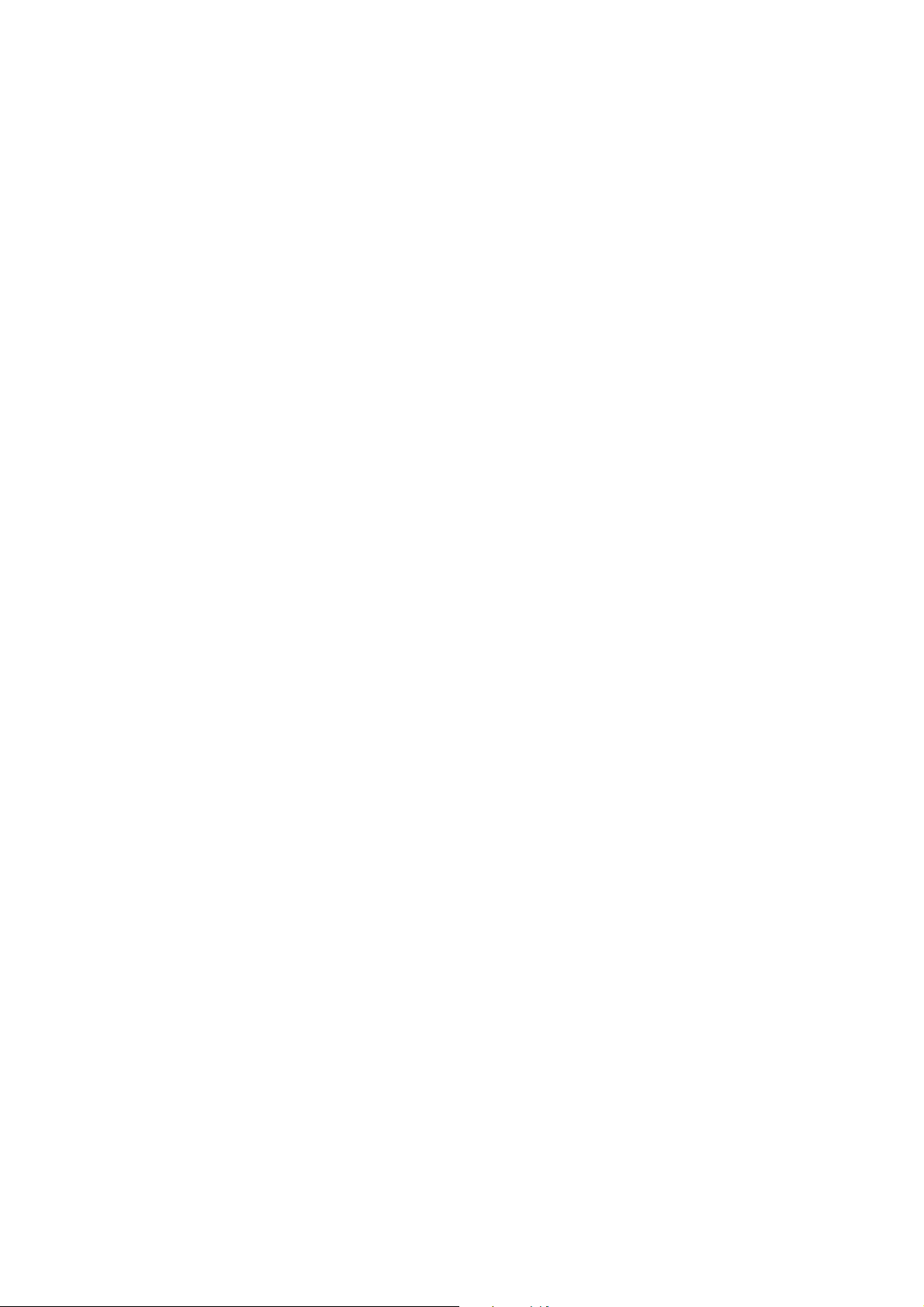
Page 3
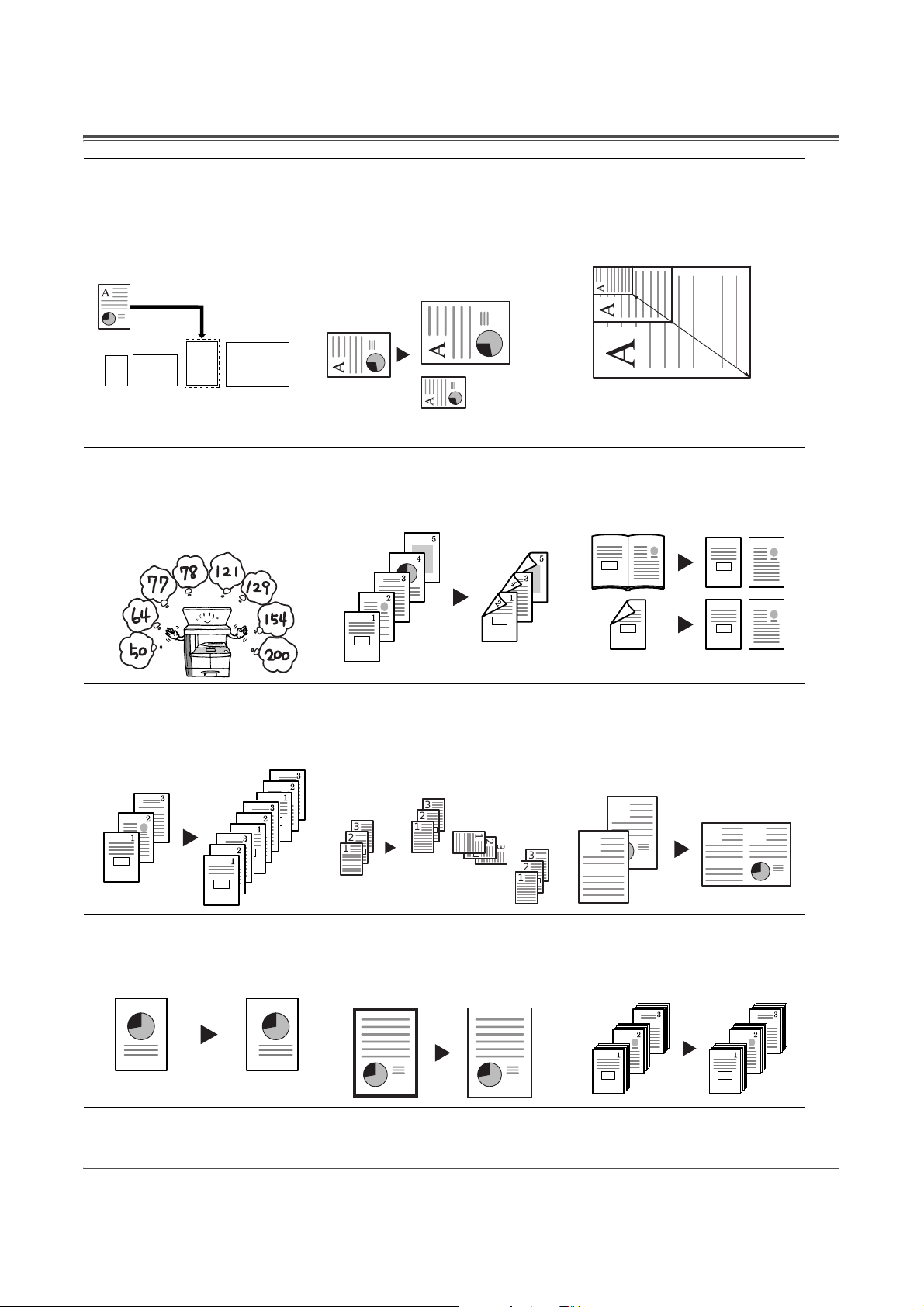
Utilizzo delle funzioni avanzate
1 Selezione automatica dello
stesso formato per la carta
della copia e quella
dell'originale: Modalità
Selezione carta automatica
(vedere pagina 3-2)
4 Copia con un rapporto di
zoom impostato in
precedenza: Modalità Zoom
predefinito (vedere
pagina 3-8)
2 Riduzione/ingrandimento di un
formato specifico per un
cassetto: Modalità Zoom
automatico (vedere
pagina 3-5)
11 × 17": 129 %
A3: 141 %
8 1/2 ×11"
A4
5 1/2 ×81/2": 64 %
A5: 70 %
5 Copie fronte/retro da vari tipi
di originali: Modalità Duplex
(fronte/retro)
(vedere pagina 3-9)
3 Riduzione/ingrandimento
nell'intervallo compreso tra 25
e 200 %: Modalità Zoom
(vedere pagina 3-7)
25 %
200 %
6 Copia di originali fronte/retro
su fogli diversi: Modalità
Separazione
(vedere pagina 3-12)
21
1
2
1
1
2
2
7 Fascicolazione automatica
delle copie: Modalità Sort
(fascicolazione)
(vedere pagina 3-14)
!
!
!
!
10 Copie con margine: Modalità
Margine (vedere il capitolo 1,
Guida alle funzioni avanzate)
8 Modifica dell'orientamento
delle copie per fascicolo:
Modalità Gruppo (vedere il
capitolo 1, Guida alle funzioni
avanzate)
3
3
2
1
2
1
1
2
3
2
1
11 Copie con bordi regolari:
Modalità Cancella bordo
(vedere il capitolo 1, Guida
alle funzioni avanzate)
9 Combinazione di due o quattro
originali su una stessa pagina
di copia: Modalità Combina
(vedere il capitolo 1, Guida
alle funzioni avanzate)
2
3
1
1
12 Copia di più originali con una
sola operazione: Copia
continua (vedere il capitolo 1,
Guida alle funzioni avanzate)
2
GUIDA ALLE FUNZIONI DI BASE i
Page 4
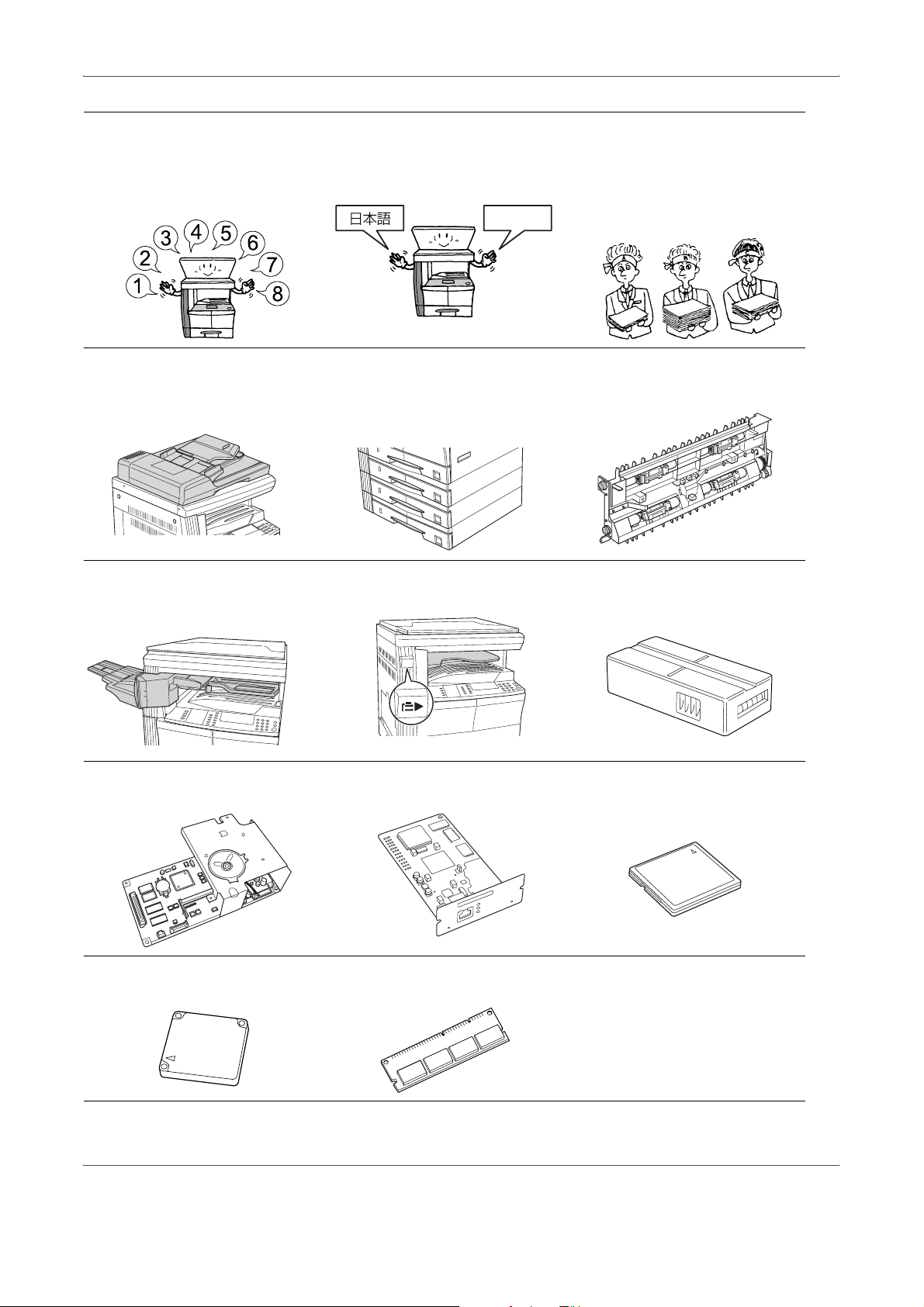
13 Memorizzazione delle
impostazioni per la copia:
Funzione Programma
(vedere il capitolo 1, Guida
alle funzioni avanzate)
16 Gamma completa di
apparecchiatura opzionale:
Processore documenti
(vedere pagina 4-3)
Finisher (stazione di
finitura)
(vedere pagina 4-8)
14 Selezione della lingua
utilizzata per il display:
Impostazione Linguaggio
(vedere pagina 2-18)
Italiano
English
Alimentatore carta
(vedere pagina 4-7)
Separatore lavori
(vedere pagina 4-12)
15 Utilizzo dei codici ID per
controllare il numero di copie
eseguite: Modalità
Contabilità processi
(vedere il capitolo 1, Guida
alle funzioni avanzate)
Unità fronte/retro
(vedere pagina 4-8)
Contacopie
(vedere pagina 4-13)
Kit fax
(vedere pagina 4-14)
Hard disk (disco rigido)
(vedere pagina 4-15)
ii GUIDA ALLE FUNZIONI DI BASE
Kit scanner di rete
(vedere pagina 4-14)
Memoria aggiuntiva
(vedere pagina 4-15)
Memory Card
(CompactFlash)
(vedere pagina 4-14)
Page 5
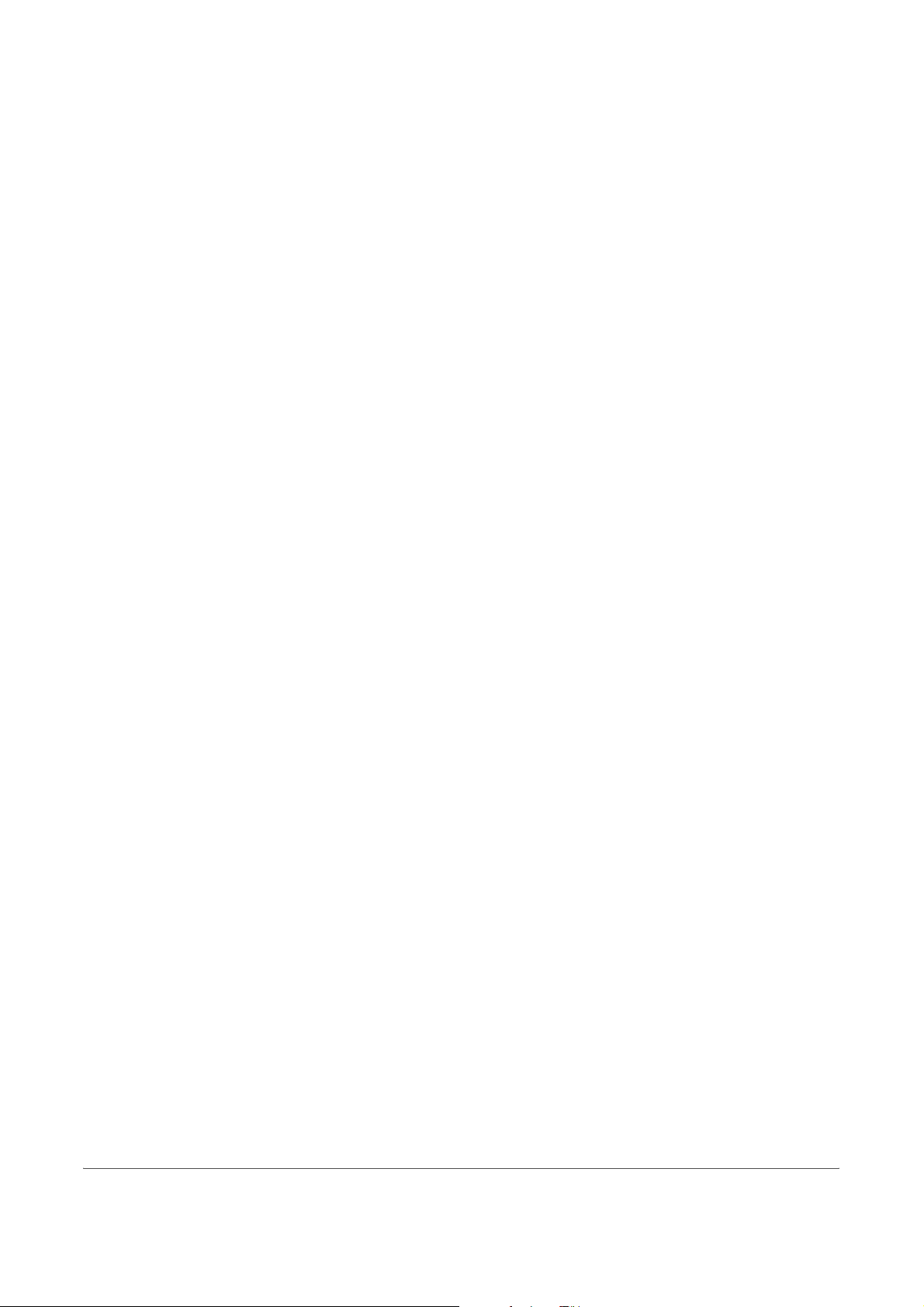
Informazioni legali e sulla sicurezza
Leggere attentamente queste informazioni prima di utilizzare
il sistema. In questo capitolo vengono descritti gli argomenti
seguenti:
• Informazioni legali ...........................................................iv
• Programma Energy Star...................................................v
• Convenzioni sulla sicurezza............................................vi
• Etichette di attenzione................................................... viii
• Precauzioni per l'installazione .........................................ix
• Alimentazione/Messa a terra del sistema.........................x
• Precauzioni d'uso............................................................xi
• Sicurezza del laser........................................................ xiv
• Interruzione dell'alimentazione.......................................xv
• Dichiarazione di conformità CE......................................xv
GUIDA ALLE FUNZIONI DI BASE iii
Page 6
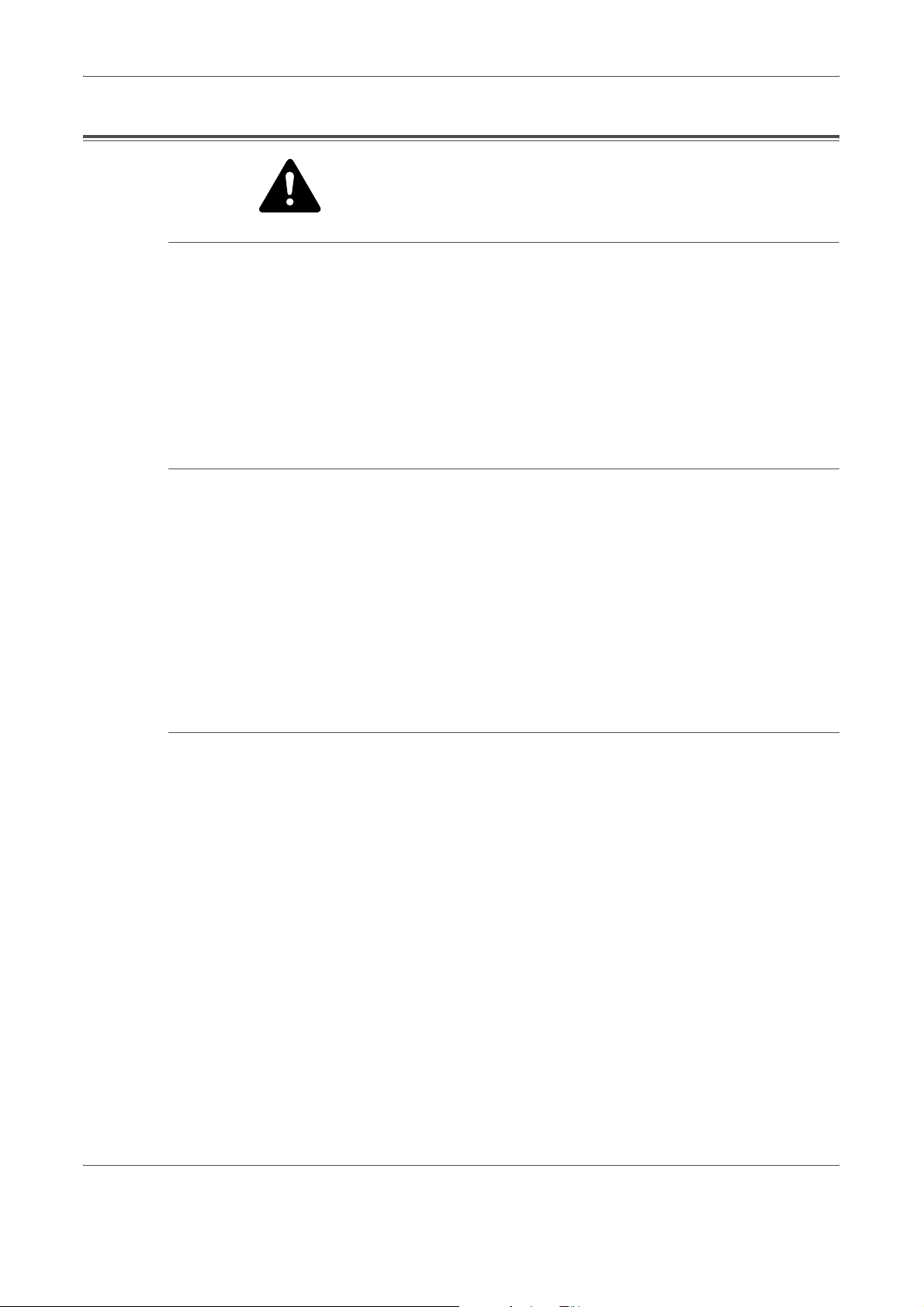
Informazioni legali e sulla sicurezza
Informazioni legali
Avviso
Copyright
ATTENZIONE:
danni causati da un'installazione non corretta.
Le informazioni contenute in questa guida sono soggette a modifica senza
preavviso. Nelle successive edizioni potrebbero essere inserite pagine
supplementari. Ci scusiamo per eventuali imprecisioni tecniche o errori
tipografici contenuti nella presente edizione.
Si declina ogni responsabilità per eventuali incidenti occorsi nel seguire le
istruzioni contenute in questo manuale. Si declina, altresì, qualsiasi
responsabilità per eventuali difetti riscontrati nel firmware della stampante
(contenuti della memoria di sola lettura).
La presente guida è relativa ai sistemi d-Copia 16MF, 200MF e 250MF.
Nella guida, d-Copia 16MF è indicato come modello a 16 ppm (stampe al
minuto), d-Copia 200MF come modello a 20 ppm (stampe al minuto) e
d-Copia 250MF come modello a 25 ppm (stampe al minuto).
La presente guida e qualsiasi materiale soggetto a copyright venduto o
fornito insieme o in relazione alla vendita del sistema è protetto da
copyright. Tutti i diritti riservati. Eventuali copie costituite, in parte o
interamente, dal presente manuale ed eventuali materiali tutelati dal
copyright devono riportare la stessa nota di copyright riportata nel
materiale da cui è stata eseguita la copia.
si declina qualsiasi responsabilità per eventuali
Nomi commerciali
Diablo 630 è un prodotto di Xerox Corporation. IBM Proprinter X24E è un
prodotto di International Business Machines Corporation. Epson LQ-850 è
un prodotto di Seiko Epson Corporation. Hewlett-Packard, PCL e PJL sono
marchi di Hewlett-Packard Company. Centronics è un nome commerciale
di Centronics Data Computer Corp. PostScript è un marchio di Adobe
Systems Incorporated. Macintosh è un marchio di Apple computer, Inc.
Microsoft, Windows e Windows NT sono marchi di Microsoft Corporation.
PowerPC è un marchio di International Business Machines Corporation.
ENERGY STAR è un marchio registrato statunitense. Tutti gli altri nomi e
marchi dei prodotti sono marchi o marchi registrati delle rispettive aziende.
CompactFlash e CF sono marchi di SanDisk Corporation of America.
iv GUIDA ALLE FUNZIONI DI BASE
Page 7
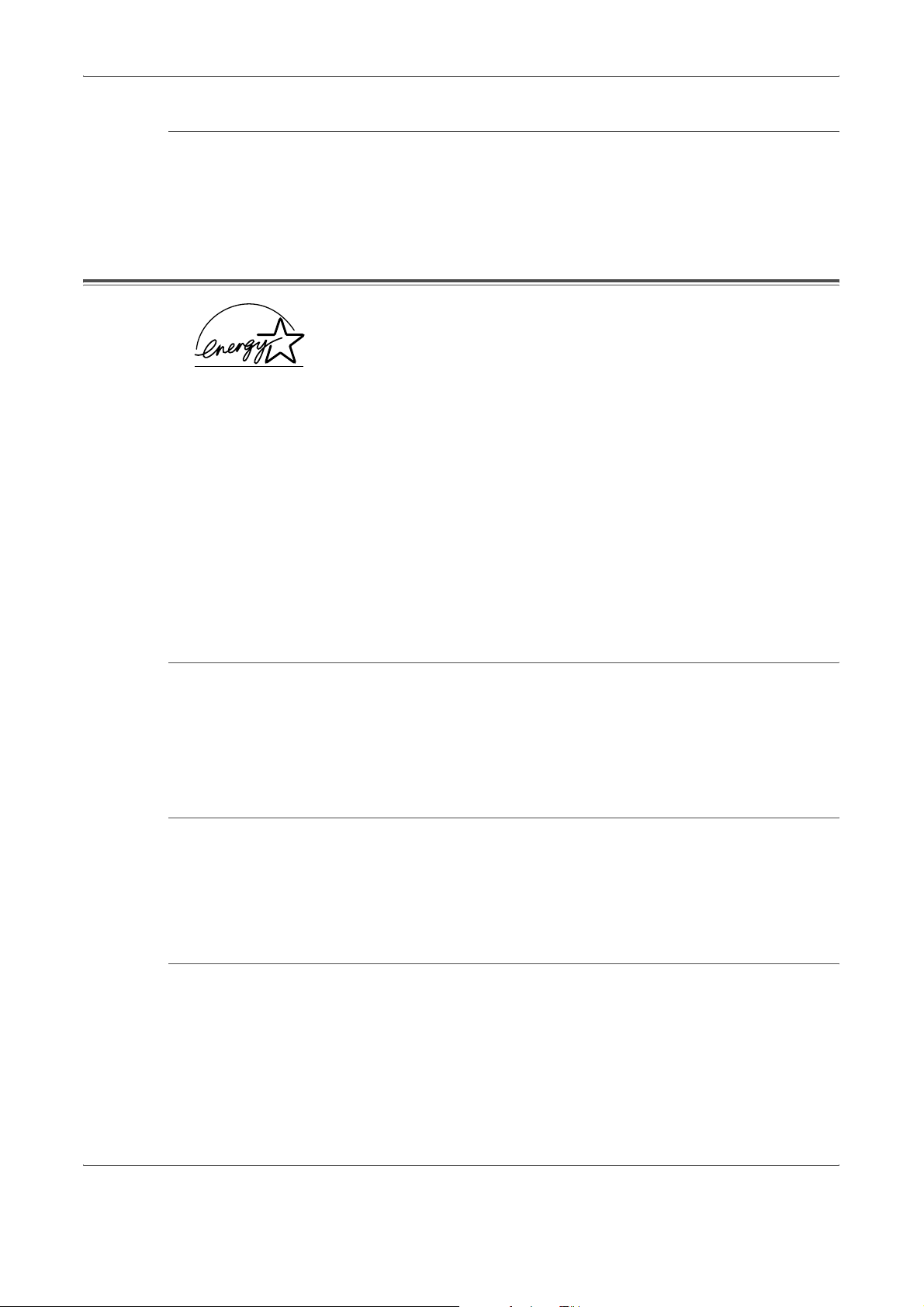
Restrizioni legali sulle copie
Programma Energy Star
Informazioni legali e sulla sicurezza
• Potrebbe essere vietato copiare materiale protetto da copyright
senza previa autorizzazione del titolare dei diritti.
• È assolutamente vietato riprodurre banconote in valuta locale o estera.
• Potrebbe essere vietata la copia anche di altro materiale.
In qualità di azienda partecipante al Programma internazionale Energy
Star, abbiamo appurato che questo prodotto è conforme alle direttive
specificate nel Programma internazionale Energy Star.
L'obiettivo principale del Programma internazionale Energy Star è la
promozione di un uso efficace dell'energia e la riduzione dell'inquinamento
ambientale associato al consumo di energia, promuovendo la produzione
e la vendita di prodotti conformi alle direttive del programma.
Gli standard del Programma internazionale Energy Star stabiliscono che i
dispositivi multifunzione siano provvisti della modalità Risparmio energe-
tico e della modalità Autospegnimento. Dopo un intervallo di tempo specifico dall'ultima operazione, il sistema rimane in uno stato di attesa ma entra
nella modalità Risparmio energetico o nella modalità Autospegnimento e
riduce il consumo energetico. Questo prodotto è provvisto delle seguenti
funzioni in conformità agli standard del Programma internazionale Energy
Star:
Modalità Risparmio energetico
Dopo 15 minuti di inattività, il dispositivo entra automaticamente nella
modalità Risparmio energetico. È possibile prolungare il periodo di
inattività del sistema prima che entri in modalità Risparmio energetico. Per
ulteriori informazioni, vedere Modalità Risparmio Energetico a pagina 3-
18.
Modalità Autospegnimento
Il dispositivo entra automaticamente in modalità Autospegnimento
dopo 30 minuti (modelli a 16 e 20 ppm) o 45 minuti (modello a 25 ppm)
di inattività del sistema. È possibile prolungare il periodo di inattività del
sistema prima che entri in modalità Autospegnimento. Per ulteriori
informazioni, vedere Modalità Autospegnimento a pagina 3-19.
Modalità Fronte/retro (duplex)
Il Programma Energy Star promuove l'utilizzo delle copie sui due lati dei
fogli, per ridurre il consumo di carta. Rivolgersi al rappresentante di vendita
o del servizio di assistenza clienti per informazioni sull'aggiunta di
funzionalità fronte/retro al dispositivo. Per ulteriori informazioni, vedere
Unità fronte/retro a pagina 4-8.
GUIDA ALLE FUNZIONI DI BASE v
Page 8
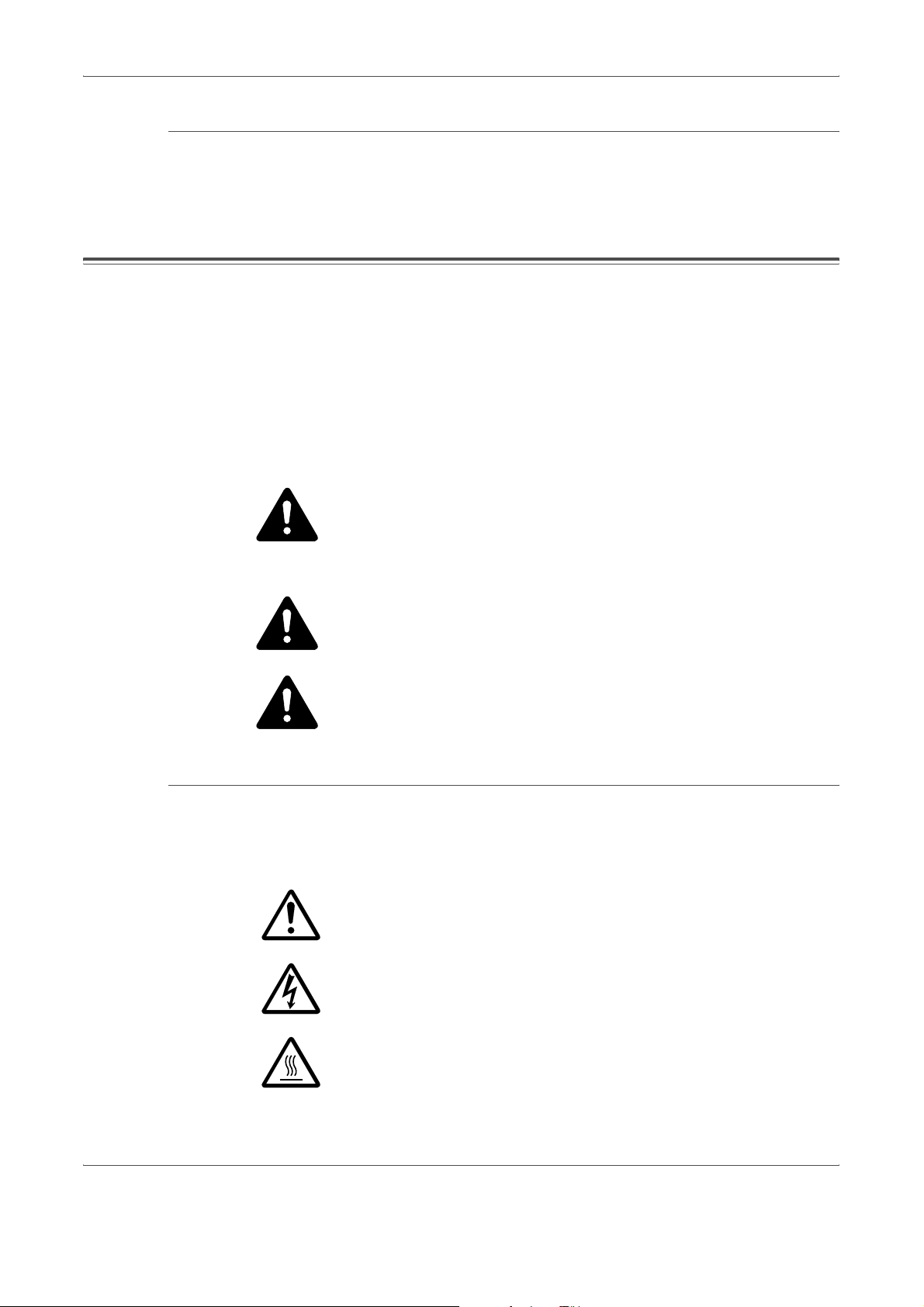
Informazioni legali e sulla sicurezza
Riciclaggio della carta
Il Programma Energy Star promuove l'utilizzo della carta riciclata nel pieno
rispetto per l'ambiente. Per informazioni sui tipi di carta consigliati, rivolgersi
al proprio rappresentante di vendita o del servizio di assistenza clienti.
Convenzioni sulla sicurezza
Prima di utilizzare il sistema, leggere attentamente questa Guida
delle funzioni. Conservarla vicino al sistema per una rapida
consultazione.
Le sezioni di questa guida e i componenti del sistema contrassegnati con
simboli sono avvertenze di sicurezza per proteggere utenti, operatori e
oggetti presenti nelle vicinanze oltre a garantire un utilizzo corretto e sicuro
del sistema.
Di seguito sono riportati i simboli e i rispettivi significati.
PERICOLO: questo simbolo segnala la possibilità di un grave
rischio di infortunio o di morte qualora non si presti la necessaria
attenzione nell'eseguire o nell'astenersi dall'eseguire determinate
azioni ovvero quando non si seguano correttamente le relative
istruzioni.
AVVERTENZA: questo simbolo segnala un grave rischio di
infortunio o di morte qualora non si presti la necessaria attenzione
nell'eseguire o nell'astenersi dall'eseguire determinate azioni ovvero
quando non si seguano correttamente le relative istruzioni.
ATTENZIONE: questo simbolo segnala un rischio di infortunio o di
danno meccanico qualora non si presti la necessaria attenzione
nell'eseguire o nell'astenersi dall'eseguire determinate azioni ovvero
quando non si seguano correttamente le relative istruzioni.
Simboli
I seguenti simboli indicano che la relativa sezione comprende avvertenze
sulla sicurezza. All'interno del simbolo sono indicati specifici punti a cui
prestare attenzione.
.... [Avvertenza generale]
.... [Pericolo di scossa elettrica]
.... [Alte temperature]
vi GUIDA ALLE FUNZIONI DI BASE
Page 9
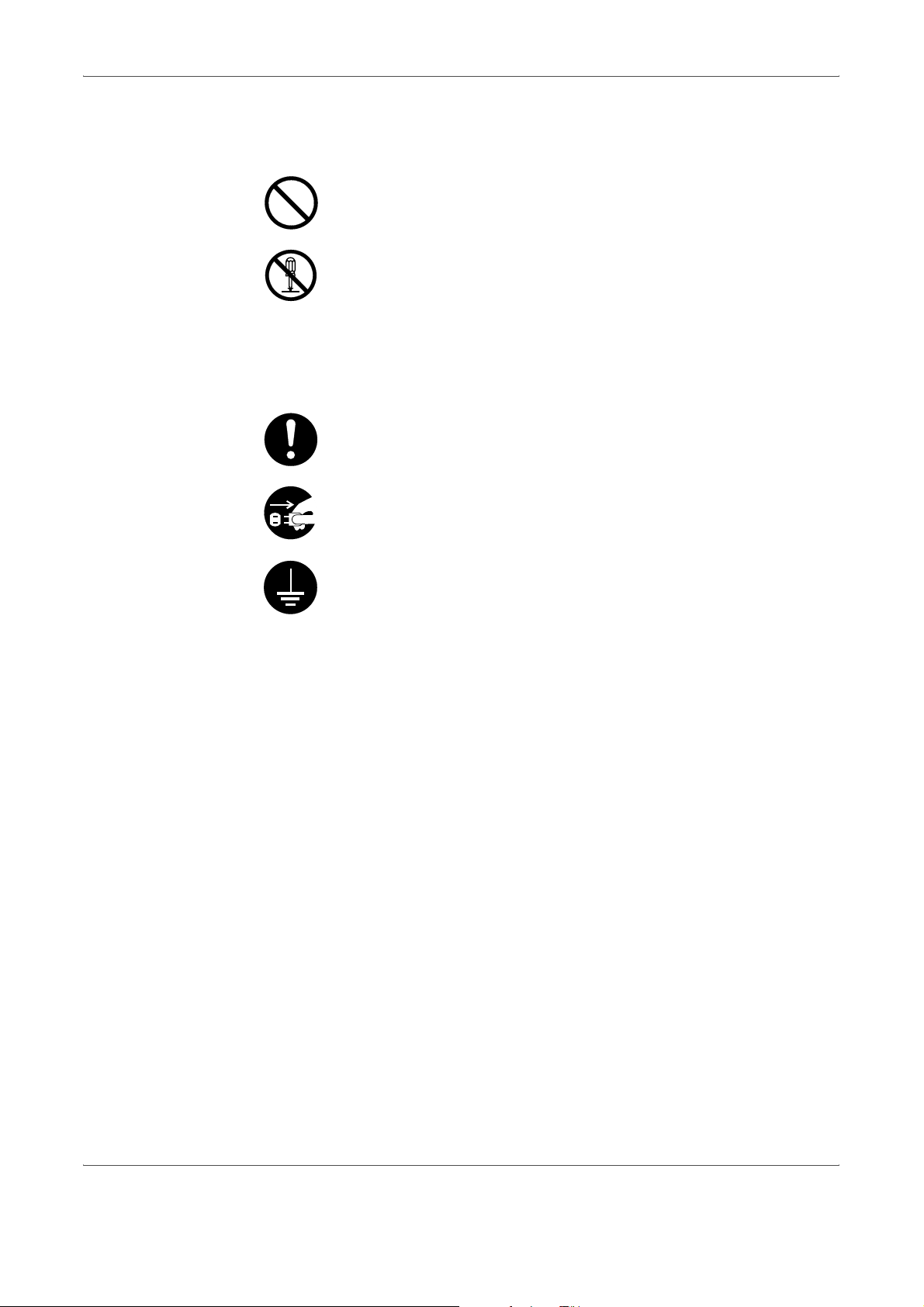
Informazioni legali e sulla sicurezza
I seguenti simboli indicano che la relativa sezione comprende informazioni
sulle azioni vietate. All'interno del simbolo sono specificate le azioni vietate.
.... [Azione vietata]
.... [Disassemblaggio vietato]
I seguenti simboli indicano che la relativa sezione comprende informazioni
sulle azioni che dovrebbero essere eseguite. All'interno del simbolo sono
specificate le azioni richieste.
.... [Avvertenza di azione richiesta]
.... [Rimuovere la spina di alimentazione dalla presa]
[Collegare sempre il sistema a una presa con collegamento
....
amassa]
Per ordinare una copia se le avvertenze sulla sicurezza in questa Guida
alle funzioni sono illeggibili o se non si dispone della Guida, rivolgersi al
rappresentante del servizio di assistenza clienti (soggetta a pagamento).
GUIDA ALLE FUNZIONI DI BASE vii
Page 10
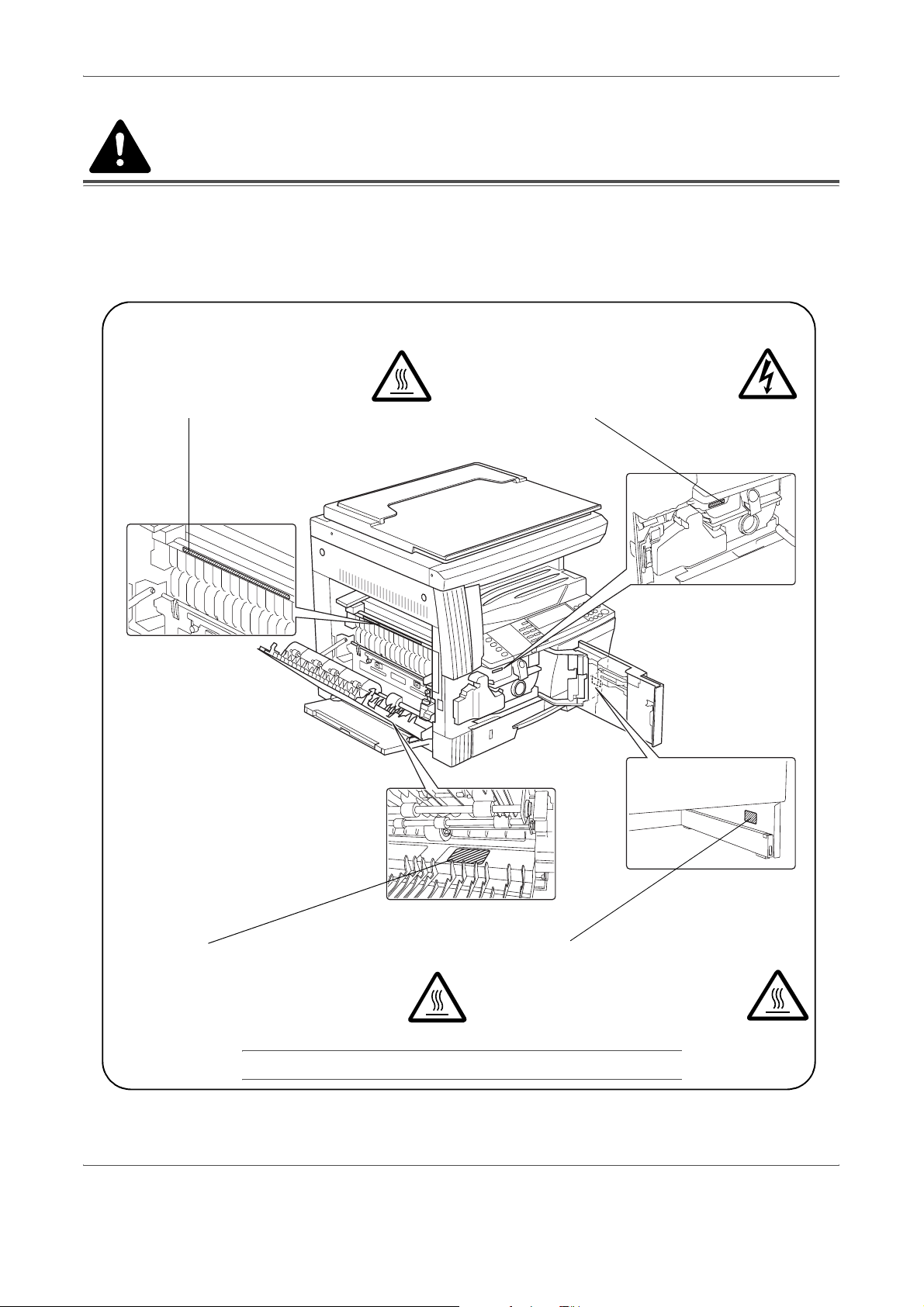
Informazioni legali e sulla sicurezza
Etichette di attenzione
Le etichette di attenzione sono state fissate al sistema nei seguenti punti
ai fini della sicurezza. Prestare particolare attenzione alle scosse elettriche
o a non provocare incendi quando si rimuove la carta inceppata o si
sostituisce il toner.
Etichetta 2
Elevate temperature all'interno. Non
toccare i componenti in quest'area:
pericolo di ustioni.
Etichetta 3
Elevato voltaggio all'interno. Non
toccare i componenti in quest'area:
pericolo di scosse elettriche.
Etichetta 1
Elevate temperature all'interno. Non
toccare i componenti in quest'area:
pericolo di ustioni.
Etichetta 4
Elevate temperature all'interno. Non
toccare i componenti in quest'area:
pericolo di ustioni.
NOTA: non rimuovere le etichette.
viii GUIDA ALLE FUNZIONI DI BASE
Page 11
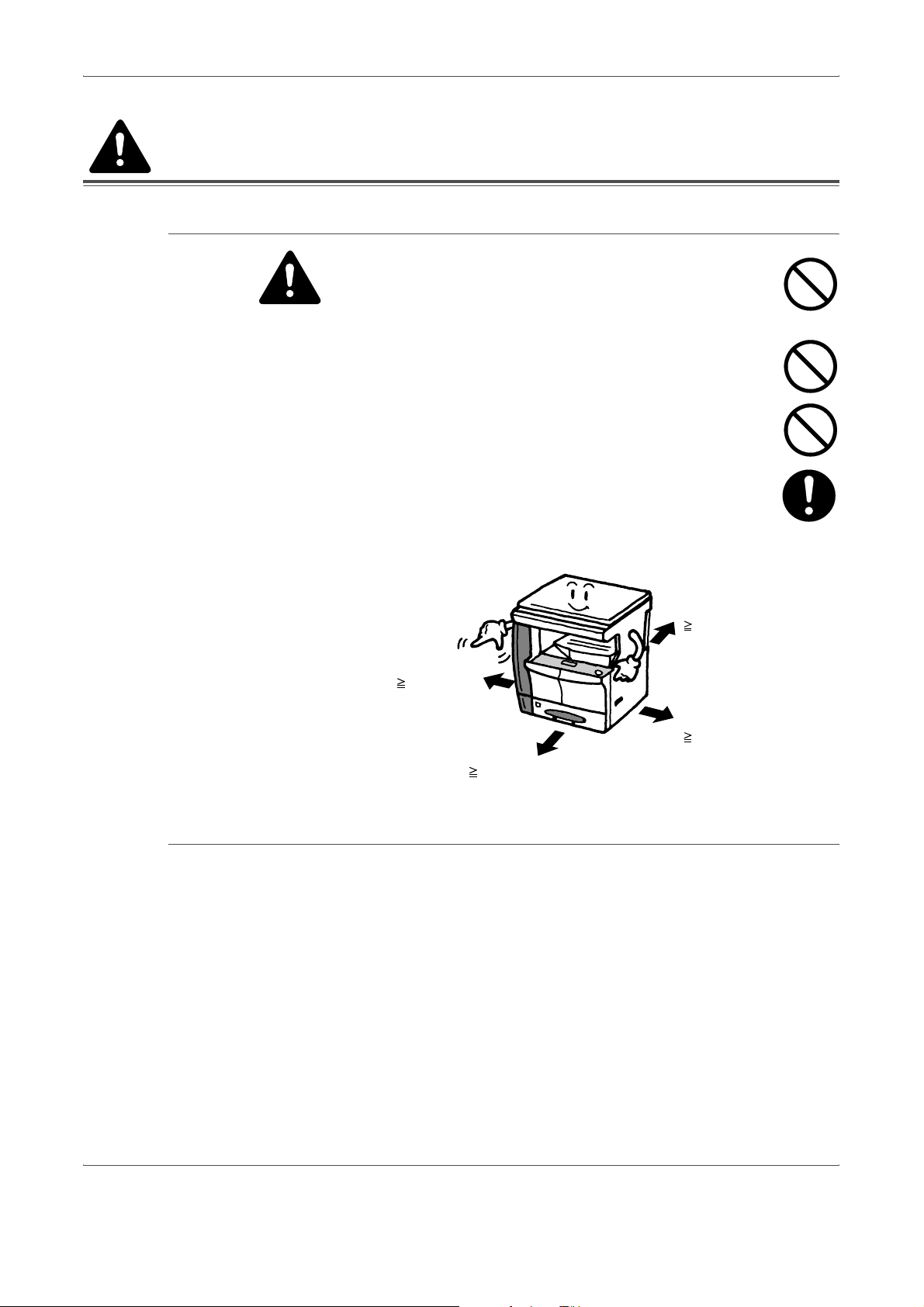
Precauzioni per l'installazione
Ambiente
ATTENZIONE: non posizionare il sistema su superfici
instabili e non a livello poiché potrebbe cadere o rovesciarsi.
Inoltre, in questo caso l'operatore potrebbe ferirsi o il sistema
venire danneggiato.
Evitare posti molto umidi, polverosi e sporchi. Se la spina di
alimentazione è sporca o polverosa, pulirla immediatamente per
evitare ogni pericolo di incendio o scosse elettriche.
Evitare posizioni vicino a radiatori, termosifoni o altre sorgenti di
calore o punti vicino a materiali infiammabili, per evitare ogni
rischio di incendio.
Per evitare di surriscaldare il sistema e facilitare la sostituzione
dei componenti e le operazioni di manutenzione, lasciare uno
spazio di accesso sufficiente come indicato di seguito. Lasciare
uno spazio adeguato, specialmente attorno ai fori di ventilazione,
per consentire all'aria di essere espulsa correttamente dal sistema.
Informazioni legali e sulla sicurezza
Altre precauzioni
Lato
posteriore:
3 15/16 poll.
10 cm
Lato sinistro:
13/16 poll.
11
30 cm
Lato destro:
13/16 poll.
Lato
anteriore:
3/8 poll.
39
100 cm
11
30 cm
La sicurezza e le prestazioni del sistema possono essere compromesse
da condizioni ambientali avverse. Installare il sistema in un ambiente
dotato di aria condizionata (temperatura consigliata dell'ambiente:
circa 23 °C, umidità: circa 50 %) ed evitare i seguenti posti.
• Non installare vicino a una finestra o alla luce diretta del sole.
• Non installare in posti soggetti a vibrazioni.
• Non installare in posti soggetti a variazioni drastiche della temperatura.
• Non installare in posti soggetti all'esposizione diretta di aria calda o
fredda.
• Non installare in posti poco ventilati.
GUIDA ALLE FUNZIONI DI BASE ix
Page 12

Informazioni legali e sulla sicurezza
Se è delicato, il pavimento potrebbe venire danneggiato quando si sposta
il prodotto dopo l'installazione.
Durante le operazioni di copiatura, viene rilasciato ozono in quantità,
tuttavia, non pericolose per la salute dell'operatore. In ogni caso, se il
sistema è utilizzato per periodi di tempo prolungati in un ambiente poco
ventilato o se si effettua un gran numero di copie, l'odore potrebbe essere
poco piacevole. Al fine di mantenere un ambiente adeguato per lo
svolgimento delle operazioni di copiatura, si consiglia di ventilare
adeguatamente il locale che ospita il sistema.
Alimentazione/Messa a terra del sistema
AVVERTENZA: non utilizzare un'alimentazione con una
tensione superiore a quella specificata. Non eseguire
collegamenti multipli sulla stessa presa per evitare ogni rischio di
incendio o scosse elettriche.
AVVERTENZA: inserire saldamente la spina di alimen-
tazione nella presa. Se le puntine della spina entrano a contatto
con oggetti metallici, questi potrebbero provocare incendi o
scosse elettriche.
AVVERTENZA: collegare sempre il sistema a una presa
con un corrente dotata di messa a terra per evitare ogni pericolo
di incendio o di scosse elettriche in caso di cortocircuito. Qualora
non fosse possibile effettuare il collegamento a massa, rivolgersi
al proprio Rappresentante del servizio di assistenza clienti.
Altre precauzioni
Collegare la spina di alimentazione alla presa più vicina.
Il cavo di alimentazione è utilizzato come principale dispositivo di
scollegamento. Controllare che la presa sia posizionata/installata vicino al
sistema e che sia facilmente accessibile.
Utilizzo delle buste di plastica
AVVERTENZA: tenere le buste di plastica che si usano
con il sistema lontano dalla portata dei bambini poiché la plastica
aderendo al naso può provocare il soffocamento.
x GUIDA ALLE FUNZIONI DI BASE
Page 13
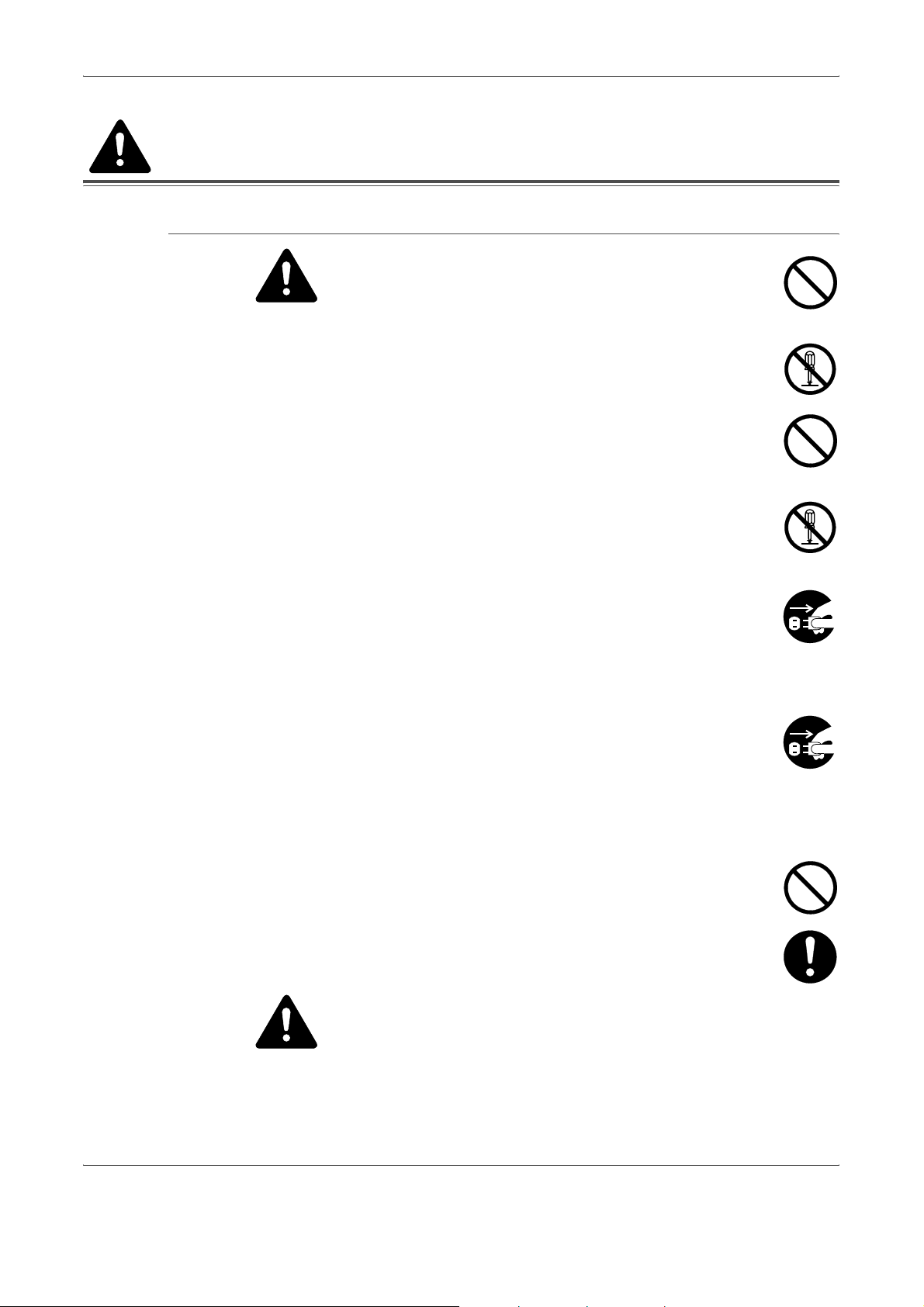
Precauzioni d'uso
Precauzioni mentre si utilizza il sistema
AVVERTENZA: non posizionare oggetti metallici o
contenitori con acqua (vasi di fiori, tazze e così via) sopra o
vicino al sistema per evitare che cadano all'interno e provochino
incendi o scosse elettriche.
AVVERTENZA: non rimuovere le coperture e i pannelli
dal sistema per evitare scosse elettriche prodotte dai
componenti ad alta tensione presenti all'interno del sistema.
AVVERTENZA: non danneggiare, rompere o cercare di
riparare il cavo di alimentazione. Non posizionare oggetti pesanti
sul cavo, non tirarlo, né piegarlo o produrre altri tipi di danno
per evitare ogni rischio di incendio o scosse elettriche.
AVVERTENZA: non cercare mai di riparare o disassem-
blare il sistema o i relativi componenti per evitare ogni rischio di
incendio, scosse elettriche o danni al laser. La fuoriuscita del
fascio del laser potrebbe provocare danni alla vista.
Informazioni legali e sulla sicurezza
AVVERTENZA: in caso di surriscaldamento del sistema,
fumo, odore strano o qualsiasi altra situazione anomala, fare
attenzione a ogni rischio di incendio o scosse elettriche.
Spegnere immediatamente l'interruttore di alimentazione (
verificare di aver rimosso la spina di alimentazione dalla presa e
rivolgersi al rappresentante del servizio di assistenza clienti.
{
),
AVVERTENZA: se all'interno del sistema cadono oggetti
potenzialmente dannosi (punti metallici, acqua, altri fluidi e
così via), spegnere immediatamente l'interruttore di
alimentazione (
rimosso la spina di alimentazione dalla presa per evitare ogni
rischio di incendio o scosse elettriche. Rivolgersi al rappresentante del
servizio di assistenza clienti.
{
). Quindi controllare ripetutamente di aver
AVVERTENZA: non rimuovere o collegare la spina di
alimentazione con le mani bagnate per evitare possibili scosse
elettriche.
AVVERTENZA: rivolgersi sempre al rappresentante del
servizio di assistenza clienti per le operazioni di manutenzione e
riparazione dei componenti interni.
ATTENZIONE: non tirare mai il cavo di alimentazione per
scollegarlo dalla presa, altrimenti si potrebbero rompere i fili elettrici e
provocare incendi o scosse elettriche. (Afferrare sempre la spina di
alimentazione per rimuoverla dalla presa).
GUIDA ALLE FUNZIONI DI BASE xi
Page 14
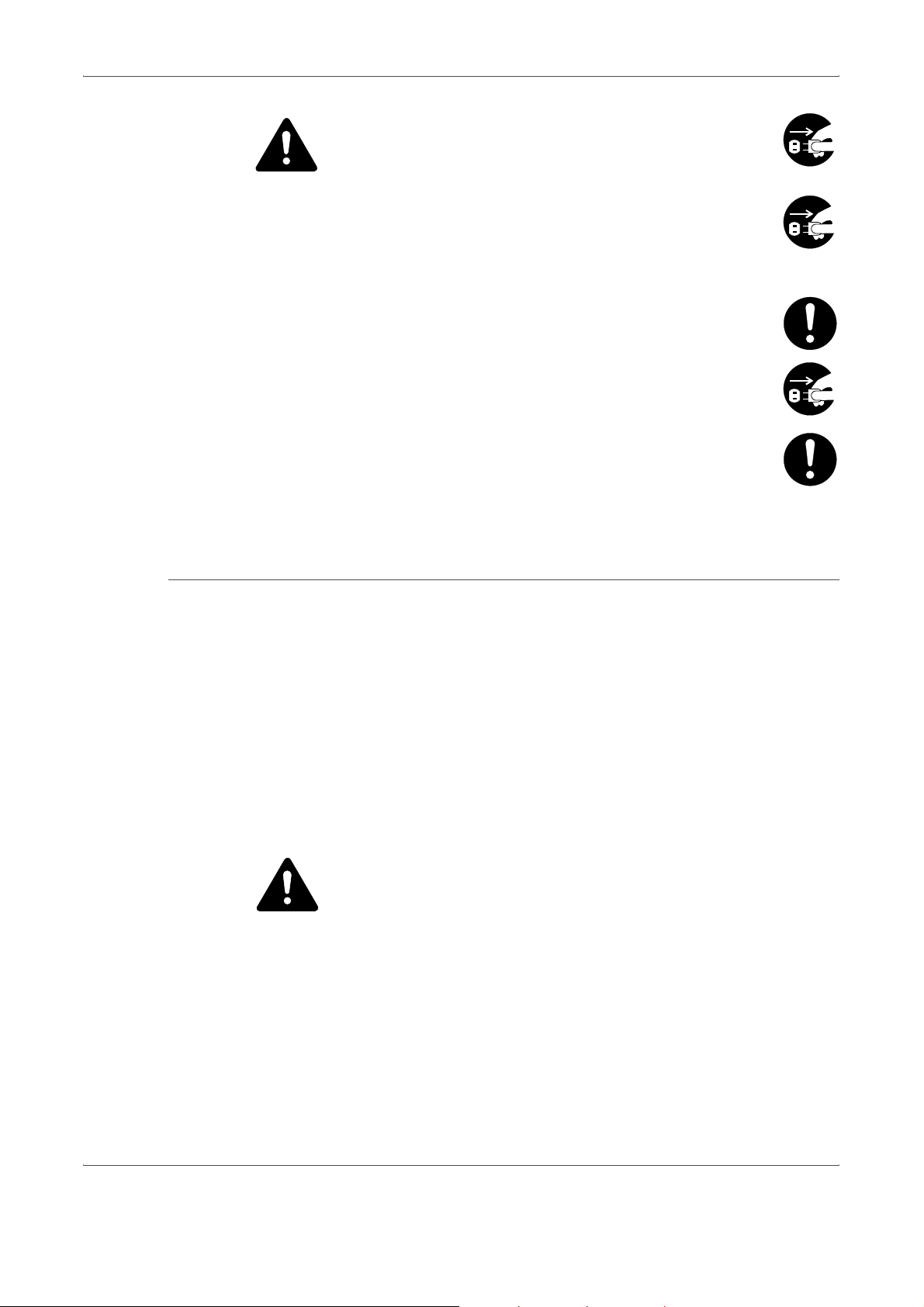
Informazioni legali e sulla sicurezza
ATTENZIONE: rimuovere sempre la spina di
alimentazione dalla presa prima di spostare il sistema. Se si
danneggia la presa di alimentazione si possono provocare
incendi o scosse elettriche.
Se non si utilizza il sistema per un breve periodo di tempo
(durante le ore notturne e così via), spegnere l'interruttore di
alimentazione (
di tempo (ferie e così via), scollegare la spina di alimentazione
dalla presa di corrente per motivi di sicurezza fino al nuovo utilizzo.
Quando si solleva o si sposta il sistema, fare sempre presa solo
sui componenti predisposti allo scopo.
Per motivi di sicurezza prima di eseguire la pulizia del sistema,
rimuovere sempre la spina di alimentazione dalla presa.
Se all'interno del sistema si accumula polvere, questa potrebbe
provocare un incendio o problemi analoghi. Pertanto si consiglia
di rivolgersi al rappresentante del servizio di assistenza clienti
per informazioni sulla pulizia dei componenti interni. Per
informazioni sui costi di pulizia dei componenti interni del
sistema, rivolgersi al rappresentante del servizio di assistenza clienti.
{
). Se non viene utilizzato per un lungo periodo
Altre precauzioni
Non posizionare oggetti pesanti sul sistema o causare altri danni al
sistema.
Non aprire il pannello anteriore superiore né spegnere l'interruttore di
alimentazione o tirare la spina di alimentazione durante l'operazione di
copiatura.
Rivolgersi al rappresentante del servizio di assistenza clienti per sollevare
o spostare il sistema.
Non toccare i componenti elettrici, quali connettori o schede dei circuiti di
stampa per evitare che siano danneggiati dall'elettricità statica.
Non cercare di eseguire operazioni non illustrate in questa guida.
ATTENZIONE: l’utilizzo di comandi, registrazioni o procedure
diversi da quelli descritti nella presente documentazione può comportare
l’esposizione a radiazioni pericolose.
Non guardare direttamente la luce della lampadina di scansione per
evitare affaticamento o disturbo agli occhi.
xii GUIDA ALLE FUNZIONI DI BASE
Page 15
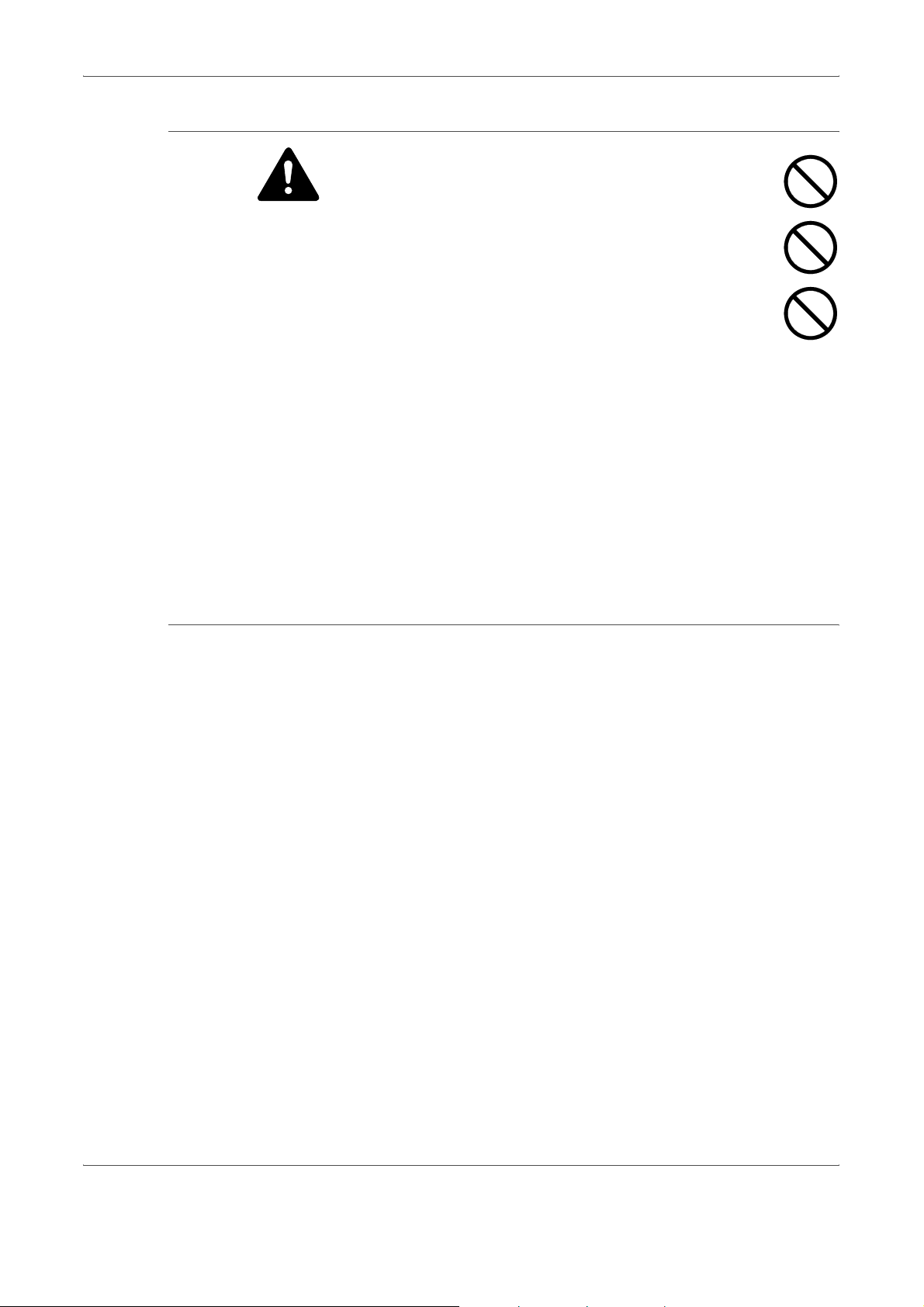
Precauzioni con i materiali di consumo
ATTENZIONE: non bruciare la cartuccia del toner né la
vaschetta di recupero del toner. In caso contrario, le scintille
pericolose potrebbero provocare ustioni.
Tenere la cartuccia del toner e la vaschetta di recupero del toner
lontano dalla portata dei bambini.
Qualora dalla cartuccia del toner o dalla vaschetta di recupero
del toner dovesse fuoriuscire il toner, fare attenzione a non
inalarlo e ingerirlo ed evitare che entri in contatto con gli occhi e
la pelle.
In caso di inalazione del toner, uscire all'aperto e fare gargarismi con
acqua abbondante. In caso di tosse persistente, rivolgersi a un medico.
In caso di ingestione del toner, risciacquare la bocca con acqua e
bere 1 o 2 bicchieri di acqua per diluire il contenuto dello stomaco.
Se necessario, contattare un medico.
In caso di contato con gli occhi, risciacquarli abbondantemente con acqua.
In caso di irritazione persistente o ipersensibilità, contattare un medico.
Informazioni legali e sulla sicurezza
Altre precauzioni
In caso di contatto con la pelle, lavare con acqua e sapone.
Non tentare di aprire o manomettere la cartuccia del toner o la vaschetta
di recupero del toner.
Dopo l'uso, smaltire sempre la cartuccia del toner e la vaschetta di
recupero del toner nel rispetto delle leggi e delle regolamentazioni
europee, nazionali e locali.
Conservare tutti i materiali di consumo in un posto buio e fresco.
Se non si utilizza il sistema per un periodo di tempo prolungato, rimuovere
la carta dai cassetti e dal vassoio multi-bypass, quindi riporla nella
confezione originale e richiuderla ermeticamente.
GUIDA ALLE FUNZIONI DI BASE xiii
Page 16
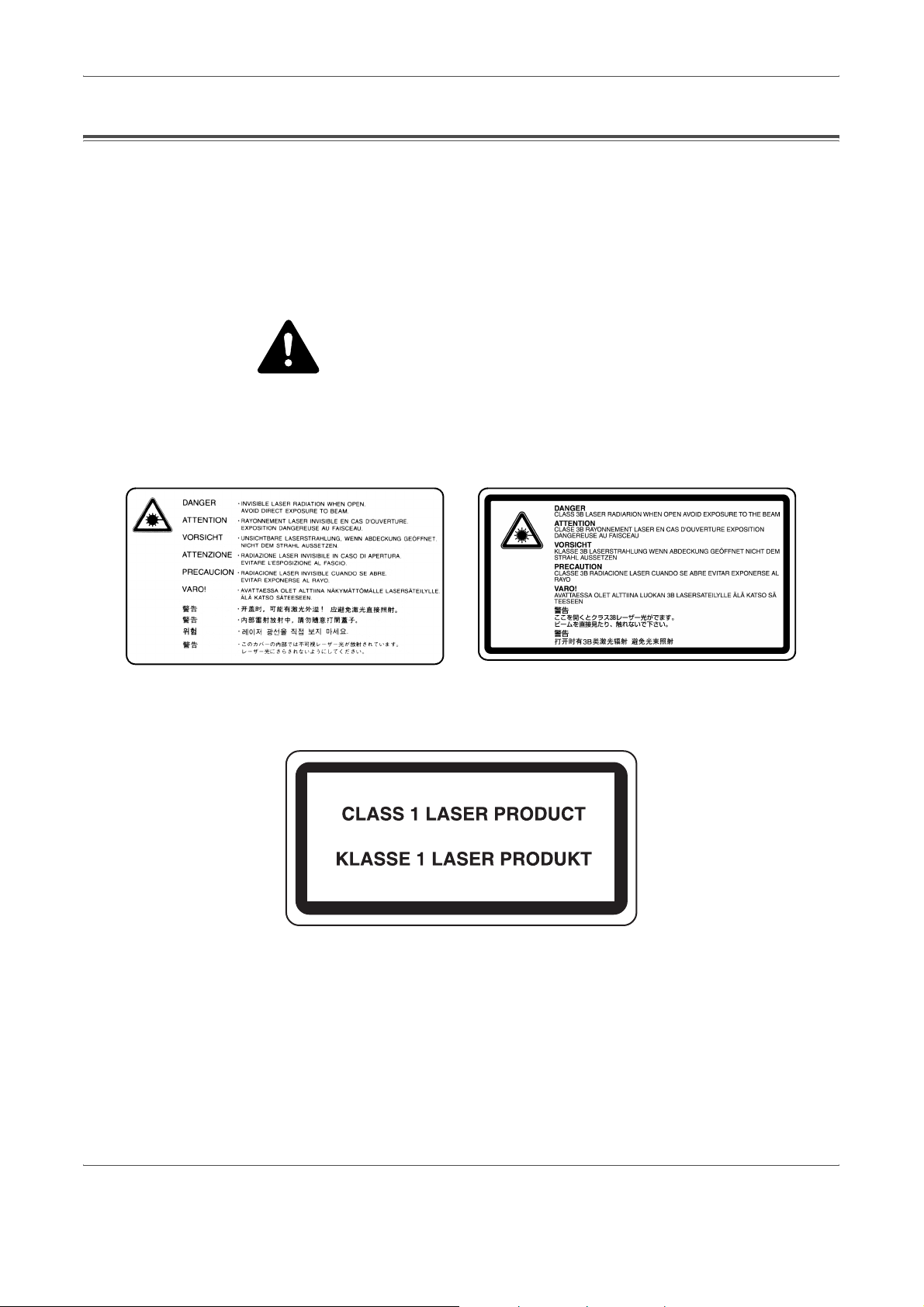
Informazioni legali e sulla sicurezza
Sicurezza del laser
Modelli a 16 e 20 ppm Modello a 25 ppm
Le radiazioni del laser potrebbero essere pericolose per il corpo umano.
Per tale motivo, le radiazioni del laser emesse all'interno del sistema sono
sigillate ermeticamente all'interno dell'alloggiamento di protezione e del
pannello esterno. In normali condizioni di utilizzo del prodotto da parte di
un operatore, nessuna radiazione può fuoriuscire dal sistema.
Questo sistema è classificato con prodotto laser di Classe 1 ai sensi della
IEC 60825.
ATTENZIONE: l'esecuzione di procedure diverse da quelle
specificate nel presente manuale può comportare l'esposizione a
radiazioni pericolose.
Queste etichette sono fissate all'unità di scansione laser all'interno del
sistema e non si trovano in un'area accessibile all'operatore.
L'etichetta illustrata di seguito è fissata al lato posteriore del sistema.
xiv GUIDA ALLE FUNZIONI DI BASE
Page 17
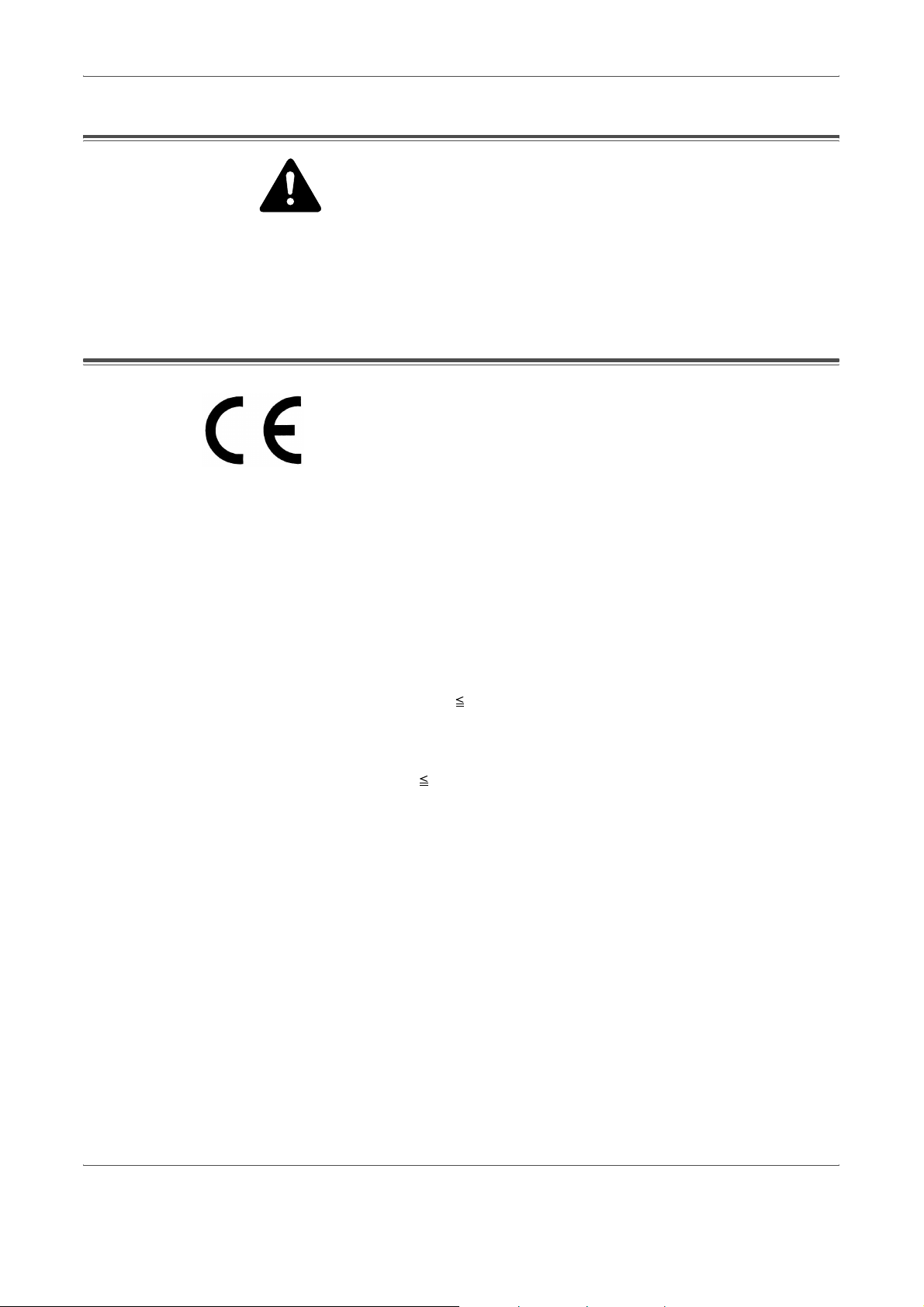
Interruzione dell'alimentazione
Informazioni legali e sulla sicurezza
ATTENZIONE:
costituisce il principale dispositivo di isolamento. Altri interruttori sul
sistema sono solo funzionali e non adatti per isolare l'apparecchiatura
dalla fonte di alimentazione.
ACHTUNG: Der Netzstecker ist die Hauptisoliervorrichtung! Die
anderen Schalter auf dem Gerät sind nur Funktionsschalter und können
nicht verwendet werden, um den Stromfluß im Gerät zu unterbrechen.
Dichiarazione di conformità CE
Si dichiara dietro propria responsabilità che il prodotto a cui
si riferisce la presente dichiarazione è conforme alle seguenti
specificazioni.
Limiti e metodi di misurazione delle
caratteristiche di immunità delle
apparecchiature IT
Limiti e metodi di misurazione delle
caratteristiche di interferenza radio delle
apparecchiature IT
Limiti per le emissioni di correnti armoniche
per la corrente di ingresso delle
apparecchiature 16A per fase
Limitazione delle fluttuazioni di tensione e
degli sfarfallii nei sistemi di alimentazione a
bassa tensione per le apparecchiature con
tensione di 16A
Sicurezza delle apparecchiature IT,
comprese le apparecchiature elettriche EN60950
Sicurezza delle radiazioni dei prodotti laser,
classificazione delle apparecchiature, requisiti
e guida d'uso
per questa macchina la spina di alimentazione
DICHIARAZIONE DI CONFORMITÀ
a
89/336/CEE, 73/23/CEE e 93/68/CEE
EN55024
EN55022 Classe B
EN61000-3-2
EN61000-3-3
EN60825-1
GUIDA ALLE FUNZIONI DI BASE xv
Page 18
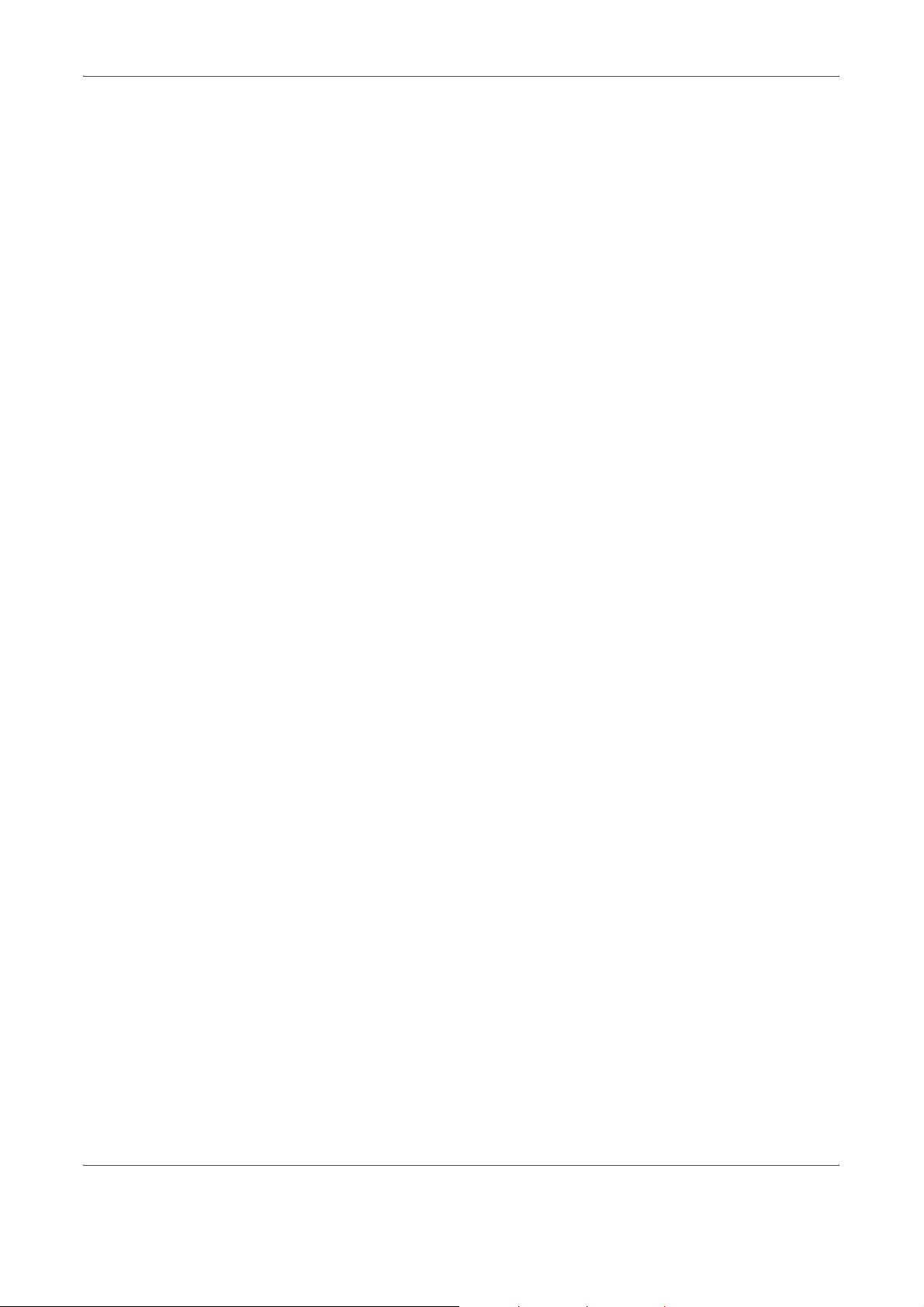
Informazioni legali e sulla sicurezza
xvi GUIDA ALLE FUNZIONI DI BASE
Page 19
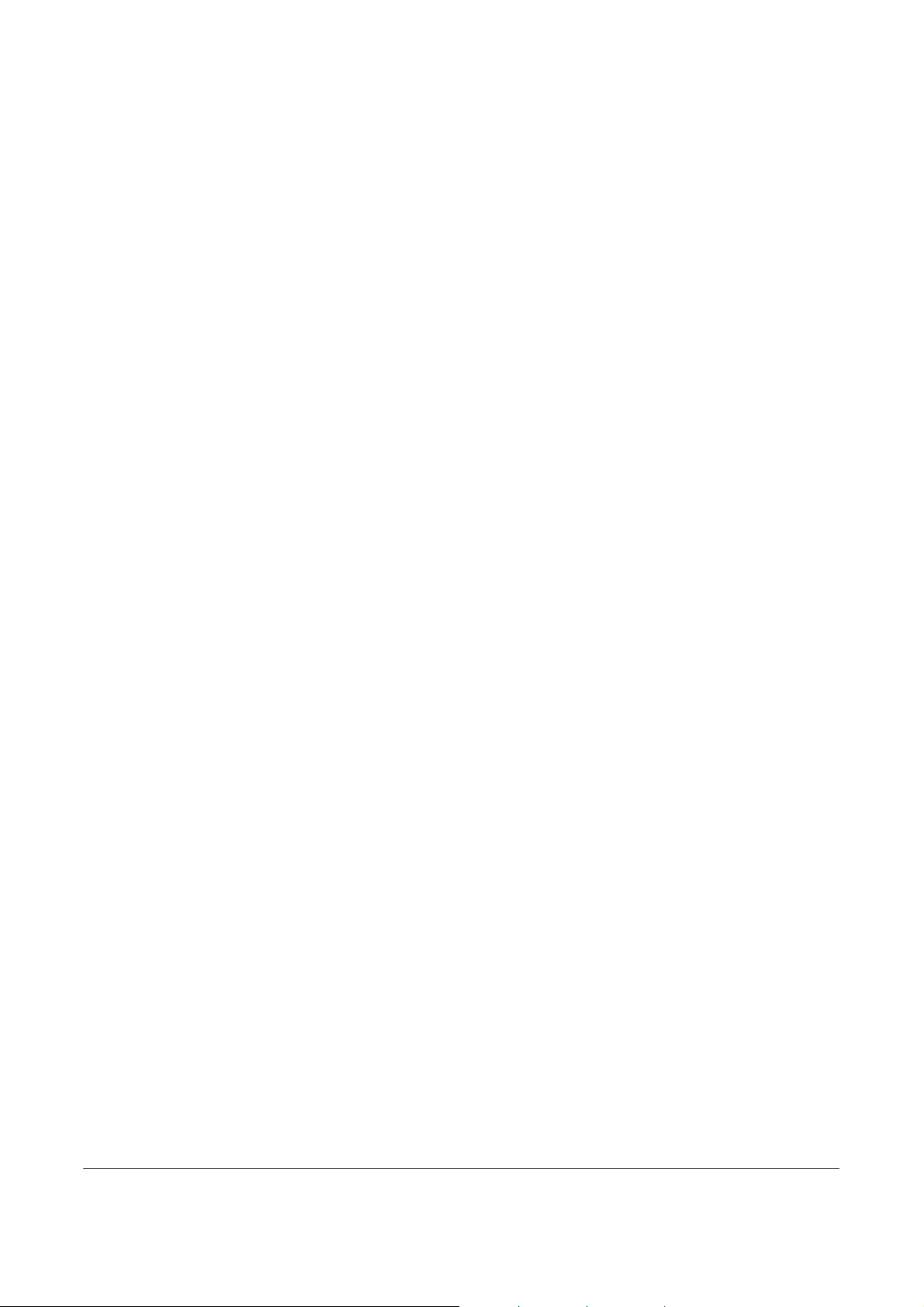
Introduzione
La Guida alle funzioni di base è suddivisa nei capitoli seguenti:
• 1 Componenti del sistema
In questo capitolo sono indicati i nomi dei componenti
del sistema e le relative funzioni principali.
• 2 Operazioni preliminari
In questo capitolo sono presentate le istruzioni sul
caricamento della carta e sul collegamento del
sistema.
• 3 Funzionamento di base
In questo capitolo sono riportate le istruzioni per
eseguire copie e stampe semplici.
• 4 Apparecchiatura opzionale
In questo capitolo sono illustrate le apparecchiature
opzionali disponibili.
• 5 Manutenzione
In questo capitolo sono illustrate le procedure di
manutenzione e di rifornimento del toner.
• 6 Problemi e soluzioni
In questo capitolo viene descritto come gestire
problemi quali le indicazioni di errore o gli
inceppamenti della carta.
• Appendice
In questo capitolo sono riportate le specifiche tecniche
del sistema.
GUIDA ALLE FUNZIONI DI BASE xvii
Page 20
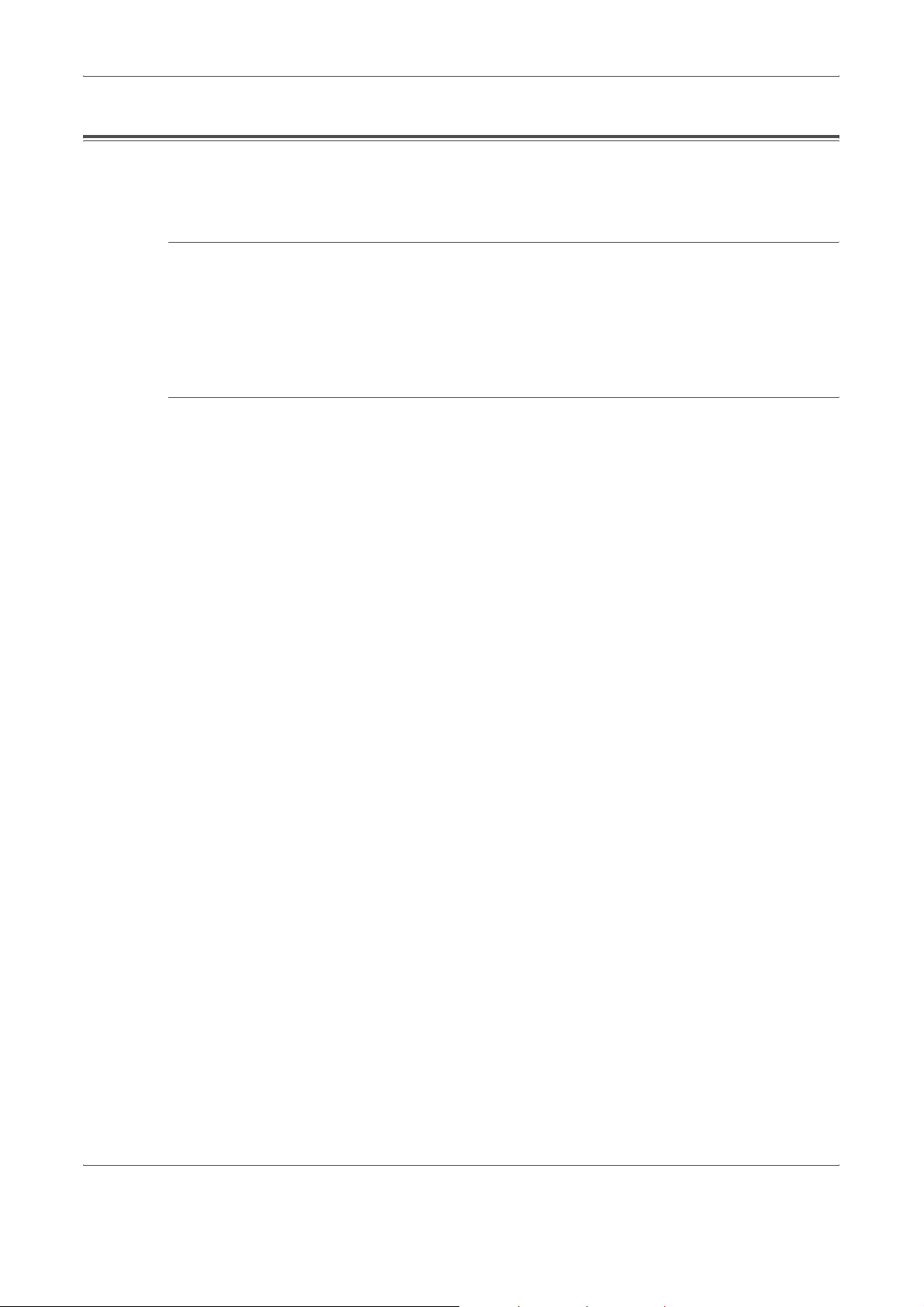
Introduzione
Guide incluse
Guida alle funzioni di base (questa guida)
Advanced Operation Guide (Guida alle funzioni avanzate)
Insieme al sistema vengono fornite le guide seguenti. Vedere la guida
relativa all'argomento desiderato.
Nella Guida alle funzioni di base sono illustrati i vari passaggi della
procedura per effettuare l'installazione e la configurazione del sistema
nonché il collegamento a un computer. Nella guida sono incluse le
procedure di base per utilizzare il sistema come copiatrice/stampante e la
sezione Problemi e soluzioni.
Nella Guida alle funzioni avanzate vengono descritte le funzioni di copia
e stampa nonché le impostazioni predefinite del sistema.
xviii GUIDA ALLE FUNZIONI DI BASE
Page 21
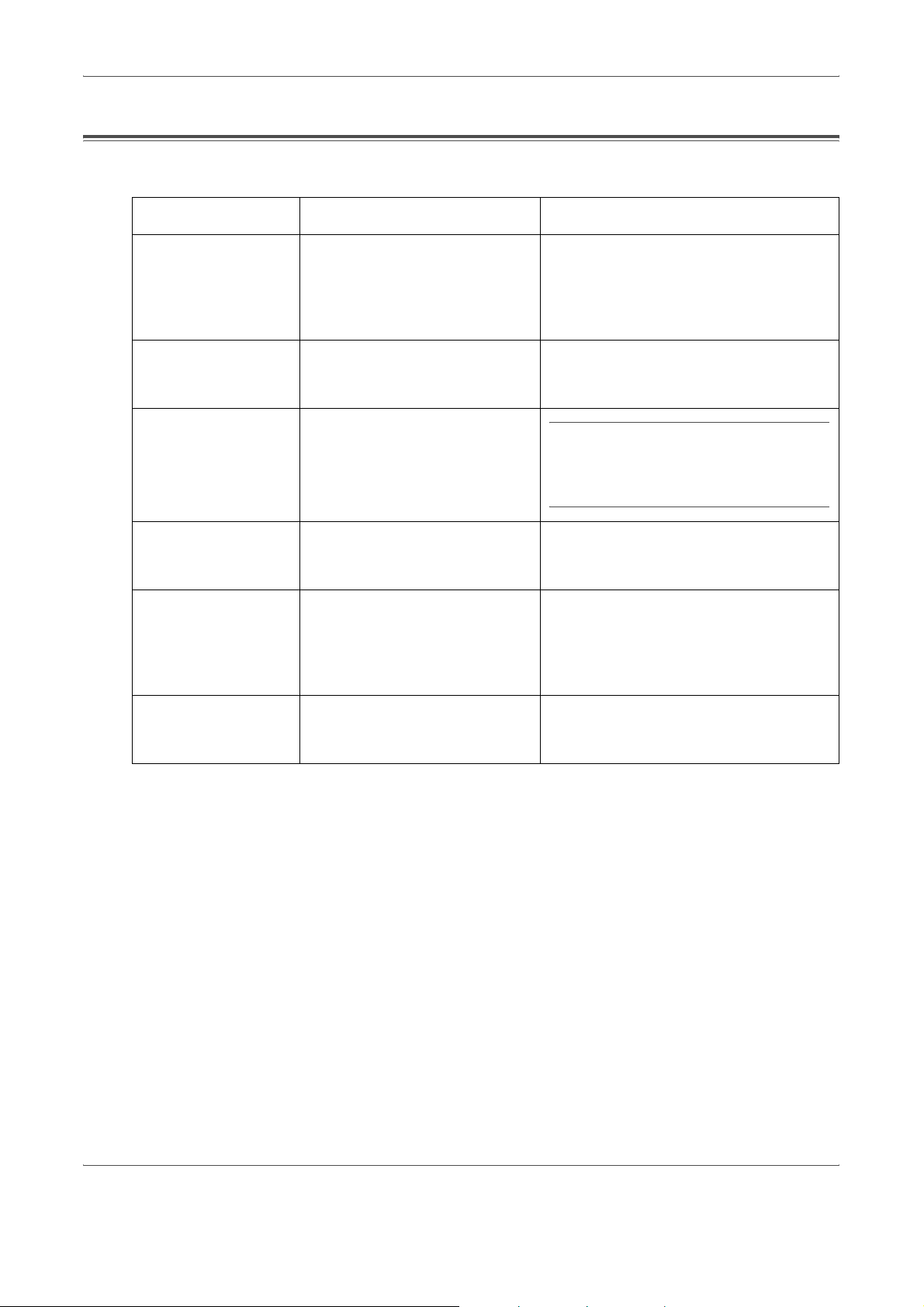
Convenzioni
Convenzione Descrizione Esempio
Introduzione
Nel presente manuale vengono utilizzate le seguenti convenzioni.
Corsivo Utilizzato per evidenziare una
parola, una frase o un
messaggio chiave. Anche i
riferimenti ad altre pubblicazioni
vengono visualizzati in corsivo.
Grassetto e
parentesi quadre
Note Utilizzate per fornire ulteriori
Importante Utilizzato per fornire
Attenzione I messaggi di attenzione
Utilizzato per evidenziare la
selezione di una modalità di
funzione o di un tasto.
informazioni o informazioni utili
sulla funzione.
informazioni importanti.
segnalano rischi di danni
meccanici che potrebbero
essere la conseguenza di
un'operazione.
Aprire il vassoio multi-bypass.
Premere [Inserire].
NOTA: per ottenere la migliore qualità
delle copie, si consiglia di eseguire
l'operazione di pulizia almeno una volta
al mese.
IMPORTANTE: non utilizzare mai
acqua, diluenti o altri solventi organici per
pulire la lastra CVT.
ATTENZIONE: per motivi di
sicurezza, prima di eseguire la pulizia del
sistema, rimuovere sempre la spina di
alimentazione dalla presa.
Avvertenza I messaggi di avvertenza
segnalano il rischio di infortuni.
AVVERTENZA: nella sezione del
caricatore è presente corrente ad alto
voltaggio.
GUIDA ALLE FUNZIONI DI BASE xix
Page 22
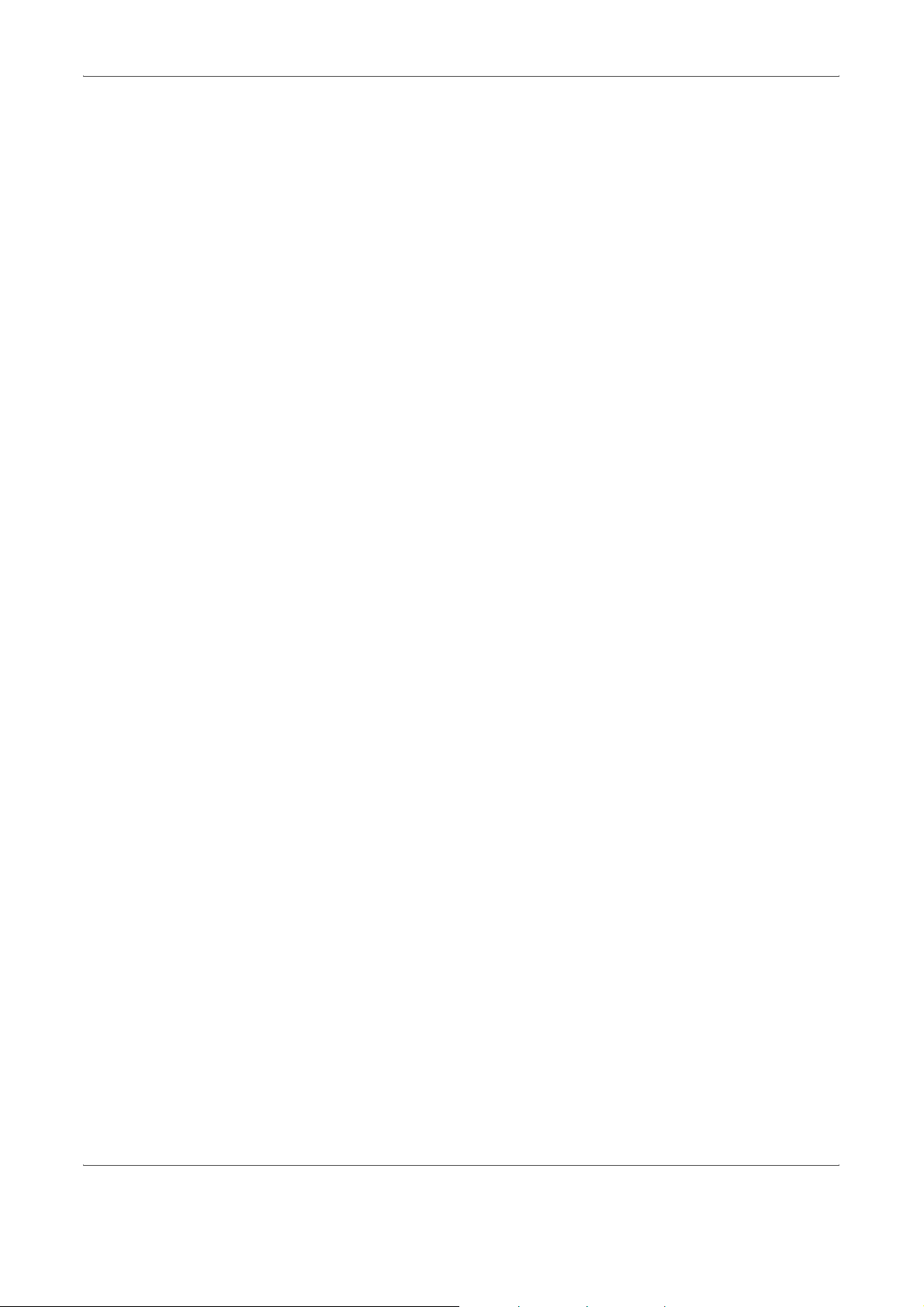
Introduzione
xx GUIDA ALLE FUNZIONI DI BASE
Page 23
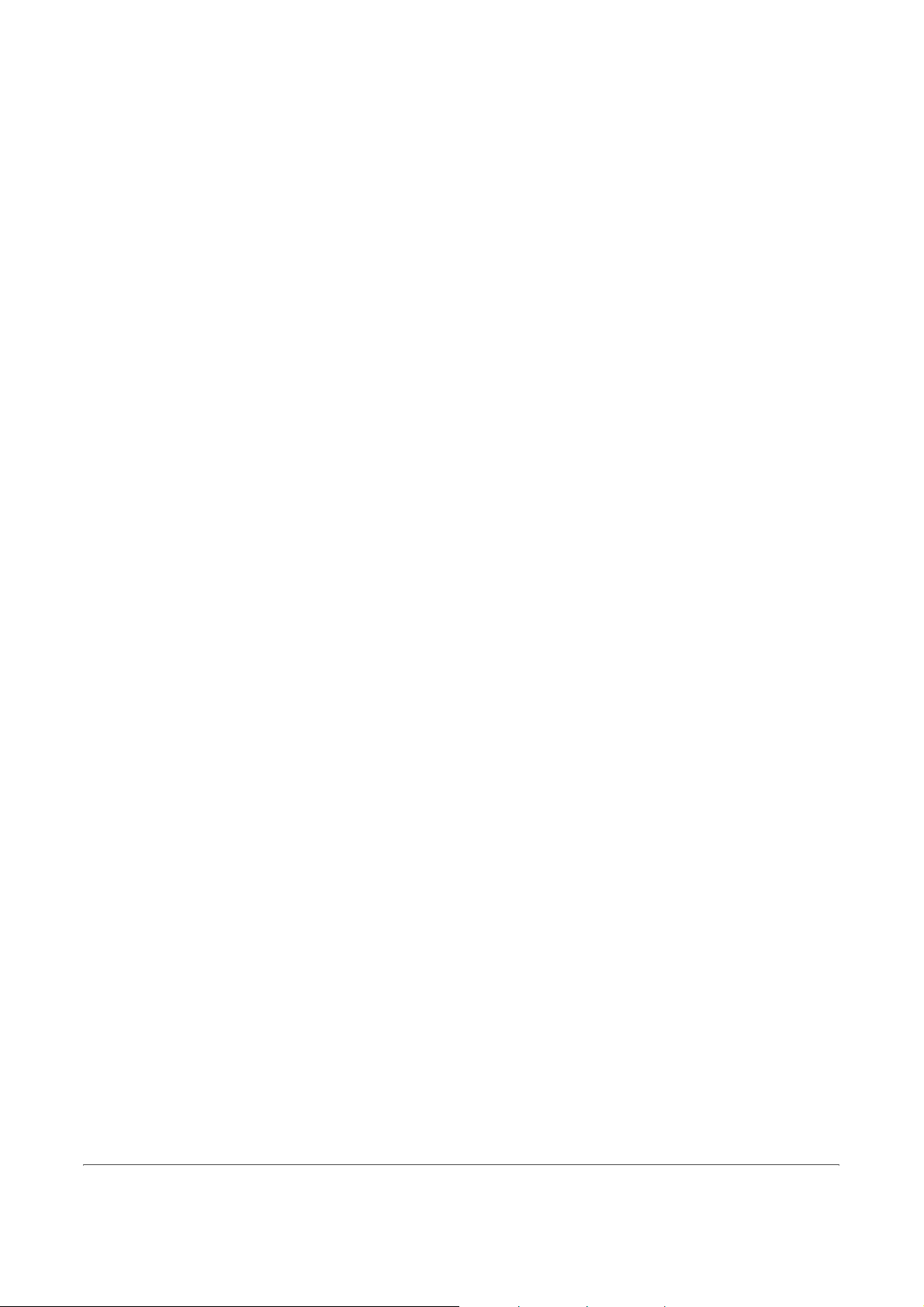
Indice generale
Utilizzo delle funzioni avanzate . . . . . . . . . . . . . . . . . . . . . . . . . . . . . . . . . . . . . . . . . . . . . . . . . .i
Informazioni legali e sulla sicurezza
Informazioni legali . . . . . . . . . . . . . . . . . . . . . . . . . . . Informazioni sulla sicurezza e di tipo legale-iv
Programma Energy Star . . . . . . . . . . . . . . . . . . . . . . Informazioni sulla sicurezza e di tipo legale-v
Convenzioni sulla sicurezza . . . . . . . . . . . . . . . . . . . Informazioni sulla sicurezza e di tipo legale-vi
Etichette di attenzione. . . . . . . . . . . . . . . . . . . . . . . Informazioni sulla sicurezza e di tipo legale-viii
Precauzioni per l'installazione. . . . . . . . . . . . . . . . . . Informazioni sulla sicurezza e di tipo legale-ix
Alimentazione/Messa a terra del sistema . . . . . . . . . Informazioni sulla sicurezza e di tipo legale-x
Precauzioni d'uso . . . . . . . . . . . . . . . . . . . . . . . . . . . Informazioni sulla sicurezza e di tipo legale-xi
Sicurezza del laser . . . . . . . . . . . . . . . . . . . . . . . . . Informazioni sulla sicurezza e di tipo legale-xiv
Interruzione dell'alimentazione . . . . . . . . . . . . . . . . Informazioni sulla sicurezza e di tipo legale-xv
Dichiarazione di conformità CE. . . . . . . . . . . . . . . . Informazioni sulla sicurezza e di tipo legale-xv
Introduzione
Guide incluse . . . . . . . . . . . . . . . . . . . . . . . . . . . . . . . . . . . . . . . . . . . . . . . . . . . . . . . . . . . . . . . xviii
Convenzioni . . . . . . . . . . . . . . . . . . . . . . . . . . . . . . . . . . . . . . . . . . . . . . . . . . . . . . . . . . . . . . . . . xix
1 Componenti del sistema
Corpo principale . . . . . . . . . . . . . . . . . . . . . . . . . . . . . . . . . . . . . . . . . . . . . . . . . . . . . . . . . . . . . 1-2
Pannello comandi . . . . . . . . . . . . . . . . . . . . . . . . . . . . . . . . . . . . . . . . . . . . . . . . . . . . . . . . . . . . 1-5
Display dei messaggi . . . . . . . . . . . . . . . . . . . . . . . . . . . . . . . . . . . . . . . . . . . . . . . . . . . . . . . . . 1-7
2 Operazioni preliminari
Caricamento della carta . . . . . . . . . . . . . . . . . . . . . . . . . . . . . . . . . . . . . . . . . . . . . . . . . . . . . . . 2-2
Collegamento . . . . . . . . . . . . . . . . . . . . . . . . . . . . . . . . . . . . . . . . . . . . . . . . . . . . . . . . . . . . . . 2-10
Accensione . . . . . . . . . . . . . . . . . . . . . . . . . . . . . . . . . . . . . . . . . . . . . . . . . . . . . . . . . . . . . . . . 2-12
Impostazioni della rete . . . . . . . . . . . . . . . . . . . . . . . . . . . . . . . . . . . . . . . . . . . . . . . . . . . . . . . 2-13
Impostazione della data e dell'ora. . . . . . . . . . . . . . . . . . . . . . . . . . . . . . . . . . . . . . . . . . . . . . . 2-16
Impostazione della lingua . . . . . . . . . . . . . . . . . . . . . . . . . . . . . . . . . . . . . . . . . . . . . . . . . . . . . 2-18
Altre impostazioni . . . . . . . . . . . . . . . . . . . . . . . . . . . . . . . . . . . . . . . . . . . . . . . . . . . . . . . . . . . 2-18
3 Funzionamento di base
Procedura di copia di base . . . . . . . . . . . . . . . . . . . . . . . . . . . . . . . . . . . . . . . . . . . . . . . . . . . . . 3-2
Ingrandimento e riduzione delle copie . . . . . . . . . . . . . . . . . . . . . . . . . . . . . . . . . . . . . . . . . . . . 3-5
Modalità Fronte/retro (duplex). . . . . . . . . . . . . . . . . . . . . . . . . . . . . . . . . . . . . . . . . . . . . . . . . . . 3-9
Modalità Separazione . . . . . . . . . . . . . . . . . . . . . . . . . . . . . . . . . . . . . . . . . . . . . . . . . . . . . . . . 3-12
Modalità Sort . . . . . . . . . . . . . . . . . . . . . . . . . . . . . . . . . . . . . . . . . . . . . . . . . . . . . . . . . . . . . . . 3-14
Modalità Interruzione. . . . . . . . . . . . . . . . . . . . . . . . . . . . . . . . . . . . . . . . . . . . . . . . . . . . . . . . . 3-15
Modalità Risparmio Energetico . . . . . . . . . . . . . . . . . . . . . . . . . . . . . . . . . . . . . . . . . . . . . . . . . 3-18
Modalità Autospegnimento . . . . . . . . . . . . . . . . . . . . . . . . . . . . . . . . . . . . . . . . . . . . . . . . . . . . 3-19
Procedura di stampa di base . . . . . . . . . . . . . . . . . . . . . . . . . . . . . . . . . . . . . . . . . . . . . . . . . . 3-20
GUIDA ALLE FUNZIONI DI BASE xxi
Page 24
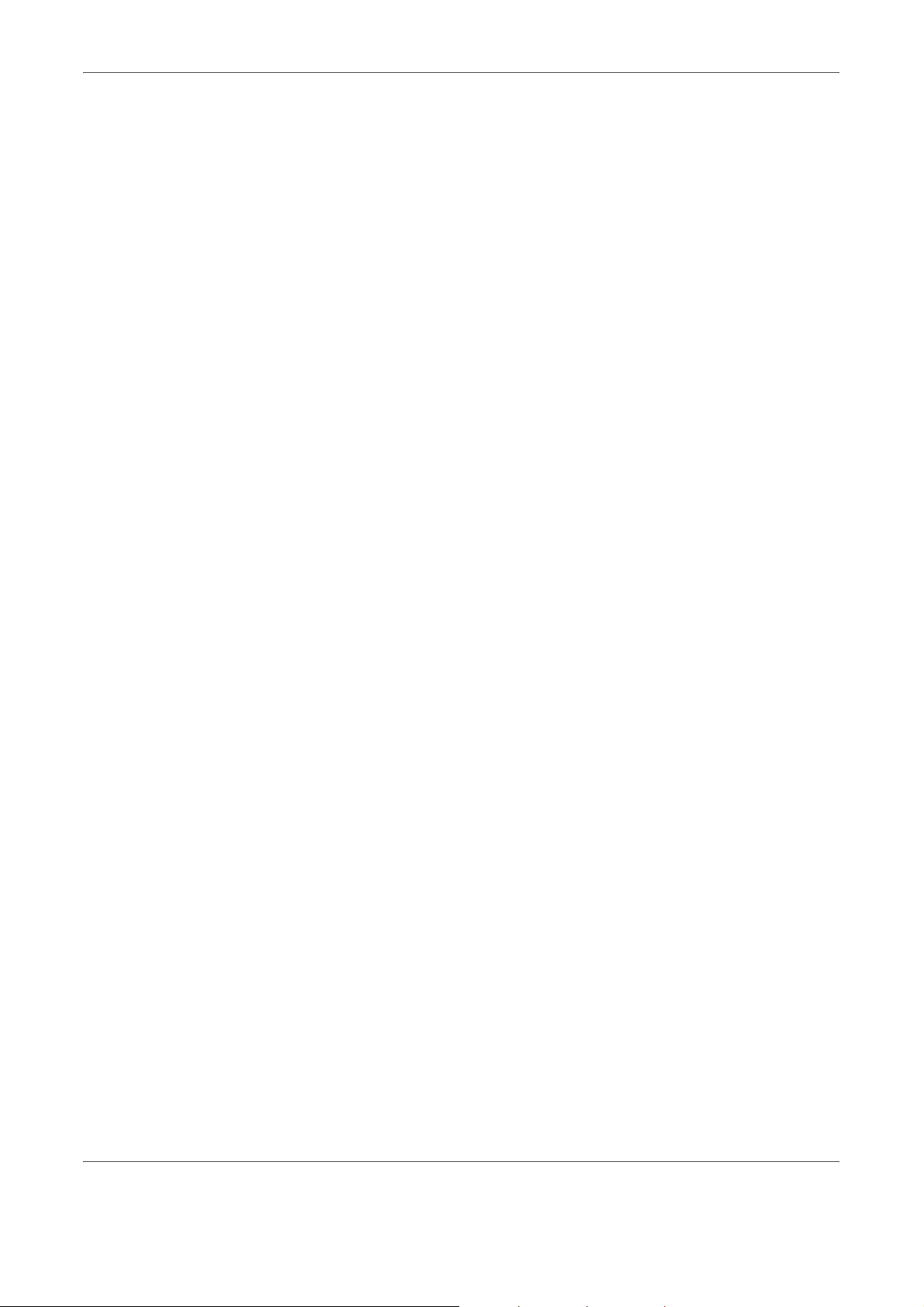
Indice generale
4 Apparecchiatura opzionale
Descrizione dell'apparecchiatura opzionale . . . . . . . . . . . . . . . . . . . . . . . . . . . . . . . . . . . . . . . . 4-2
Processore documenti . . . . . . . . . . . . . . . . . . . . . . . . . . . . . . . . . . . . . . . . . . . . . . . . . . . . . . . . 4-3
Alimentatore carta . . . . . . . . . . . . . . . . . . . . . . . . . . . . . . . . . . . . . . . . . . . . . . . . . . . . . . . . . . . . 4-7
Unità fronte/retro . . . . . . . . . . . . . . . . . . . . . . . . . . . . . . . . . . . . . . . . . . . . . . . . . . . . . . . . . . . . . 4-8
Finisher (stazione di finitura) . . . . . . . . . . . . . . . . . . . . . . . . . . . . . . . . . . . . . . . . . . . . . . . . . . . . 4-8
Separatore lavori. . . . . . . . . . . . . . . . . . . . . . . . . . . . . . . . . . . . . . . . . . . . . . . . . . . . . . . . . . . . 4-12
Contacopie . . . . . . . . . . . . . . . . . . . . . . . . . . . . . . . . . . . . . . . . . . . . . . . . . . . . . . . . . . . . . . . . 4-13
Kit fax . . . . . . . . . . . . . . . . . . . . . . . . . . . . . . . . . . . . . . . . . . . . . . . . . . . . . . . . . . . . . . . . . . . . 4-14
Kit scanner di rete . . . . . . . . . . . . . . . . . . . . . . . . . . . . . . . . . . . . . . . . . . . . . . . . . . . . . . . . . . . 4-14
Memory Card (CompactFlash) . . . . . . . . . . . . . . . . . . . . . . . . . . . . . . . . . . . . . . . . . . . . . . . . . 4-14
Hard disk (disco rigido) . . . . . . . . . . . . . . . . . . . . . . . . . . . . . . . . . . . . . . . . . . . . . . . . . . . . . . . 4-15
Memoria di espansione . . . . . . . . . . . . . . . . . . . . . . . . . . . . . . . . . . . . . . . . . . . . . . . . . . . . . . . 4-15
5 Manutenzione
Pulizia del sistema . . . . . . . . . . . . . . . . . . . . . . . . . . . . . . . . . . . . . . . . . . . . . . . . . . . . . . . . . . . 5-2
Sostituzione della cartuccia del toner e della vaschetta di recupero del toner . . . . . . . . . . . . . . 5-5
6 Problemi e soluzioni
Risoluzione di problemi . . . . . . . . . . . . . . . . . . . . . . . . . . . . . . . . . . . . . . . . . . . . . . . . . . . . . . . . 6-2
Messaggi di errore e procedure di correzione. . . . . . . . . . . . . . . . . . . . . . . . . . . . . . . . . . . . . . . 6-5
Inceppamenti carta . . . . . . . . . . . . . . . . . . . . . . . . . . . . . . . . . . . . . . . . . . . . . . . . . . . . . . . . . . 6-11
Appendice
Specifiche . . . . . . . . . . . . . . . . . . . . . . . . . . . . . . . . . . . . . . . . . . . . . . . . . . . . . . . . . . . Appendice-2
xxii GUIDA ALLE FUNZIONI DI BASE
Page 25
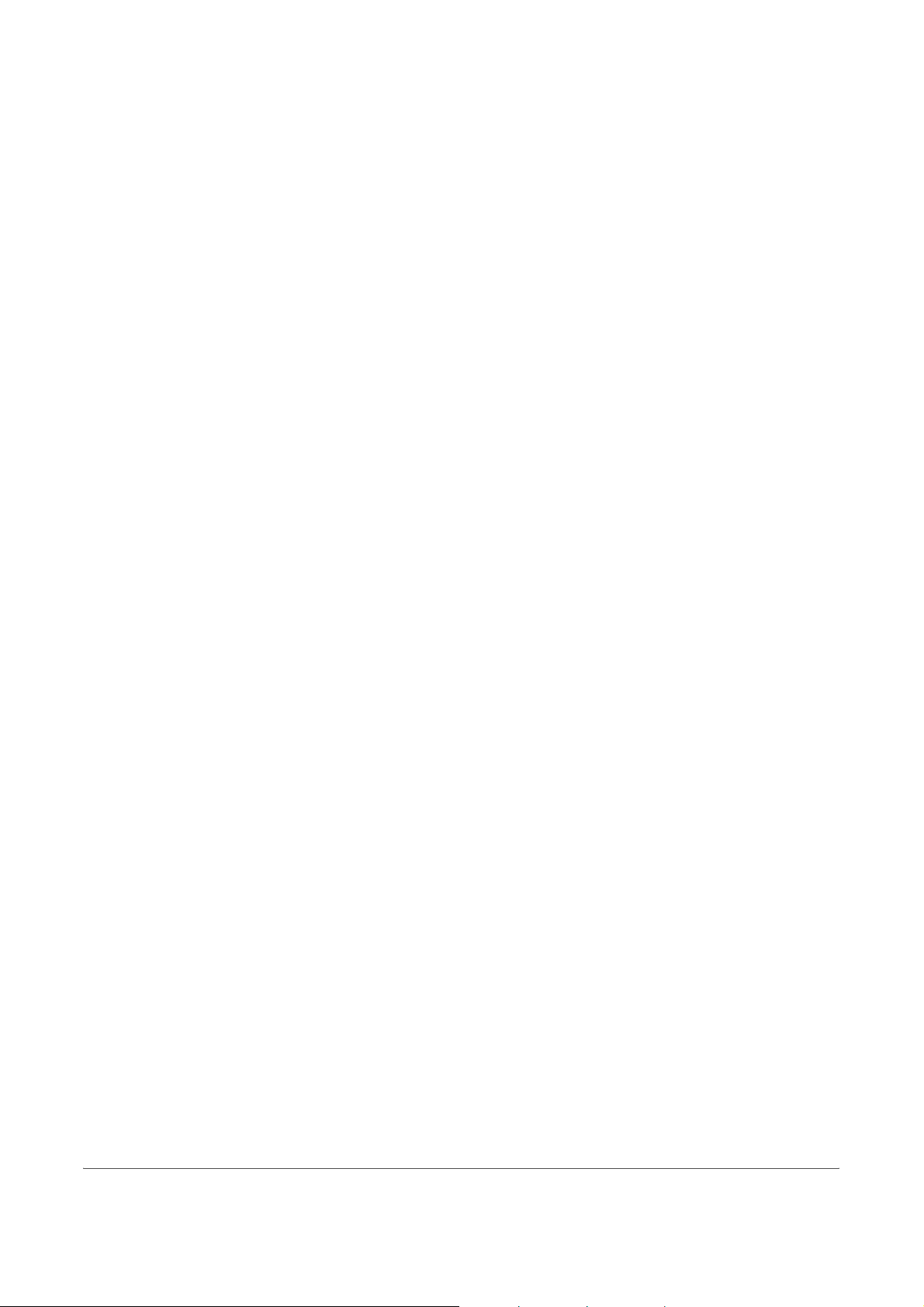
1 Componenti del sistema
In questo capitolo vengono descritti gli argomenti seguenti:
• Corpo principale ........................................................... 1-2
• Pannello comandi......................................................... 1-5
• Display dei messaggi ................................................... 1-5
GUIDA ALLE FUNZIONI DI BASE 1-1
Page 26
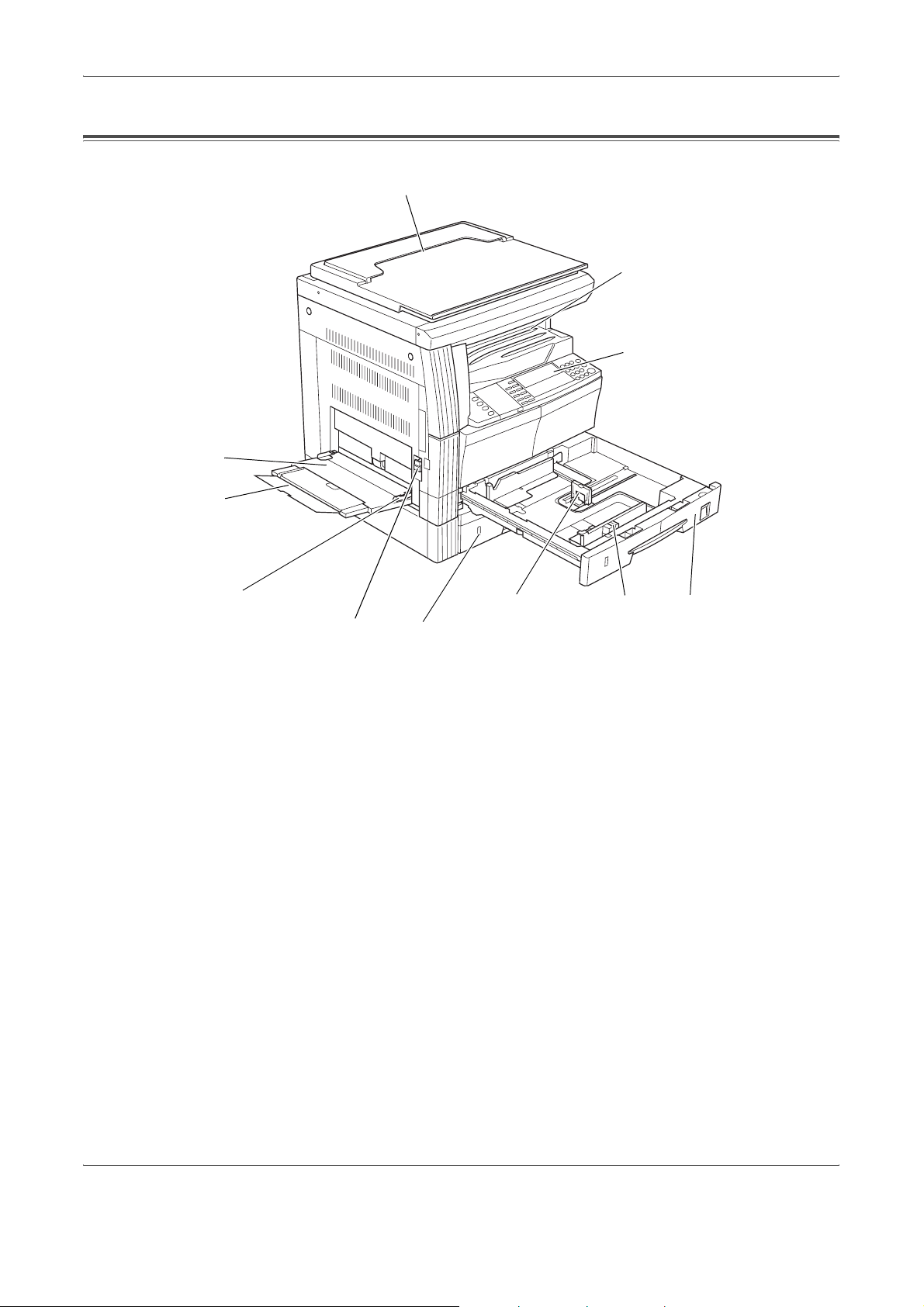
Componenti del sistema
Corpo principale
9
10
1
2
3
11
7
8
5
6
1 Coperchio originale
2 Vassoio di uscita
3 Pannello comandi
4 Cassetto 1
5 Cassetto 2 (solo nei modelli a 20 e 25 ppm)
6 Linguetta di regolazione larghezza carta
7 Linguetta di regolazione lunghezza carta
8 Leva pannello sinistro
9 Vassoio multi-bypass
10 Prolungamento del vassoio multi-bypass
11 Guide di inserimento
4
1-2 GUIDA ALLE FUNZIONI DI BASE
Page 27
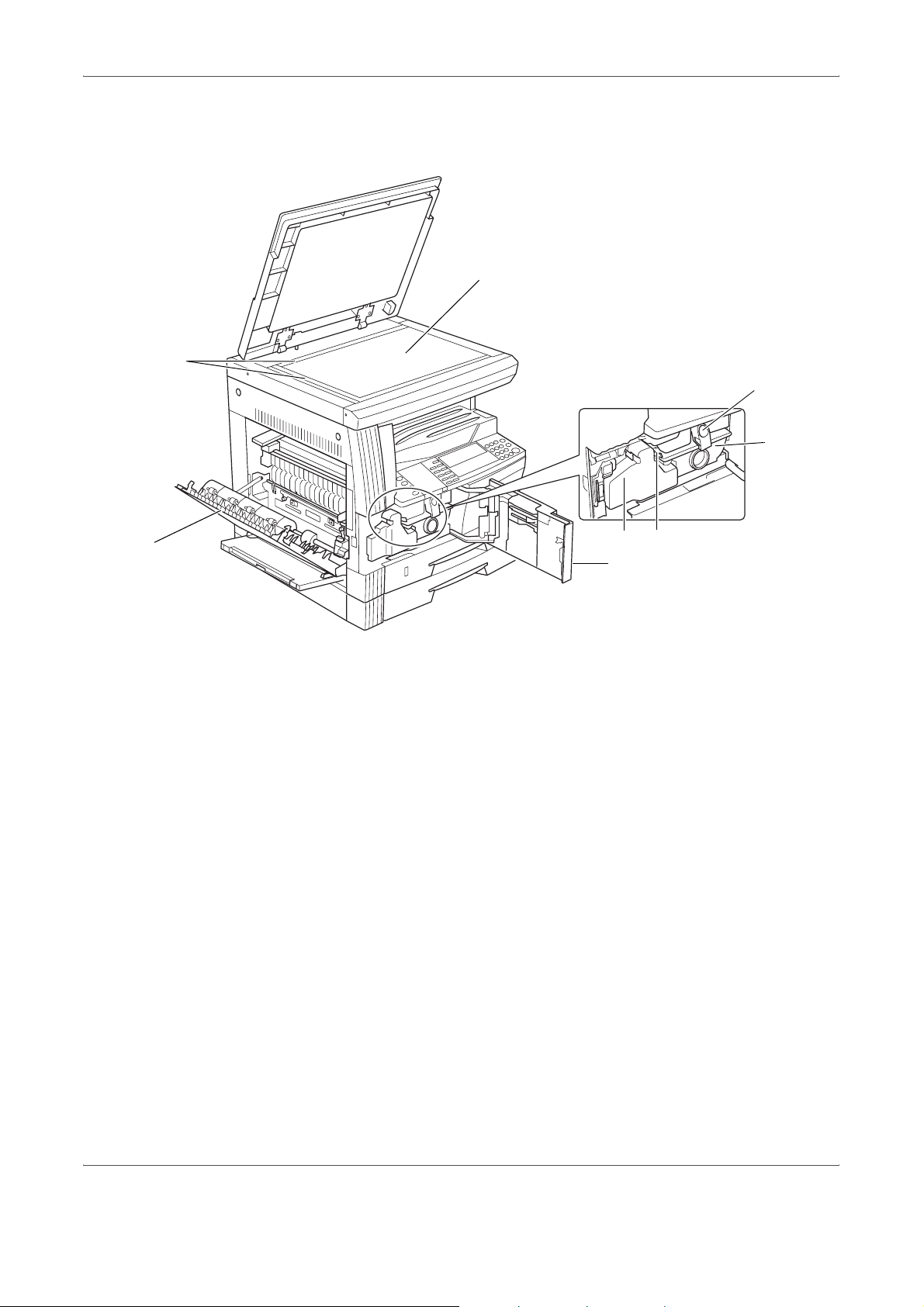
13
Componenti del sistema
12
16
17
14
15 18
19
12 Lastra
13 Targhette indicatrici del formato degli originali
14 Pannello sinistro
15 Vaschetta recupero toner
16 Leva di rilascio della cartuccia del toner
17 Cartuccia del toner
18 Asta del dispositivo di pulizia del caricatore
19 Pannello anteriore
GUIDA ALLE FUNZIONI DI BASE 1-3
Page 28
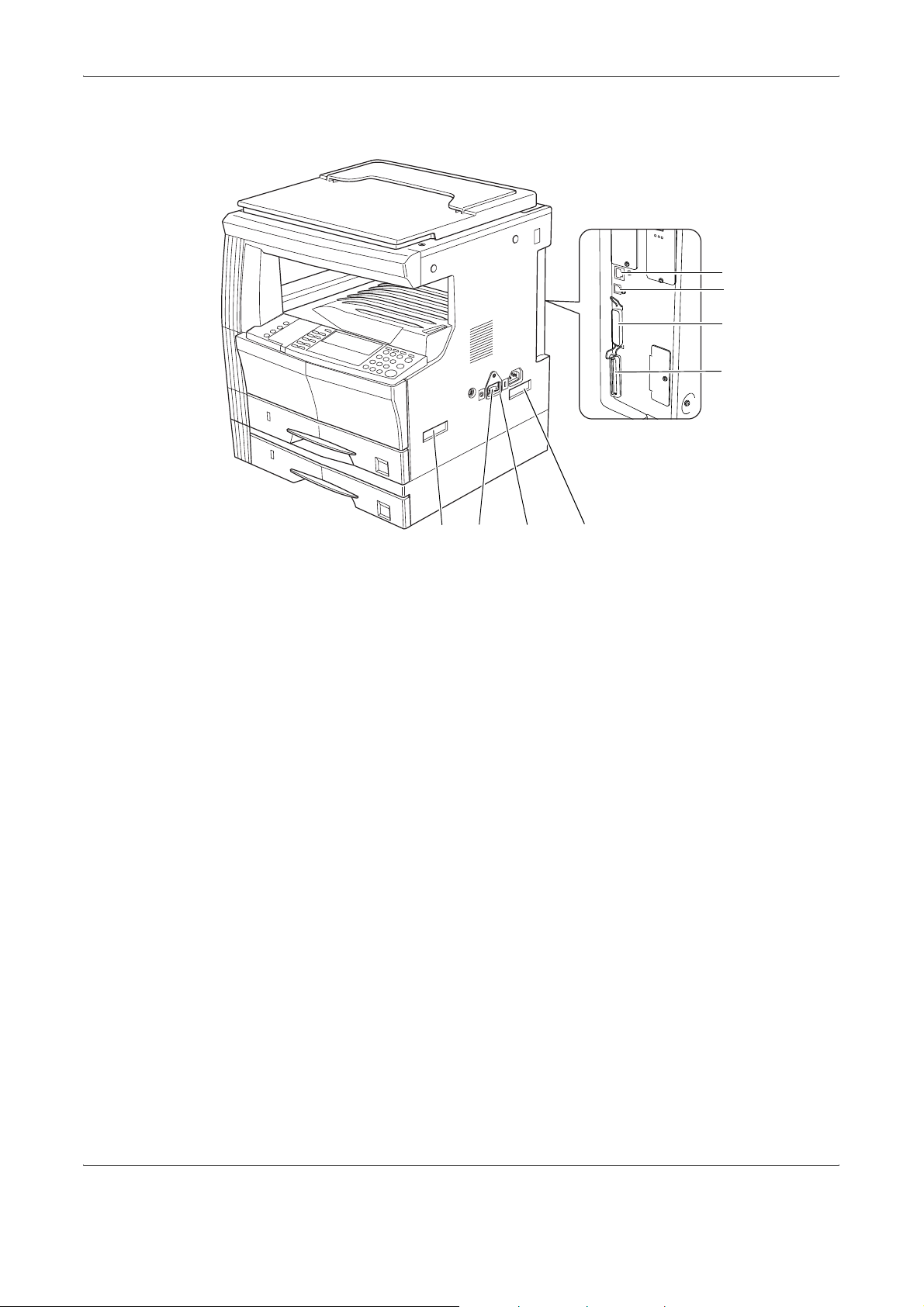
Componenti del sistema
23
24
25
26
22 20 21 22
20 Interruttore di alimentazione principale
21 Pannello dell'interruttore di alimentazione principale
22 Maniglie per trasporto
23 Connettore interfaccia di rete
24 Connettore dell'interfaccia USB
25 Connettore interfaccia parallela
26 Slot Memory Card
1-4 GUIDA ALLE FUNZIONI DI BASE
Page 29
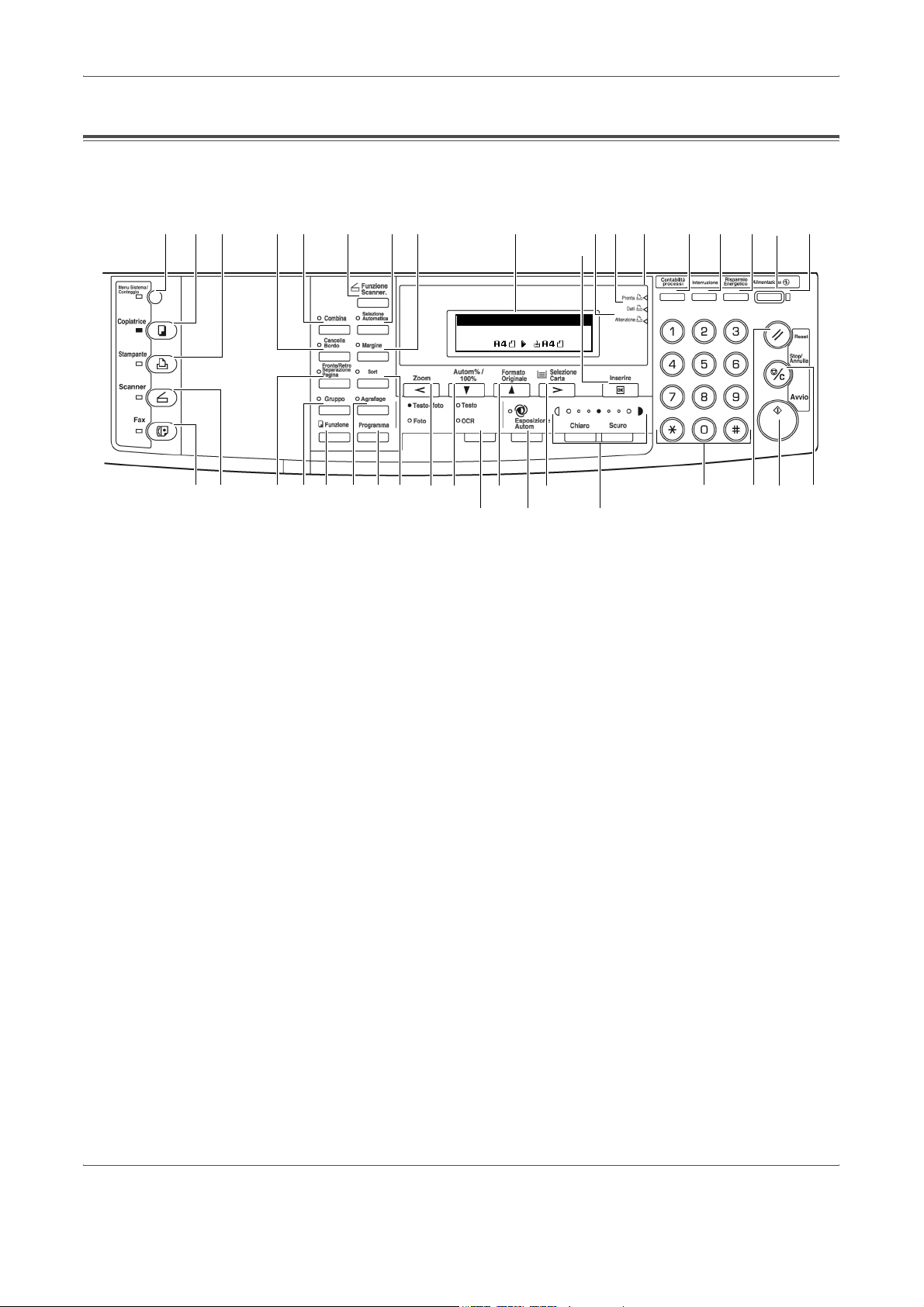
Pannello comandi
Componenti del sistema
123 76 11 1213 25
Pronta a copiare.
Auto
Auto
19
23
5 4 8 9 10 16 14 17 18
15
100%
22
1 Tasto e spia Menu Sistema / Conteggio
2 Tasto e spia Copiatrice
3 Tasto e spia Stampante
4 Tasto e spia Scanner
20
28 27 26 29 30 31 37
21
1
33 34 36 35
24
32
5 Tasto e spia Fax
6 Tasto e spia Combina
7 Tasto e spia Cancella Bordo
8 Tasto e spia Fronte/Retro Separazione Pagina
9 Tasto e spia Gruppo
10 Tasto Funzione
11 Tasto Funzione Scanner
12 Tasto e spia Selezione Automatica
13 Tasto e spia Margine
14 Tasto e spia Sort
15 Tasto e spia Agrafage
16 Tasto Programma
17 Tasto Zoom/Tasto <
18 Tasto Autom%/100%/Tasto T
19 Tasto Formato Originale/Tasto S
20 Tasto Selezione Carta/Tasto >
21 Tasto Inserire
GUIDA ALLE FUNZIONI DI BASE 1-5
Page 30
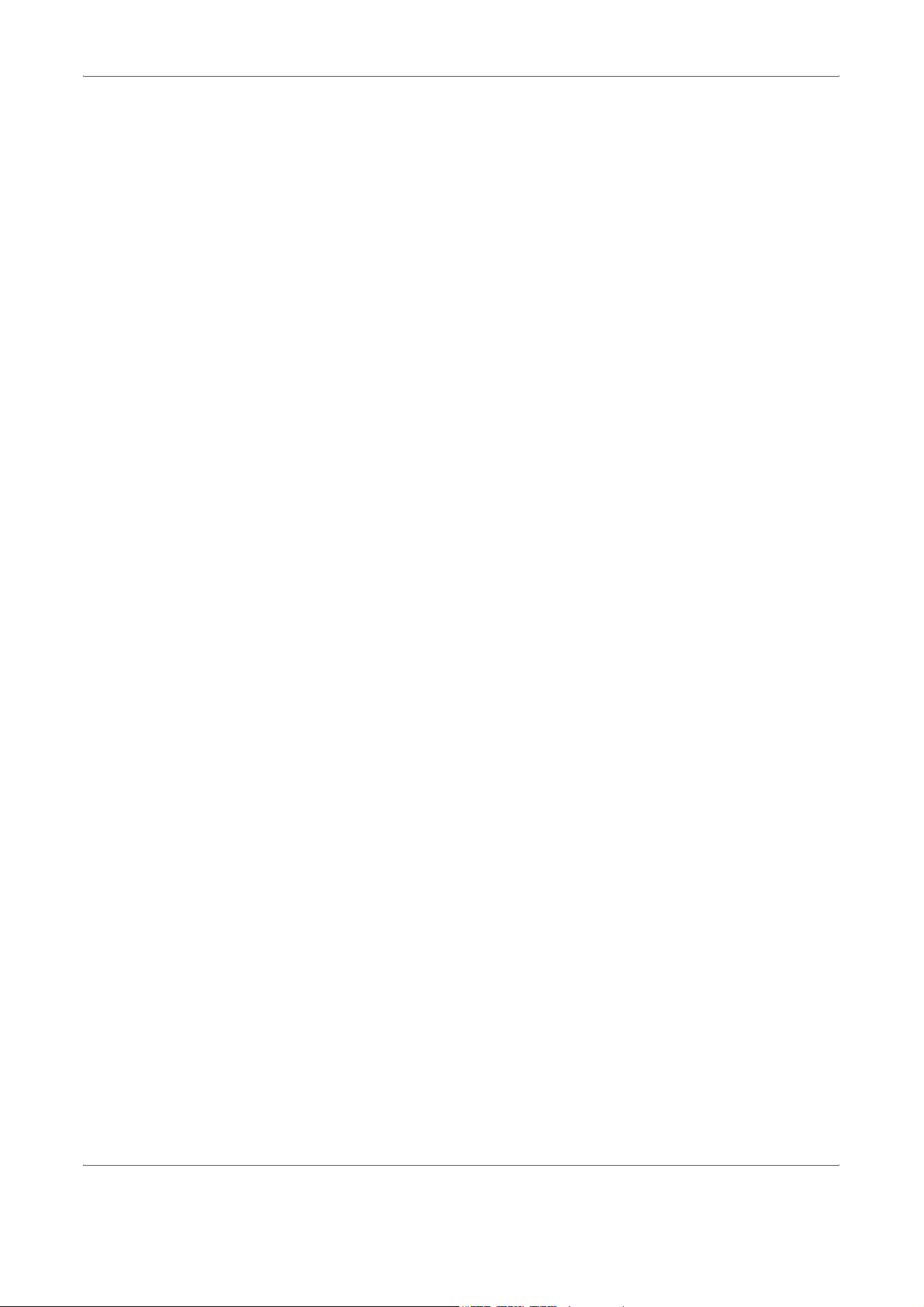
Componenti del sistema
22 Tasto Selezione qualità immagine
23 Tasto Esposizione Autom
24 Tasto Chiaro / Tasto Scuro / Display Esposizione
25 Display dei messaggi
26 Spia Pronta (verde)
27 Spia Dati (verde)
28 Spia Attenzione (rossa)
29 Tasto Contabilità processi
30 Tasto e spia Interruzione
31 Tasto e spia Risparmio Energetico
32 Tasto e spia Alimentazione
33 Tasti numerici
34 Tasto Reset
35 Tasto Stop/Annulla
36 Tasto e spia Avvio
37 Spia di alimentazione principale
1-6 GUIDA ALLE FUNZIONI DI BASE
Page 31

Display dei messaggi
Schermata di base Copiatrice
Componenti del sistema
Il display dei messaggi indica lo stato di funzionamento del sistema.
Quando viene premuto il tasto Copiatrice, viene visualizzata la seguente
schermata.
1
3
Pronta a copiare.
Auto
100%
25
Numero di
riferimento
1 Indica lo stato corrente del sistema.
2 Viene visualizzato quando viene selezionato automaticamente
il formato originale.
3 Consente di visualizzare il fattore di ingrandimento della copia.
4 Viene visualizzato se è selezionata la modalità Selezione carta
automatica.
5 Consente di visualizzare il formato originale, il formato di
stampa e il cassetto selezionato.
Auto
1
Descrizione
4
6
6 Numero di copie selezionate.
GUIDA ALLE FUNZIONI DI BASE 1-7
Page 32

Componenti del sistema
Schermata di base Stampante
Quando viene premuto il tasto Stampante, viene visualizzata la seguente
schermata.
1
2
3
4
Stampante pronta
VIA
Cancella
Menu
Numero di
riferimento
1 Indica lo stato corrente del sistema.
2 Selezionare per passare dallo stato online a quello offline e
viceversa, per stampare/riprendere la stampa, per cancellare
un errore specifico e per annullare la pagina correntemente in
elaborazione in modo da iniziare la stampa di una nuova
pagina.
3 Selezionare per interrompere la stampa in corso.
4 Selezionare per regolare le impostazioni di rete. Per ulteriori
informazioni vedere Impostazioni della rete a pagina 2-13.
Utilizzato anche per modificare le varie funzioni e impostazioni
della stampante. Per ulteriori informazioni vedere il capitolo 2,
Guida alle funzioni avanzate.
Descrizione
1-8 GUIDA ALLE FUNZIONI DI BASE
Page 33

2 Operazioni preliminari
In questo capitolo vengono descritti gli argomenti seguenti:
• Caricamento della carta ............................................... 2-2
• Collegamento ............................................................. 2-10
• Accensione................................................................. 2-12
• Impostazioni della rete ............................................... 2-13
• Impostazione della data e dell'ora.............................. 2-16
• Impostazione della lingua........................................... 2-18
• Altre impostazioni....................................................... 2-18
GUIDA ALLE FUNZIONI DI BASE 2-1
Page 34
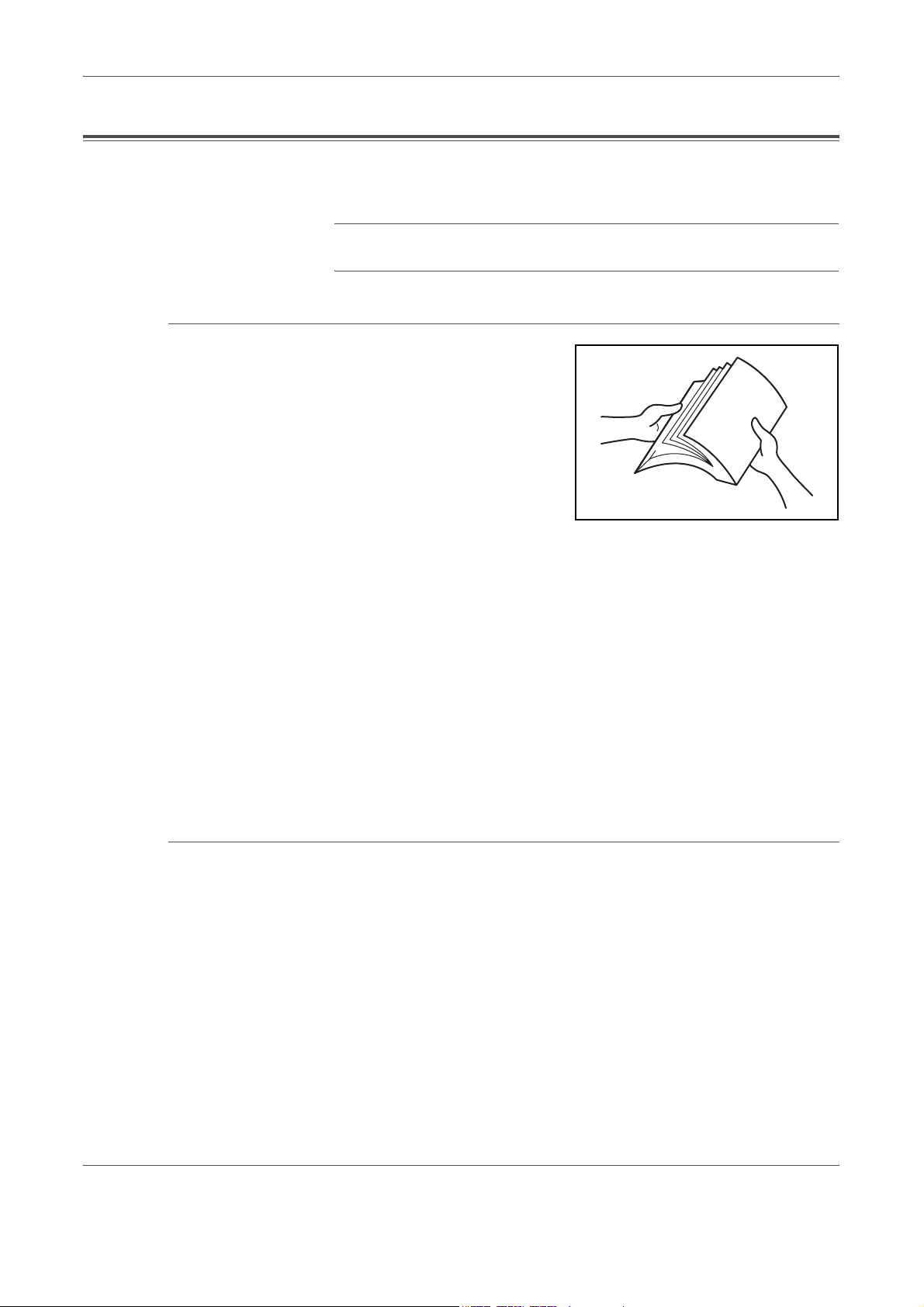
Operazioni preliminari
Caricamento della carta
Preparazione della carta
La carta e i supporti possono essere caricati nel cassetto o nel vassoio
multi-bypass.
NOTA: per ulteriori informazioni sui tipi di supporti da utilizzare, vedere
l'appendice, Guida alle funzioni avanzate.
Dopo aver estratto la carta dalla
confezione, smazzare i fogli in
modo da separarli prima di
caricarli.
Se si utilizza carta piegata o
arricciata, raddrizzarla prima di
caricarla. In caso contrario, è
possibile che si verifichi un
inceppamento della carta.
IMPORTANTE: assicurarsi che la carta non sia spillata e che i fermagli
siano stati rimossi.
Caricare la carta con il lato che era rivolto verso la parte superiore della
confezione verso l'alto se si utilizza un cassetto e verso il basso se si
utilizza il vassoio multi-bypass.
Se la carta viene lasciata fuori dalla confezione in condizioni di temperatura o umidità elevate possono verificarsi problemi dovuti all'umidità
ambientale. Dopo aver caricato la carta in un cassetto o nel vassoio multi-
bypass, riporre la carta avanzata nella confezione originale e richiuderla
ermeticamente. Se il sistema non viene utilizzato per un periodo di tempo
prolungato, rimuovere tutta la carta dai cassetti e dal vassoio multi-bypass,
quindi riporla nella confezione originale e richiuderla ermeticamente.
Caricamento della carta in un cassetto
È possibile caricare carta standard (da 60 a 90 g/m²), carta spessa
(da 90 a 105 g/m²), carta riciclata o carta colorata. In ogni cassetto è
possibile caricare fino a 300 fogli di carta comune (80 g/m²) alla volta.
I formati carta che è possibile caricare sono: A3, B4, A4, A4R, B5, B5R,
A5R, Folio, 11 × 17 poll. (Ledger, 279 x 432 mm), 8
11 × 8
(Statement, A5), 8
1/2 poll. (279 x 216 mm), 8 1/2 × 11 poll. (Letter), 5 1/2 ×81/2 poll.
1/2 × 13 poll. (Oficio II, 216 x 330 mm).
1/2 × 14 poll. (Legal),
IMPORTANTE: è necessario specificare il tipo di carta da caricare nel
cassetto (comune, riciclata e così via). Per ulteriori informazioni vedere il
capitolo 3, Guida alle funzioni avanzate.
2-2 GUIDA ALLE FUNZIONI DI BASE
Page 35

Estrarre completamente il
1
cassetto dal sistema.
IMPORTANTE: quando si estrae
il cassetto dal sistema, verificare
che sia sorretto e che non possa
cadere.
NOTA: estrarre un cassetto alla volta.
Premere sulla lastra alla base del
2
cassetto.
Operazioni preli minari
Utilizzando la linguetta di
3
regolazione larghezza carta,
regolare le guide della larghezza
sul formato carta richiesto.
NOTA: i formati carta sono indicati sul cassetto.
Utilizzando la linguetta di
4
regolazione lunghezza carta,
regolare le guida della lunghezza
sul formato carta richiesto.
GUIDA ALLE FUNZIONI DI BASE 2-3
Page 36
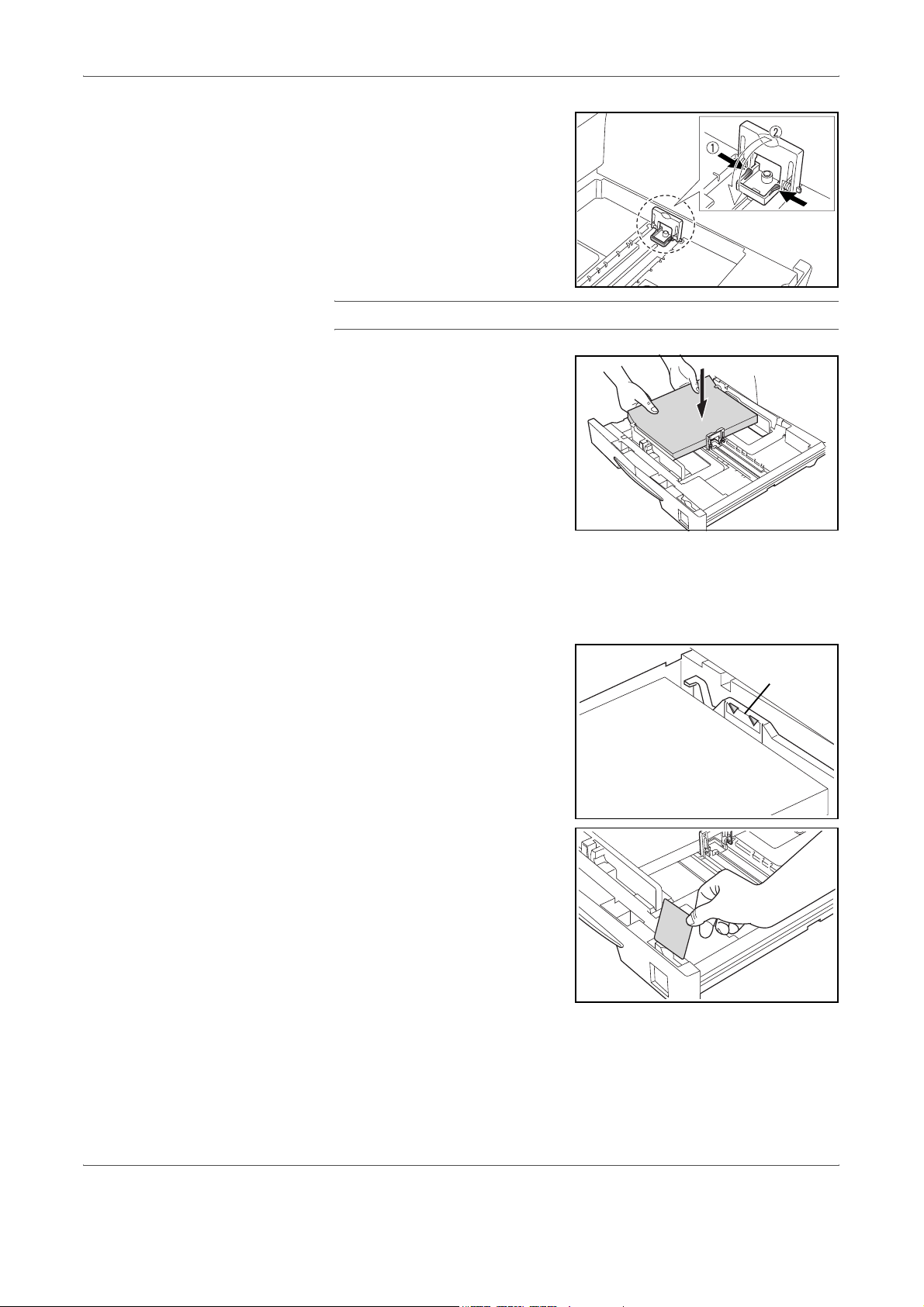
Operazioni preliminari
Quando si carica carta di formato
A3 o 11 × 17 poll. (Ledger,
279 x 432 mm), spostare la guida
della lunghezza carta all'estremità
destra e premere come mostrato
nella figura.
NOTA: i formati carta sono indicati sul cassetto.
Caricare la carta nel cassetto:
5
il bordo anteriore deve essere
allineato alla guida della
lunghezza carta.
IMPORTANTE: prima di caricare
la carta, regolare sempre le guide
della lunghezza e della larghezza
per evitare che si verifichi
un'alimentazione obliqua e/o un
inceppamento della carta.
Verificare che la carta sia saldamente in posizione tra le guide della
lunghezza e della larghezza della carta, senza spazio vuoto. Sul display
dei messaggi viene visualizzato un diverso formato della carta se le guide
non sono regolate correttamente.
Non caricare la carta oltre le linee
di riempimento massimo presenti
sulla guida della larghezza.
Verificare che il lato da stampare
sia rivolto verso l'alto e che la
carta non sia piegata, arricciata o
danneggiata.
Linee di
riempimento
Posizionare il foglio formato carta
6
nello slot per far sì che il formato
carta nel cassetto sia
riconoscibile dall’esterno.
2-4 GUIDA ALLE FUNZIONI DI BASE
Page 37

Reinserire il cassetto nel sistema
7
finché non si blocca.
Caricamento della carta nel vassoio multi-bypass
Oltre alla carta comune e riciclata, è possibile caricare carta speciale
(da 45 a 160 g/m²) nel vassoio multi-bypass.
È possibile utilizzare i seguenti formati carta: da A3 ad A6R, cartolina,
Folio, da 11 × 17 poll. (Ledger, 279 x 432 mm) a 5
(Statement, A5).
I tipi di carta utilizzabili e il numero di fogli che è possibile caricare sono
i seguenti:
Operazioni preli minari
1/2 ×8 1/2 poll.
Tipo o formato Capacità
Carta comune 50 fogli (80 g/m²)
Carta sottile e spessa Da 50 fogli a 5 fogli (da 45 a 160 g/m²), in
Cartolina 10 fogli
Trasparenti 1 foglio
A3, B4, Folio, 11 × 17 (Ledger),
279 x 432 mm), 8 1/2 × 14 poll. (Legal),
8 1/2 × 13 poll. (Oficio II, 216 x 330 mm)
IMPORTANTE: dopo aver caricato il vassoio multi-bypass, è necessario
specificare il formato e il tipo di carta. Per ulteriori informazioni vedere
Formato e tipo di carta per il vassoio multi-bypass a pagina 2-7.
base al formato e allo spessore della carta
25 fogli
GUIDA ALLE FUNZIONI DI BASE 2-5
Page 38

Operazioni preliminari
Aprire il vassoio multi-bypass.
1
Se si carica carta lunga, estrarre il
prolungamento del vassoio multibypass e aprirlo completamente.
Regolare le guide di inserimento
2
in base alla larghezza della carta.
Far scorrere completamente la
3
carta nel vassoio lungo le guide di
inserimento.
Verificare che le guide di
inserimento siano allineate al
bordo della carta.
IMPORTANTE: prima di caricare,
assicurarsi che le cartoline e gli
altri tipi di carta spessa non siano
arricciati. Potrebbe essere impossibile caricare la carta, a seconda della
qualità della carta stessa.
Caricare il vassoio soltanto quando si è deciso di utilizzarlo e non lasciare
la carta nel vassoio per lunghi periodi.
Quando viene caricata la carta nel vassoio multi-bypass, verificare che il
lato da copiare o da stampare sia rivolto verso il basso.
2-6 GUIDA ALLE FUNZIONI DI BASE
Page 39

Formato e tipo di carta per il vassoio multi-bypass
Utilizzare le seguenti istruzioni per impostare il formato e il tipo di carta
prima di utilizzare il vassoio multi-bypass.
Formato carta
Per il vassoio multi-bypass sono disponibili le seguenti opzioni di formato
della carta:
• Formato carta standard: è possibile selezionare questi formati carta
standard dal menu Formato carta bypass.
• Altri standard: utilizzare questa opzione per ulteriori formati di carta
standard.
• Inserire formato: utilizzare questa opzione per inserire un formato
carta personalizzato se il formato carta non viene visualizzato.
• Formato universale: utilizzare questa opzione se il formato carta non è
noto o se non è necessaria alcuna impostazione del formato carta.
Formato carta standard:
Operazioni preli minari
Sono disponibili i seguenti formati di carta standard (o comune):
• Per formato in pollici — 11 × 17 poll. (Ledger, 279 x 432 mm),
8
1/2 × 14 poll. (Legal), 8 1/2 × 13 poll. (Oficio II, 216 x 330 mm),
8
1/2 × 11 poll. (Letter), 11 × 8 1/2 poll. (279 x 216 mm),
5
1/2 ×81/2 poll. (Statement, A5), A4R, A4
• Per formato in millimetri: A3, B4, A4R, A4, B5R, B5, A5R, B6R, A6R,
8
1/2 × 11 poll. (Letter), 11 × 8 1/2 poll. (279 x 216 mm), Folio.
Premere il tasto
1
[Menu Sistema / Conteggio].
Premere S o T per selezionare
2
Settaggio bypass, quindi premere
[Inserire].
Premere S oppure T per
3
selezionare il formato carta
richiesto, quindi premere
[Inserire].
Menu Sistema / Contatore:
Fine
Linguaggio
Settaggio bypass
Formato carta bypass:
Inserire formato
Viene visualizzata la schermata Tipo carta bypass. Selezionare il tipo carta
richiesto come indicato a pagina 2-9.
GUIDA ALLE FUNZIONI DI BASE 2-7
Page 40
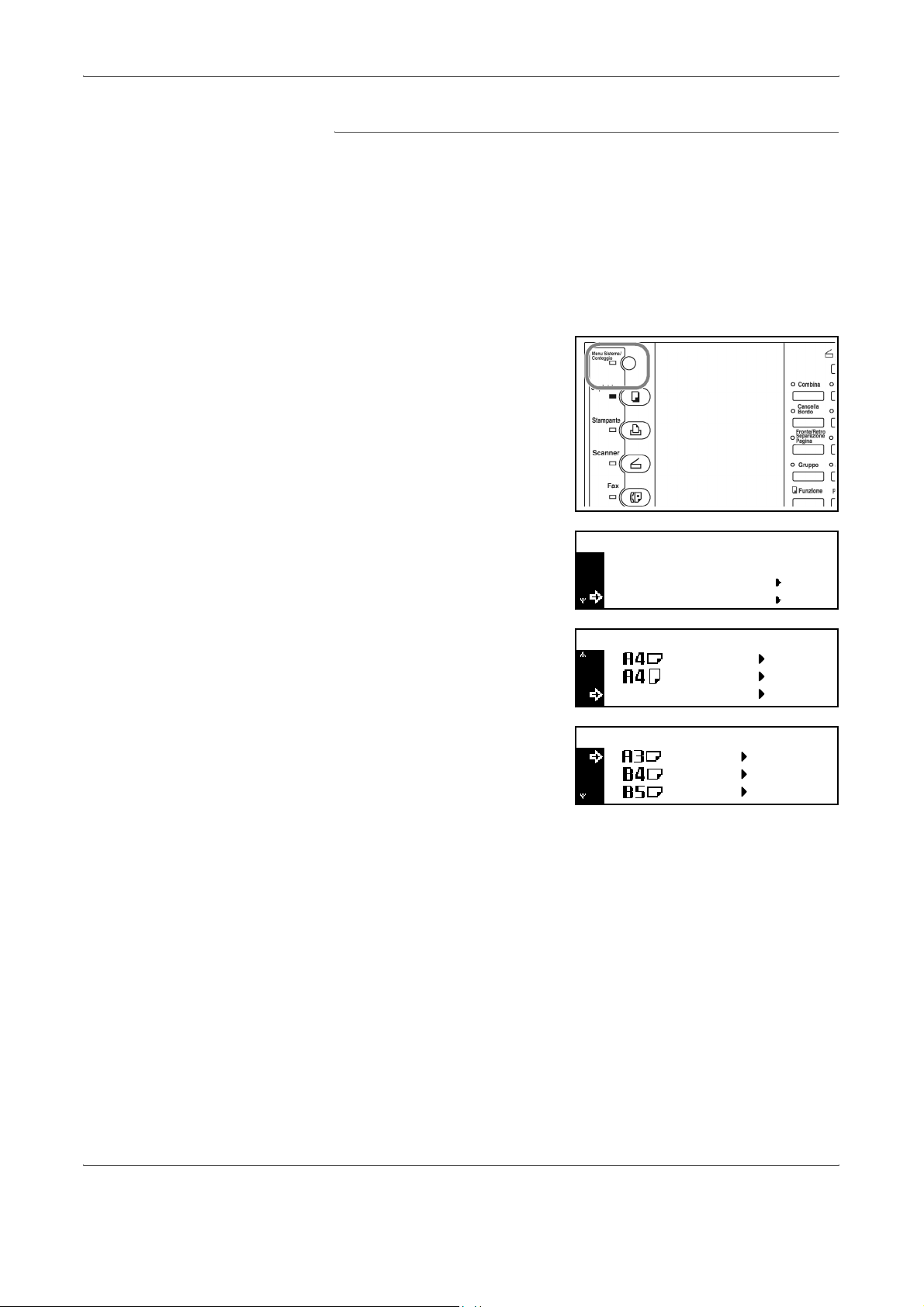
Operazioni preliminari
Altri standard:
Sono disponibili i seguenti formati di carta standard aggiuntivi:
• Per formato in millimetri: A3, B4, B5R, B5, A5R, B6R, A6R, HAGAKI,
Folio, Executive, ISO B5, busta DL, busta C5, busta C4,
Commercial n. 10, Commercial n. 9, Commercial n. 6-3/4, Monarch
• Per formato in pollici: 11 × 17 poll. (Ledger, 279 x 432 mm), 8
poll. (Legal), 8
(Statement, A5), Executive, ISO B5, Busta DL, Busta C5, Busta C4,
Commercial n. 10, Commercial n. 9, Commercial n. 6-3/4, Monarch
Premere il tasto
1
[Menu Sistema / Conteggio].
1/2 × 13 poll. (Oficio II, 216 x 330 mm), 5 1/2 ×81/2 poll.
1/2 ×14
Premere S o T per selezionare
2
Settaggio bypass, quindi premere
[Inserire].
Premere S o T per selezionare
3
Altri standard, quindi premere
[Inserire].
Premere S oppure T per
4
selezionare il formato carta
richiesto, quindi premere
[Inserire].
Viene visualizzata la schermata Tipo carta bypass. Selezionare il tipo carta
richiesto come indicato a pagina 2-9.
Menu Sistema / Contatore:
Fine
Linguaggio
Settaggio bypass
Formato carta bypass:
Altri standard
Altri standard:
2-8 GUIDA ALLE FUNZIONI DI BASE
Page 41

Inserire formato:
Premere il tasto
1
[Menu Sistema / Conteggio].
Premere S o T per selezionare
2
Settaggio bypass, quindi
premere [Inserire].
Premere S o T per selezionare
3
Inserire formato, quindi
premere [Inserire].
Operazioni preli minari
Menu Sistema / Contatore:
Fine
Linguaggio
Settaggio bypass
Formato carta bypass:
Formato universale
*
Inserire formato
Premere < o > per selezionare il
4
formato verticale richiesto.
È possibile selezionare da 3
di pollice a 11
incrementi di 1/8 di pollice
(ovvero, da 98 a 297 mm con incrementi di 1 mm).
Premere T per selezionare il formato orizzontale.
Premere < o > per selezionare il
5
formato orizzontale. È possibile
selezionare da 5
17 pollici con incrementi di 1/8 di
pollice (ovvero, da 148 a 432 mm
con incrementi di 1 mm).
Premere [Inserire]. Viene visualizzata la schermata Tipo carta bypass.
Selezionare il tipo carta richiesto come indicato a pagina 2-9.
Tipo carta
Sono disponibili i seguenti tipi di carta:
• Bianca, trasparente, prestampata, etichette, carta di qualità, riciclata,
Dopo aver selezionato il formato
1
di carta, premere S o T per
selezionare il tipo di carta
richiesto.
Inserire formato:
7/8
5/8 di pollice con
Inserire formato:
7/8 di pollice a
velina, ruvida, intestata, colorata, perforata, busta, cartoncino, carta
spessa, di alta qualità, personalizzata 1 (fino a 8).
Tipo carta bypass:
Normale
*
Lucido
Prestampata
98mm
297mm
98mm
297mm
Premere [Inserire]. Viene visualizzata la schermata di base Copiatrice.
GUIDA ALLE FUNZIONI DI BASE 2-9
Page 42
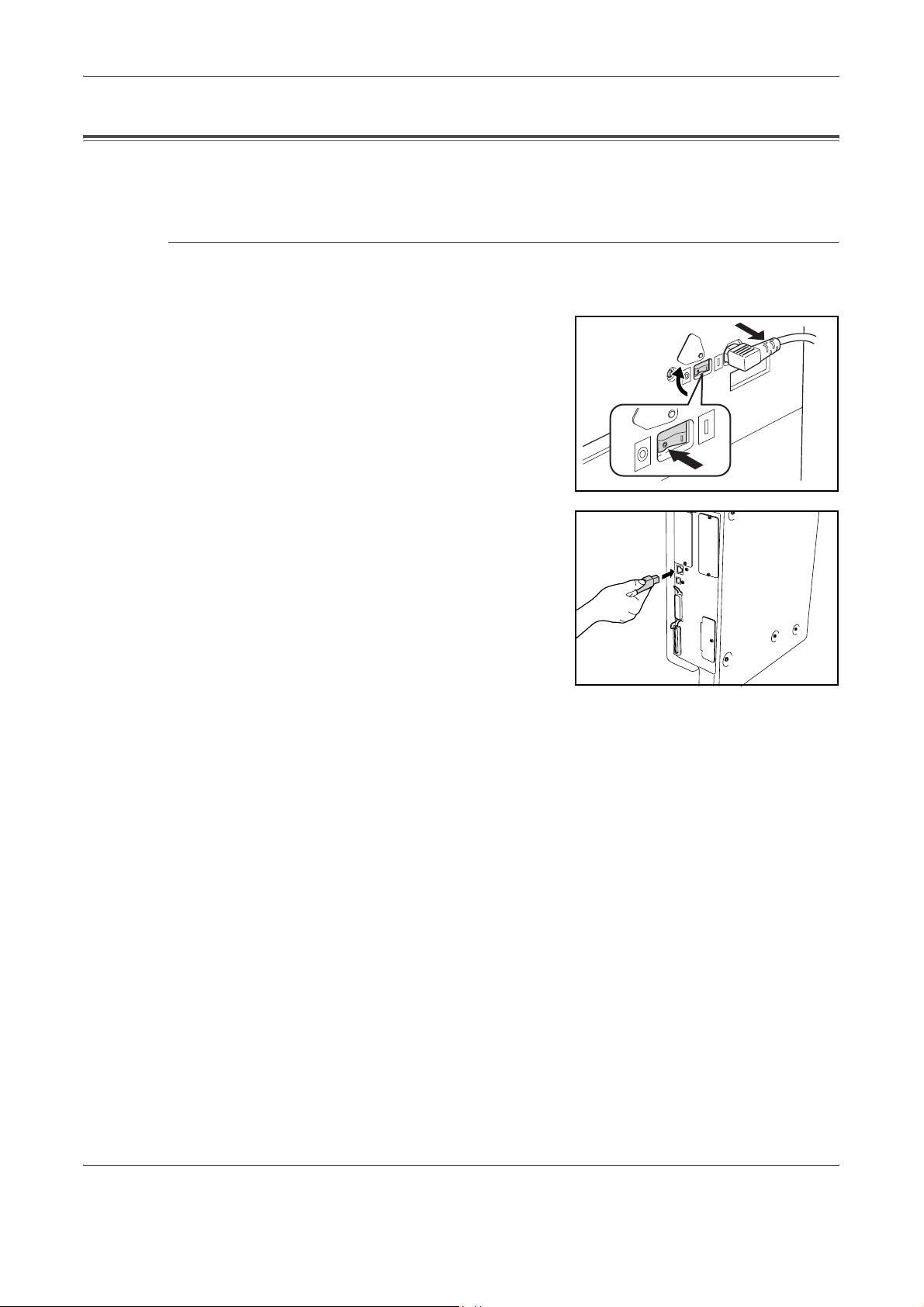
Operazioni preliminari
Collegamento
Collegamento alla rete
È possibile collegare questo sistema a un computer tramite un'interfaccia
di rete, parallela o USB.
Per eseguire il collegamento del sistema a una rete è necessario utilizzare
un cavo di rete (10Base-T o 100Base-TX).
Aprire il pannello dell'interruttore
1
di alimentazione principale sul
lato destro del sistema e premere
l'interruttore di alimentazione
impostandolo su Off (
rimuovere il cavo di alimentazione
dalla presa.
{), quindi
Collegare il cavo di rete al
2
connettore dell'interfaccia di rete
sul lato destro del sistema.
Collegare l'altra estremità del cavo di rete al dispositivo di rete (hub).
3
Programmare le impostazioni di rete necessarie. Per ulteriori informazioni
4
vedere Impostazioni della rete a pagina 2-13.
2-10 GUIDA ALLE FUNZIONI DI BASE
Page 43

Collegamento a un'interfaccia parallela o USB
Per collegare il sistema direttamente al computer, utilizzare un cavo
parallelo o USB.
IMPORTANTE: prima di collegare il cavo della stampante, spegnere il
sistema (
Verificare che il computer sia spento.
Aprire il pannello dell'interruttore
1
di alimentazione principale sul
lato destro del sistema e premere
l'interruttore di alimentazione
impostandolo su Off (
rimuovere il cavo di alimentazione
dalla presa.
Collegare il cavo della stampante
2
(non in dotazione) al connettore
dell'interfaccia parallela o al
connettore dell'interfaccia USB
presente sul lato destro del
sistema.
{) e rimuovere il cavo di alimentazione dalla presa.
{), quindi
Operazioni preli minari
NOTA: utilizzare un cavo USB conforme alla norma Revision 2.0 dello
standard USB (uno spinotto rettangolare di tipo A e uno spinotto quadrato
di tipo B). Si consiglia di utilizzare un cavo USB schermato, di lunghezza
non superiore a 5 metri.
Collegare l'altra estremità del cavo della stampante al connettore
3
dell'interfaccia parallela o al connettore dell'interfaccia USB sul computer.
GUIDA ALLE FUNZIONI DI BASE 2-11
Page 44

Operazioni preliminari
Collegamento all'alimentazione
Accensione
Collegare il cavo di alimentazione
1
al relativo connettore sul lato
destro del sistema.
Collegare l'altra estremità del cavo di alimentazione alla presa di corrente.
2
Aprire il pannello dell'interruttore
di alimentazione principale sul
lato destro della macchina e
premere l'interruttore di alimenta-
zione impostandolo su On ( | ).
Inizia la fase di riscaldamento del
sistema.
Al termine del riscaldamento, si
accende la spia Avvio.
2-12 GUIDA ALLE FUNZIONI DI BASE
Page 45
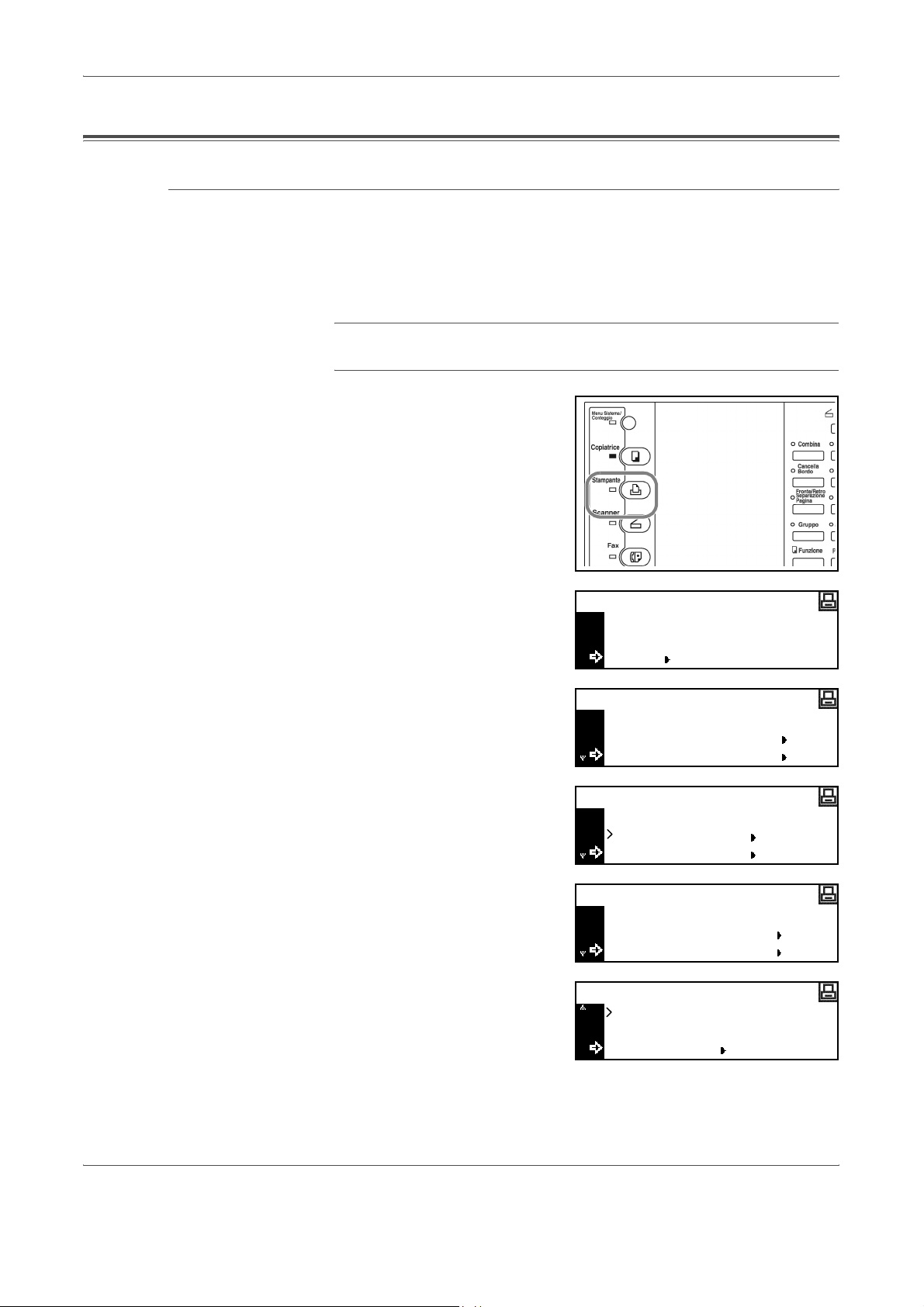
Impostazioni della rete
Impostazione dell'indirizzo IP
1
Operazioni preli minari
Utilizzare la procedura seguente per registrare un indirizzo IP nel sistema.
Consultare l'amministratore di rete prima di eseguire questa procedura.
La seguente procedura si applica quando DHCP è Off e TCP/IP e On. Per
ulteriori informazioni vedere il capitolo 2, Guida alle funzioni avanzate.
NOTA: le eventuali modifiche apportate alle impostazioni di rete saranno
valide solo dopo aver spento e riacceso il sistema.
Premere [Stampante].
Premere S o T per selezionare
2
MENU, quindi premere [Inserire].
Premere S o T per selezionare
3
Interfaccia, quindi premere
[Inserire].
Premere S o T per selezionare
4
Network, quindi premere
[Inserire].
Premere S o T per selezionare
5
TCP/IP, quindi premere
[Inserire].
Premere S o T per selezionare
6
Cambia #, quindi premere
[Inserire].
Stampante pronta
VIA
Cancella
Menu
Menu
Rito rno
Stampa status
Interfaccia
Interfaccia
Rito rno
Parallela
Network
Settaggio network
Rito rno
NetWare
TCP/IP
TCP/IP
On
Off
Cambia #
GUIDA ALLE FUNZIONI DI BASE 2-13
Page 46
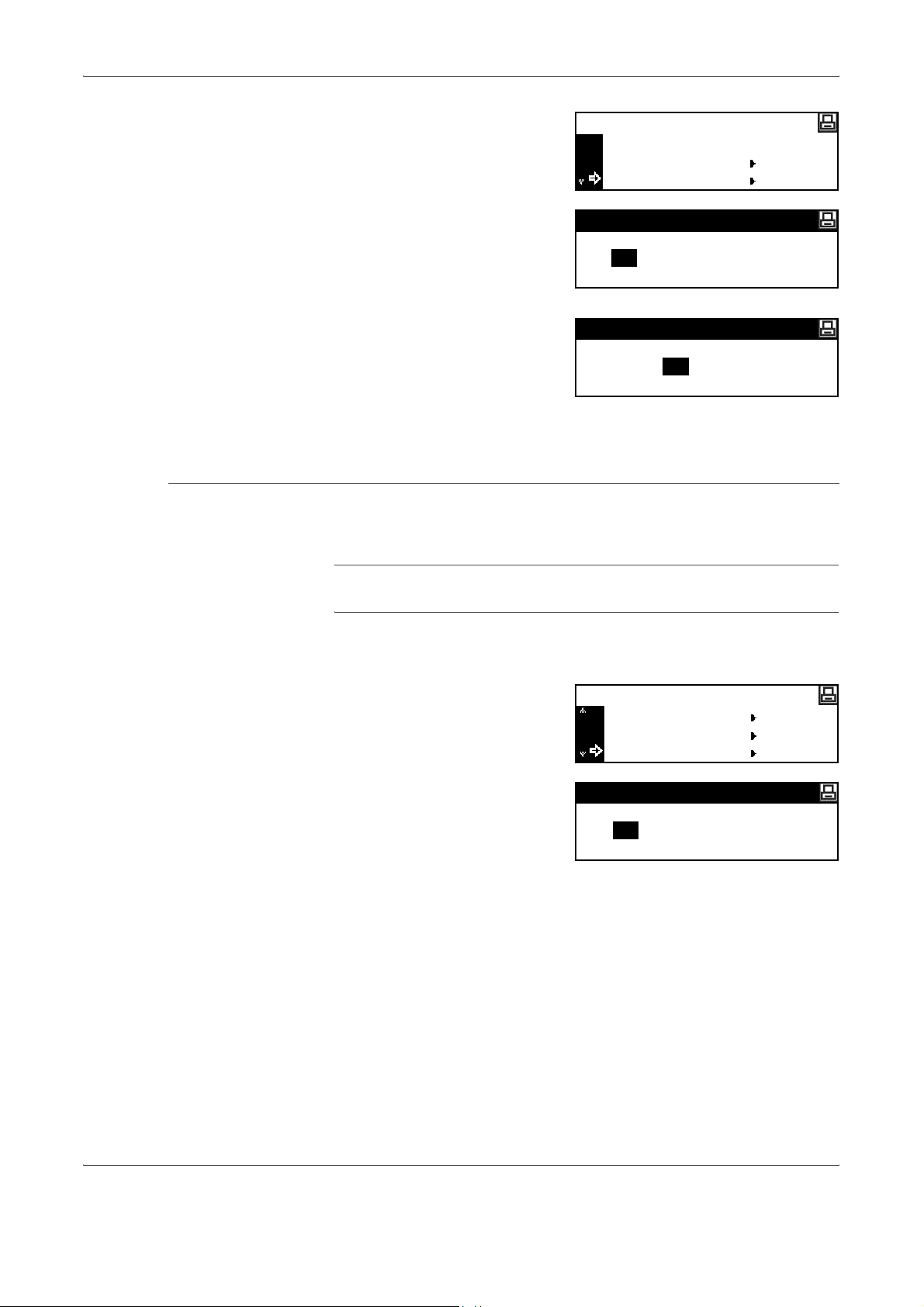
Operazioni preliminari
Impostazione della subnet mask
Premere S o T per selezionare
7
Indirizzo IP, quindi premere
[Inserire].
Utilizzare la tastierina per
8
immettere l'indirizzo. Inserire il
primo segmento dell'indirizzo IP
nell'area evidenziata, quindi
premere [#].
Inserire il segmento successivo,
9
quindi premere [#].
Inserire i segmenti restanti
seguendo la stessa procedura.
Premere [Inserire] dopo aver immesso l'intero indirizzo.
Proseguire dal precedente passaggio 9 per registrare l'indirizzo subnet
mask.
TCP/IP settaggio
Rito rno
DHCP
Indirizzo IP
Indirizzo IP
0 0..00.
Indirizzo IP
10 0..00 .
NOTA: in caso di dubbi sull'indirizzo corretto per la subnet mask,
rivolgersi all'amministratore di rete.
Visualizzare la schermata TCP/IP Settaggio.
1
Premere S o T per selezionare
2
Masch. Subnet, quindi
premere [Inserire].
Immettere l'indirizzo Masch.
3
Subnet seguendo la stessa
procedura utilizzata per Indirizzo
IP nei passaggi 8-9 di
Impostazione Indirizzo IP.
Premere [Inserire] dopo aver immesso l'intero indirizzo.
TCP/IP settaggio
DHCP
Indirizzo IP
Masch. Subnet
Masch. Subnet
0 0..00.
2-14 GUIDA ALLE FUNZIONI DI BASE
Page 47
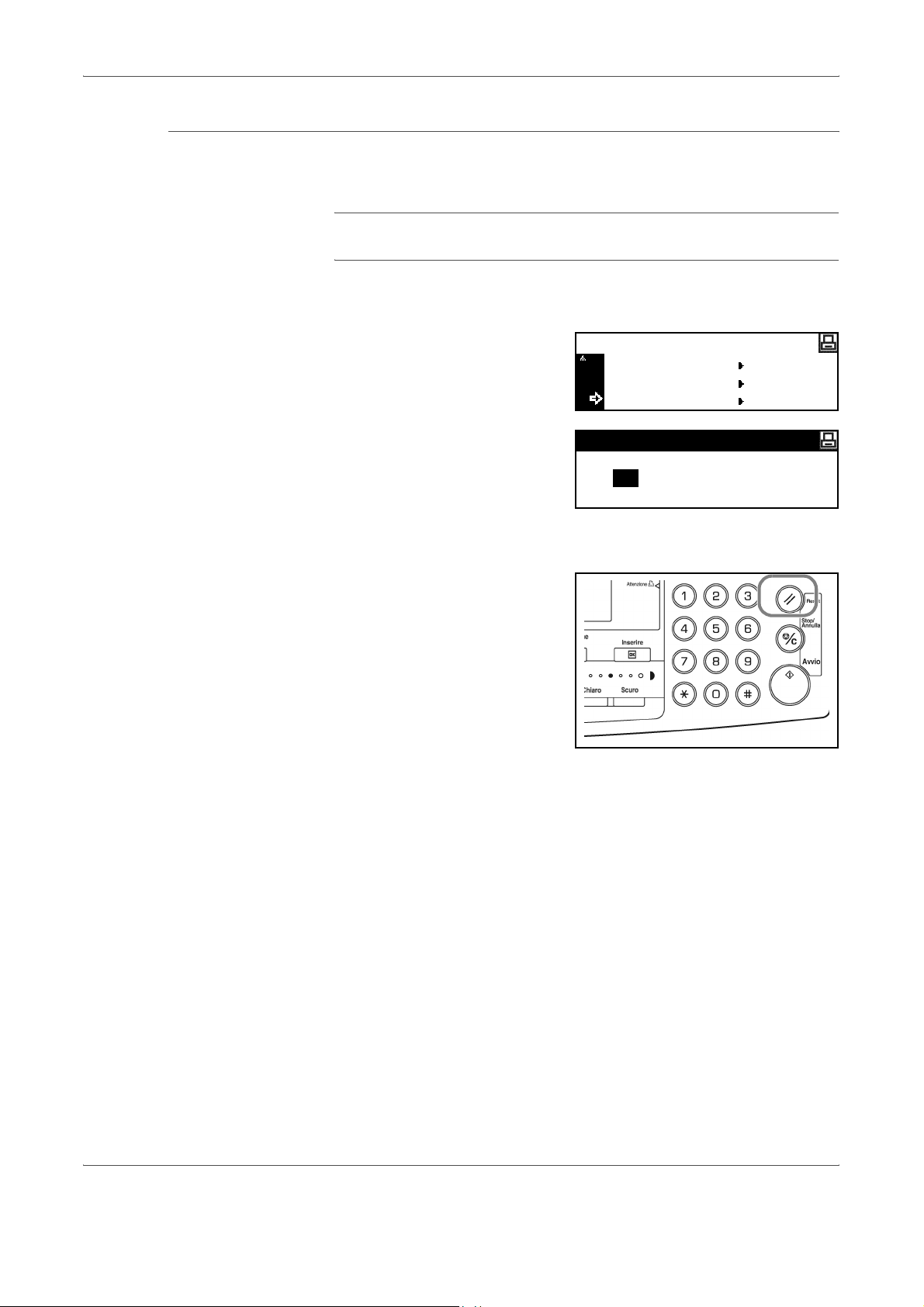
Registrazione del gateway predefinito
Proseguire dal precedente passaggio 3 per registrare l'indirizzo Gateway
predefinito.
NOTA: in caso di dubbi sull'indirizzo corretto per il gateway predefinito,
rivolgersi all'amministratore di rete.
Visualizzare la schermata TCP/IP Settaggio.
1
Premere S o T per selezionare
2
Gateway, quindi premere
[Inserire].
Immettere l'indirizzo Gateway
3
seguendo la stessa procedura
utilizzata per Indirizzo IP nei
passaggi 8-9 di Impostazione
Indirizzo IP.
Operazioni preli minari
TCP/IP settaggio
Indirizzo IP
Masch. Subnet
Gateway
Gateway
0 0..00.
Premere [Inserire] dopo aver immesso l'intero indirizzo.
Dopo avere eseguito tutte le
4
impostazioni di rete,
premere [Reset].
Viene visualizzata la schermata di
base Stampante.
GUIDA ALLE FUNZIONI DI BASE 2-15
Page 48

Operazioni preliminari
Impostazione della data e dell'ora
Procedere come indicato di seguito per registrare la data e l'ora correnti,
nonché per impostare il fuso orario rispetto all'ora di Greenwich (GMT) e
l'ora legale.
Premere il tasto
1
[Menu Sistema / Conteggio].
Premere S o T per selezionare
2
Macchina default, quindi
premere [Inserire].
Menu Sistema / Contatore:
Contabilità di Lavo ro
Copia default
Macchina default
Utilizzare la tastiera per inserire il
3
codice gestionale (NIP) a 4 cifre.
Inserire NIP usando tasto #.
NOTA: il codice predefinito è diverso in base al modello:
Modello a 16 ppm = 1600, modello a 20 ppm = 2000 e modello a
25 ppm = 2500.
È possibile modificare il codice. Per ulteriori informazioni vedere il
capitolo 3, Guida alle funzioni avanzate.
Se il codice viene accettato, viene
visualizzata la schermata
Macchina default.
Premere S o T per selezionare
4
Giorno/Ora, quindi premere
[Inserire].
Premere S o T per selezionare
5
ORA locale.
Premere il tasto < o > per
impostare il fuso orario rispetto
all'ora di Greenwich.
Macchina default:
Fine
Autom. Cassetto
Form. carta (1º)
Macchina default:
Basso energ tpo : 15Min.
Suono tasti On:
Giorno/Ora
Giorno/Ora:
Ora
Ora Legale
ORA Locale
:
:
:
06:33
Off
GMT
:
On
AutoPoll
:
06:33:
00:00+
2-16 GUIDA ALLE FUNZIONI DI BASE
Page 49
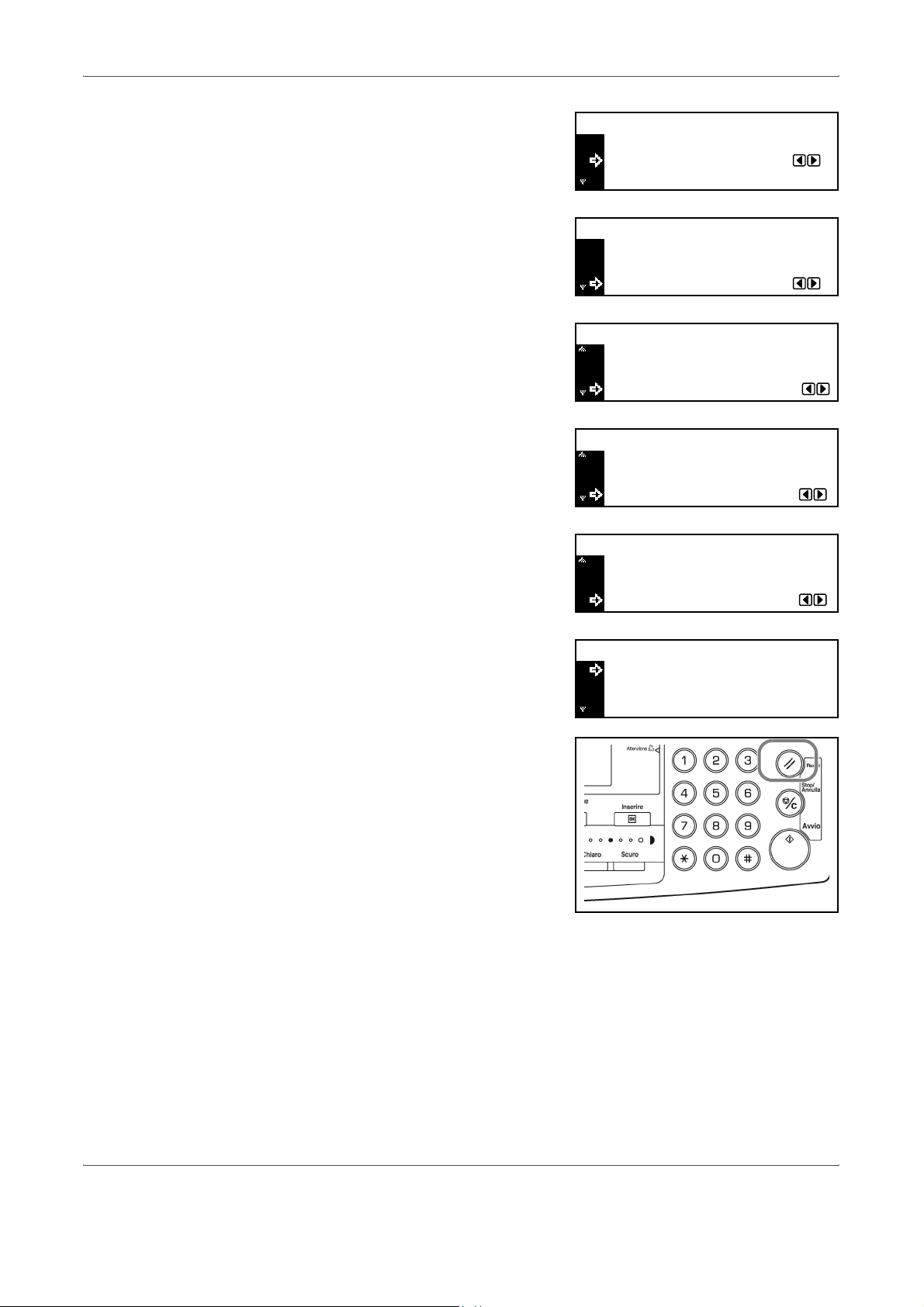
Premere S o T per selezionare
6
Ora.
Premere il tasto < o > per
impostare l'ora corrente.
Premere S o T per selezionare
7
Ora legale.
Premere < o > per impostare
On o Off.
Premere S o T per selezionare
8
Anno.
Premere < o > per impostare
l'anno corrente.
Premere S o T per selezionare
9
Mese.
Premere < o > per impostare il
mese corrente.
Giorno/Ora:
End
Ora
Ora Legale
Giorno/Ora:
End
Ora
Ora Legale
Giorno/Ora:
Ora Legale
ORA Locale
Anno
Giorno/Ora:
ORA Locale
Anno
Mese
Operazioni preli minari
:
06:33
:
Off
06:33
:
Off
:
:
Off
:
GMT 00:00+
7
:
:
GMT 00:00+
GMT+00:00
:
7
11
:
10
11
12
Premere S o T per selezionare
Giorno.
Premere < o > per impostare il
giorno corrente.
Dopo aver impostato la data e
l'ora, premere S o T per
selezionare End, quindi
premere [Inserire].
Premere [Reset].
Viene visualizzata la schermata di
base Copiatrice.
Giorno/Ora:
Anno
Mese
Giorno/Ora
Giorno/Ora:
End
Ora
Ora Legale
:
7
:
11
28
:
06:33
:
Off
:
GUIDA ALLE FUNZIONI DI BASE 2-17
Page 50

Operazioni preliminari
Impostazione della lingua
Altre impostazioni
È possibile selezionare la lingua da utilizzare nel display dei messaggi.
È possibile selezionare una delle seguenti lingue:
• Per formato in pollici : inglese (English), francese (Français), spagnolo
(Español) e giapponese ( )
• Per formato in millimetri : inglese (English), tedesco (Deutsch),
francese (Français), spagnolo (Español) e italiano (Italiano)
Per ulteriori informazioni vedere il capitolo 3, Guida alle funzioni avanzate.
Molte impostazioni predefinite del sistema possono essere personalizzate.
Per ulteriori informazioni sulle impostazioni personalizzabili vedere il
capitolo 3, Guida alle funzioni avanzate.
2-18 GUIDA ALLE FUNZIONI DI BASE
Page 51

3 Funzionamento di base
In questo capitolo vengono descritti i seguenti argomenti:
• Procedura di copia di base........................................... 3-2
• Ingrandimento e riduzione delle copie.......................... 3-5
• Modalità Fronte/retro (duplex)...................................... 3-9
• Modalità Separazione................................................. 3-12
• Modalità Sort .............................................................. 3-14
• Modalità Interruzione.................................................. 3-15
• Modalità Risparmio Energetico .................................. 3-18
• Modalità Autospegnimento......................................... 3-19
• Procedura di stampa di base...................................... 3-20
Per ulteriori informazioni sulle funzioni aggiuntive vedere
Guida alle funzioni avanzate.
GUIDA ALLE FUNZIONI DI BASE 3-1
Page 52
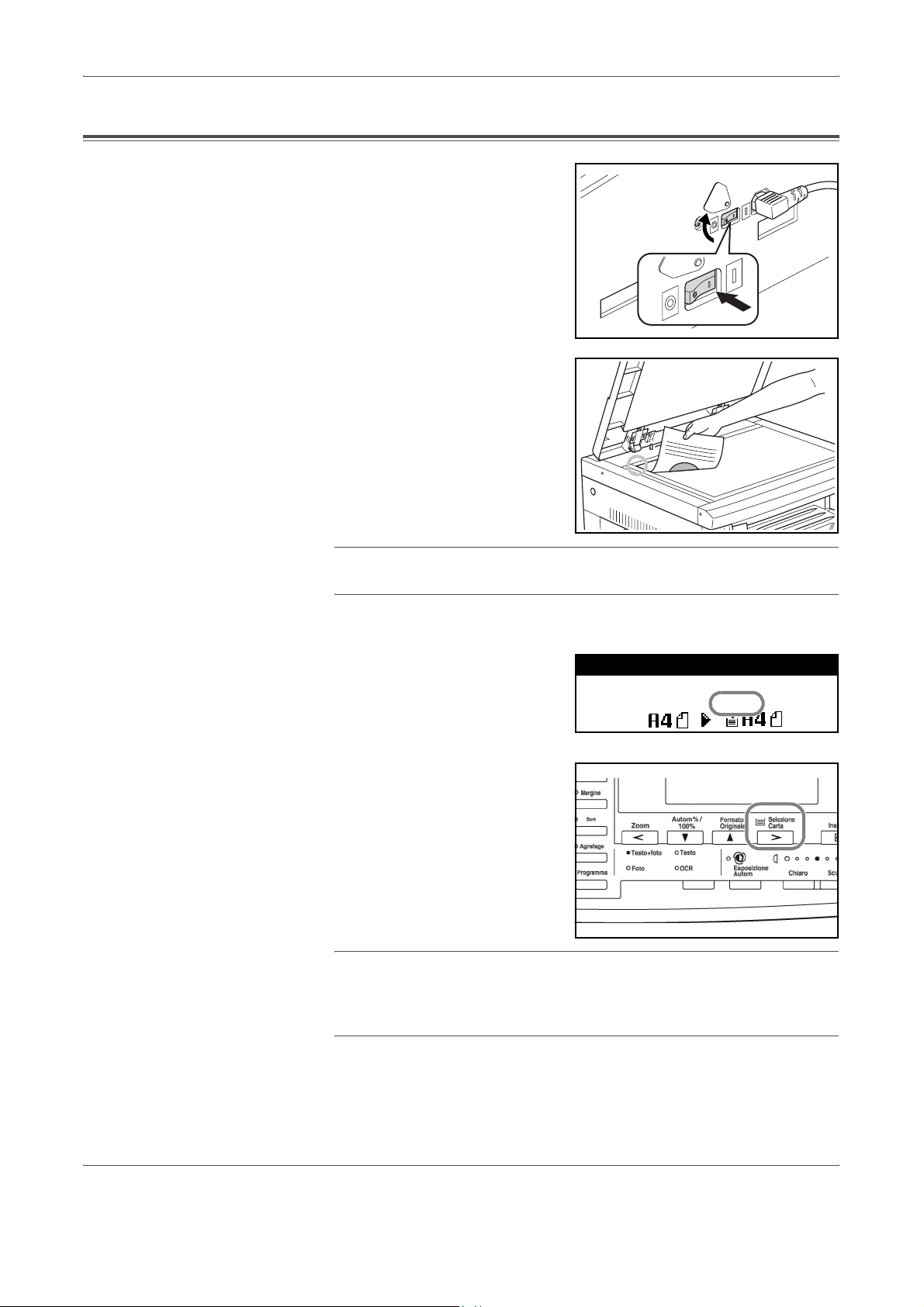
Funzionamento di base
Procedura di copia di base
Aprire il pannello dell'interruttore
1
di alimentazione principale sul lato
destro della macchina e premere
l'interruttore di alimentazione
impostandolo su On ( | ).
Al termine del riscaldamento, si
illumina la spia Avvio.
Aprire il coperchio originale e
2
posizionare l'originale sulla lastra
con il lato da copiare rivolto verso
il basso. Allineare l'originale
facendolo scorrere contro l'angolo
posteriore sinistro della lastra.
NOTA: se nel sistema è installato il processore documenti opzionale,
vedere Processore documenti a pagina 4-3.
Selezionare la carta richiesta.
3
Se viene visualizzato Auto, per la
carta su cui viene eseguita la copia viene selezionato automaticamente lo stesso formato
dell'originale.
Premere [Selezione Carta] per
modificare la selezione della carta.
NOTA: per disattivare la funzione di selezione automatica della carta,
vedere il capitolo 3, Guida alle funzioni avanzate.
È possibile specificare il cassetto che verrà selezionato automaticamente.
Per ulteriori informazioni vedere il capitolo 3, Guida alle funzioni avanzate.
Pronta a copiare.
Auto
100%
Auto
1
3-2 GUIDA ALLE FUNZIONI DI BASE
Page 53

Premere [Qualità immagine] per
4
selezionare la modalità richiesta
per la qualità dell'immagine.
La spia corrispondente alla
modalità scelta si illumina.
Modalità Qualità immagine Descrizione
Testo+foto Selezionare questa modalità quando l'originale
contiene sia testo che fotografie.
Foto Selezionare questa modalità quando l'originale
contiene prevalentemente fotografie.
Testo Selezionare questa modalità quando l'originale
contiene prevalentemente testo.
Funzionamento di base
NOTA: per regolare il valore predefinito di esposizione della copia in
ciascuna delle modalità Qualità immagine, vedere il capitolo 3, Guida alle
funzioni avanzate.
È inoltre possibile selezionare la modalità Qualità immagine predefinita
nella modalità iniziale. Per ulteriori informazioni vedere il capitolo 3, Guida
alle funzioni avanzate.
È possibile regolare automatica-
5
mente o manualmente l'esposizione della copia.
Premere [Esposizione Autom]
per consentire al sistema di
selezionare l'impostazione
ottimale di esposizione per
l'originale.
Premere [Chiaro] o [Scuro] per
regolare manualmente l'esposizione della copia.
di esposizione.
Il display indica il livello corrente.
Sono disponibili sette livelli
NOTA: se viene selezionato Foto, non è possibile utilizzare la modalità
Esposizione Autom.
GUIDA ALLE FUNZIONI DI BASE 3-3
Page 54

Funzionamento di base
Inserire il numero di copie
6
richieste.
Il valore massimo consentito
è 999.
Premere [Avvio]. La copia viene
7
avviata immediatamente dopo
che si è illuminata la spia
verde Avvio.
Le copie finite vengono inviate al
8
vassoio di uscita.
NOTA: la capacità del vassoio di uscita è di 250 fogli di carta comune
(80 g/m²). La capacità varia in base al tipo di carta utilizzata.
ATTENZIONE: se è
installato il kit opzionale per il fax
e il sistema non verrà utilizzato
per un breve periodo (ad esempio
durante la notte), spegnere
l'interruttore di alimentazione
principale (
viene utilizzato per un lungo
periodo di tempo (ferie e così via),
scollegare la spina di
alimentazione dalla presa di
corrente per maggiore sicurezza.
NOTA: se è installato il kit opzionale per il fax, quando l'interruttore di
alimentazione principale viene spento o la spina di alimentazione viene
rimossa dalla presa di corrente, non è possibile trasmettere né ricevere fax.
{). Se il sistema non
3-4 GUIDA ALLE FUNZIONI DI BASE
Page 55

Ingrandimento e riduzione delle copie
È possibile modificare il fattore di Zoom per stampare copie ingrandite
o ridotte.
Per selezionare il fattore di Zoom richiesto sono disponibili le modalità
indicate di seguito.
Modalità Descrizione
Funzionamento di base
Zoom automatico
Zoom
automatico
Modalità
Zoom
Modalità
Zoom
predefinito
Regolare il fattore di Zoom per adattare l'immagine
copiata al formato carta selezionato.
È possibile impostare il fattore di Zoom su qualunque
valore compreso tra 25 % e 200 %, con incrementi
dell'1 %, in base alle esigenze.
Consente di eseguire copie in base ad uno dei fattori
di zoom predefiniti. Sono disponibili i seguenti fattori:
• Per formato in pollici:
200 % (5,5 × 8,5 Æ 11 × 17),
154 % (5,5 × 8,5 Æ 8,5 × 14),
129 % (8,5 × 14 Æ 11 × 17),
78 % (8,5 × 14 Æ 8,5 × 11),
77 % (11 × 17 Æ 8,5 × 14),
64 % (11 × 17 Æ 8,5 × 11),
50 % (11 × 17 Æ 5,5 × 8,5)
• Per formato in millimetri:
200 % (A5 Æ A3), 141 % (A4 Æ A3, A5ÆA4),
127 % (Folio Æ A3), 106 % (11 × 15 poll. Æ A3),
90 % (Folio Æ A4), 75 % (11 × 15 poll. Æ A4),
70 % (A3 Æ A4, A4 Æ A5), 50 % (A3 Æ A5)
Regolare il fattore di Zoom per
adattare l'immagine copiata al
formato carta selezionato.
8 1/2 ×11
poll.
11 × 17": 129 %
A3: 141 %
5
1/2 ×81/2 poll.:
64 %
NOTA: per impostare la modalità Zoom automatico come modalità
predefinita quando viene selezionato un cassetto, vedere il capitolo 3,
Guida alle funzioni avanzate.
GUIDA ALLE FUNZIONI DI BASE 3-5
Page 56
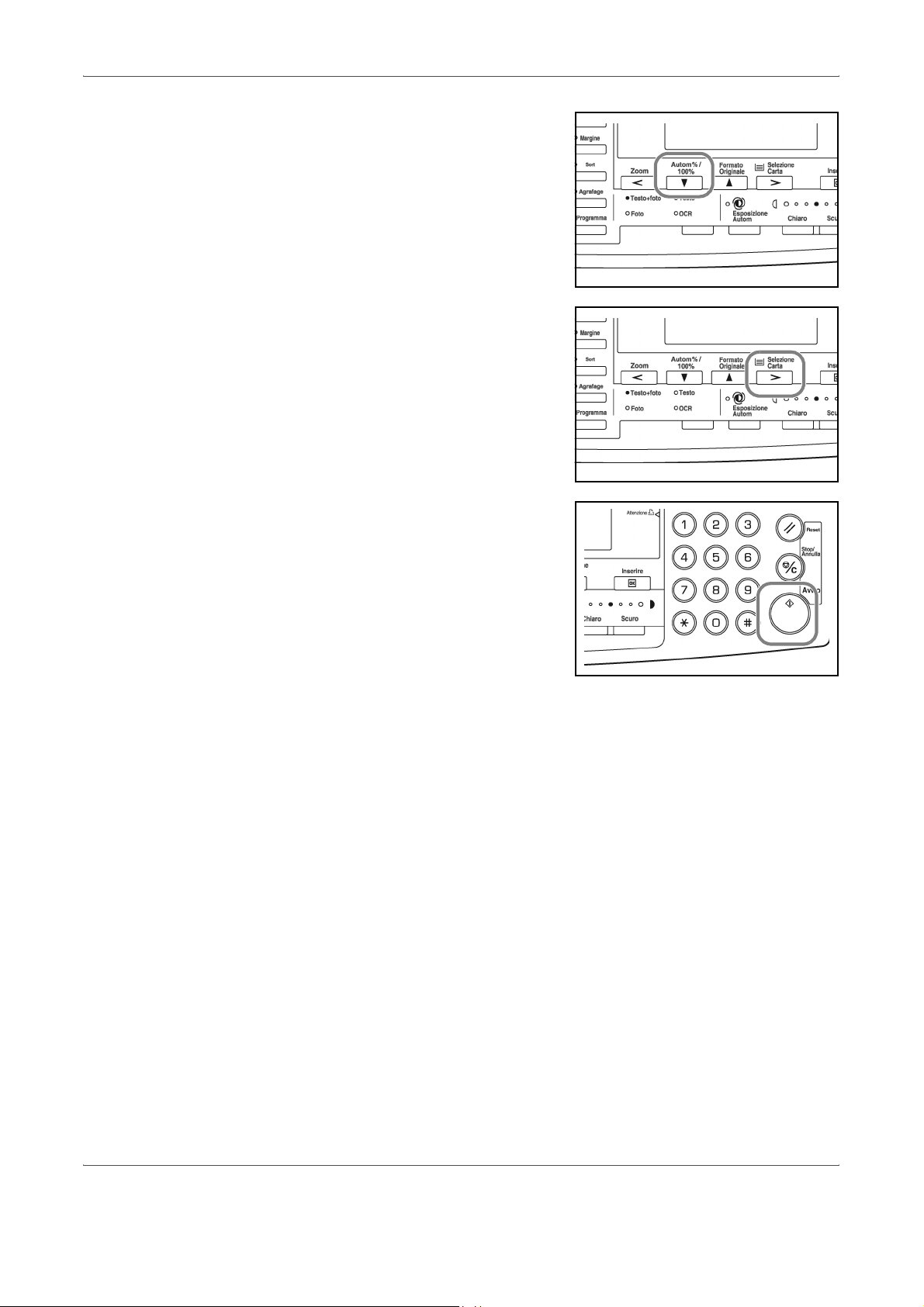
Funzionamento di base
Posizionare l'originale e premere
1
[Autom% / 100%].
Sullo schermo viene visualizzato
Autom %.
Premere [Selezione Carta] per
2
selezionare la carta richiesta per
le copie.
Sullo schermo viene visualizzato
il fattore di zoom.
Premere [Avvio].
3
L'originale viene copiato e
ridimensionato automaticamente
in base alla carta selezionata.
3-6 GUIDA ALLE FUNZIONI DI BASE
Page 57
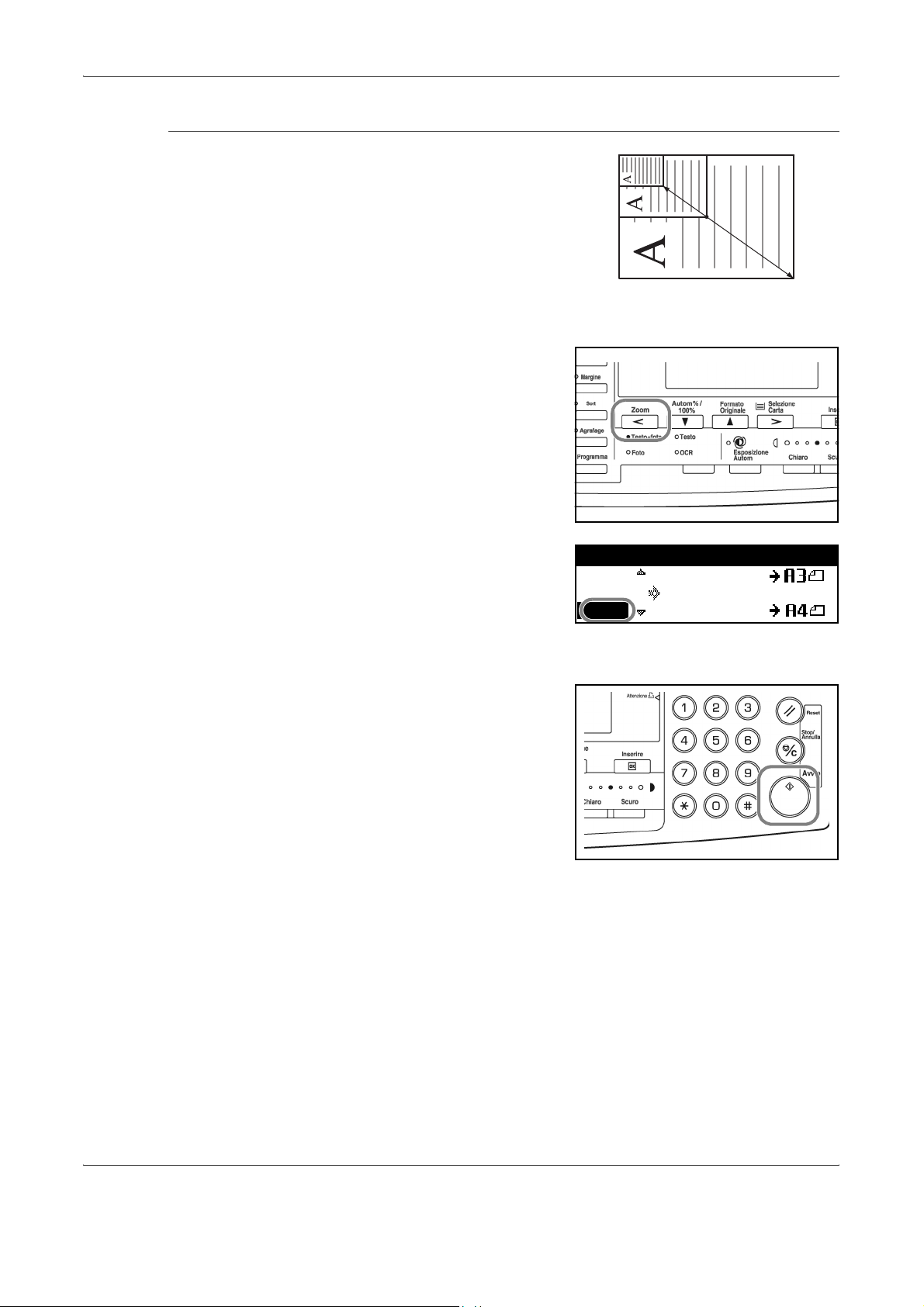
Modalità Zoom
Funzionamento di base
Con questa modalità, è possibile
impostare il fattore di zoom tra
25 % e 200 % con incrementi
dell'1 %.
Posizionare l'originale e
1
premere [Zoom].
Utilizzare la tastierina per
2
immettere il fattore di zoom.
Viene visualizzato il fattore di
zoom.
25 %
Zoom:
200 %
:11x15%
106
100%:
% 118
90 :Folio%
Premere [Inserire].
Premere [Avvio].
3
Le copie vengono inviate al
vassoio di uscita.
GUIDA ALLE FUNZIONI DI BASE 3-7
Page 58

Funzionamento di base
Modalità Zoom predefinito
Consente di eseguire copie
utilizzando i fattori di zoom
predefiniti.
Posizionare l'originale e
1
premere [Zoom].
Premere S oppure T per
2
selezionare il fattore di
zoom richiesto, quindi
premere [Inserire].
Viene visualizzato il fattore
di zoom.
Premere [Avvio].
3
Le copie vengono inviate al
vassoio di uscita.
Zoom:
106 :11x15%
100%:
100%
Pronta a copiare.
%115
90 :Folio%
Auto
11x17
Auto
1
3-8 GUIDA ALLE FUNZIONI DI BASE
Page 59

Modalità Fronte/retro (duplex)
Se è installata l'unità fronte/retro
opzionale, è possibile eseguire
copie fronte/retro da originali solo
fronte o fronte/retro.
Sono disponibili le seguenti modalità Fronte/retro:
Modalità Descrizione
1-faccia ¼ 2-facce Copie fronte/retro vengono prodotte da originali solo fronte. Se il
numero degli originali è dispari, il retro dell'ultima pagina copiata sarà
bianco.
Funzionamento di base
Originale Copia
Originali
Copia
Sono disponibili le seguenti opzioni Lato rilegatura finito:
•Parte sins Æ rilegatura alla sinistra delle copie: le immagini
della seconda faccia vengono copiate senza rotazione.
Le copie possono essere rilegate a sinistra e le immagini hanno
l'orientamento corretto…A
• Parte sup. Æ rilegatura lungo la parte superiore delle copie:
le immagini della seconda faccia vengono ruotate di 180 gradi.
Le copie possono essere rilegate lungo la parte superiore e le
immagini hanno l'orientamento corretto…B
ghi
def
abc
Originali Copia
AB
ghi
abc
def
ghi
abc
def
GUIDA ALLE FUNZIONI DI BASE 3-9
Page 60
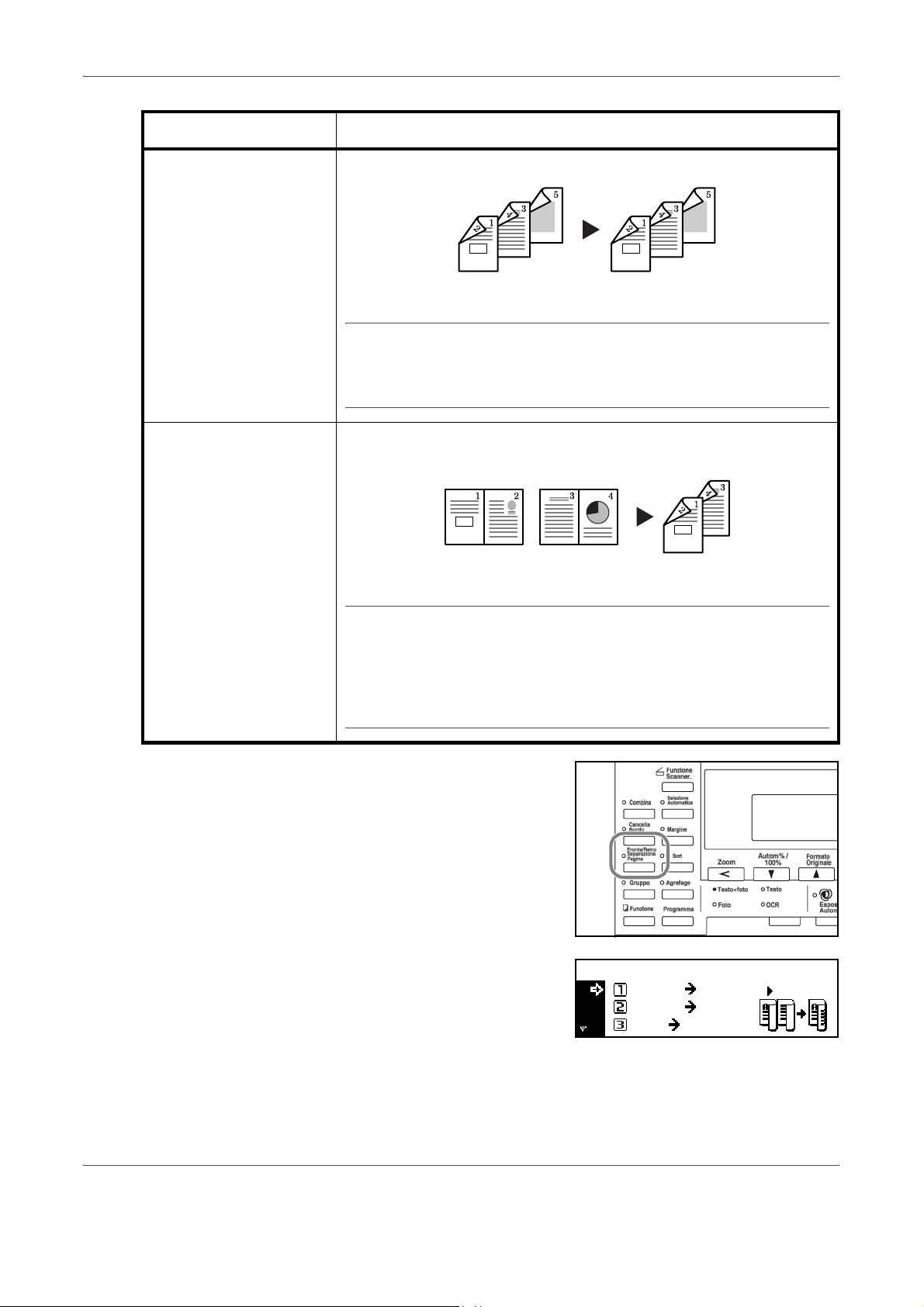
Funzionamento di base
Modalità Descrizione
2-facce ¼ 2-facce Copie fronte/retro vengono prodotte da originali fronte/retro.
Originali
Copia
NOTA: è possibile utilizzare i formati carta da A3 a A5R, Folio,
11 × 17 poll. (Ledger, 279 x 432 mm), 8
8
1/2 × 11 poll. (Letter), 11 × 8 1/2 poll. (279 x 216 mm), 5 1/2 ×81/2 poll.
(Statement, A5) e 8 1/2 × 13 poll. (Oficio II, 216 x 330 mm).
Libro ¼ 2-facce Copie fronte/retro vengono prodotte da un originale su due pagine, ad
esempio una rivista o un libro.
Originale Copia
1/2 × 14 poll. (Legal),
NOTA: è possibile utilizzare i formati A3, B4, A4R, B5R, A5R,
11 × 17 poll. (Ledger, 279 x 432 mm) e 8
originali. I formati della carta sono limitati a 11 × 8
versione in pollici e ad A4 e B5 per la versione in millimetri.
È possibile modificare il formato della carta e il fattore di zoom in base
alle dimensioni effettive della carta.
1/2 × 11 poll. (Letter) per gli
1/2 poll. per la
Posizionare l'originale e premere
1
[Fronte/Retro
Separazione Pagina].
Premere S o T per selezionare
2
la modalità Fronte/retro richiesta,
quindi premere [Inserire].
3-10 GUIDA ALLE FUNZIONI DI BASE
Fronte Retro/Separaz Pagina:
1-faccia 2-facce
2-facce 2-facce
Libro
2-facce
Page 61
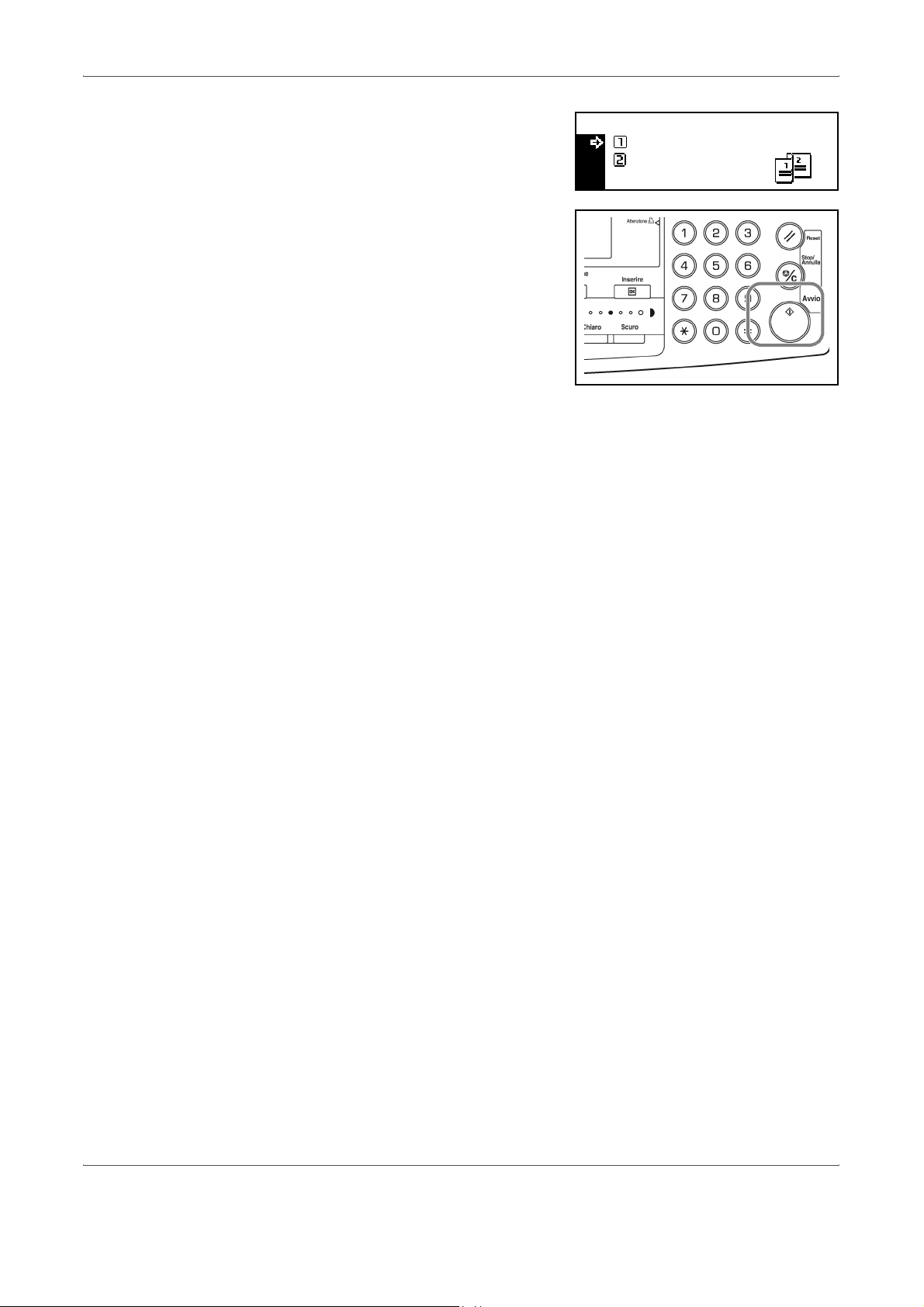
Funzionamento di base
Se è selezionato [1-faccia ¼
2-facce], premere S o T per
selezionare il Lato rilegatura
finito, quindi premere [Inserire].
Premere [Avvio].
3
Se si utilizza il processore
documenti opzionale, la
procedura viene completata
automaticamente.
Se si utilizza la lastra, invece,
viene visualizzato un messaggio
quando è necessario l'originale
successivo. Posizionare
l'originale successivo e premere [Avvio].
Quando tutti gli originali sono stati sottoposti a scansione,
premere [Inserire].
Lato rilegatura finito:
Parte sins.
Parte sup.
GUIDA ALLE FUNZIONI DI BASE 3-11
Page 62

Funzionamento di base
Modalità Separazione
Utilizzare questa modalità per
21
1
ottenere copie solo fronte da
originali fronte/retro oppure su
due pagine, ad esempio una
rivista o un libro.
1
2
1
Originale Copia
2
Sono disponibili le seguenti modalità Separazione:
Modalità Descrizione
2-facce ¼ 1-faccia Copie solo fronte vengono prodotte da originali fronte/retro.
1
2
1
Originale Copia
2
Sono disponibili le seguenti opzioni Lato pinzatura originale:
• Parte sins Æ rilegatura alla sinistra degli originali: le
immagini sulla seconda faccia degli originali vengono
copiate senza rotazione per garantirne il corretto
orientamento sulle copie prodotte.
• Parte sup. Æ rilegatura lungo la parte superiore degli
originali: le immagini sulla seconda faccia degli originali
vengono ruotate di 180 gradi per garantirne il corretto
orientamento sulle copie prodotte.
2
Libro ¼ 1-faccia Copie solo fronte vengono prodotte da un originale su due
pagine, ad esempio una rivista o un libro.
21
1
2
NOTA: è possibile utilizzare i formati A3, B4, A4R, B5R, A5R,
11 × 17 poll. (Ledger, 279 x 432 mm) e 8
per gli originali. I formati della carta sono limitati a 11 × 8
poll. per la versione in pollici e ad A4 e B5 per la versione in
millimetri.
È possibile modificare il formato della carta e il fattore di zoom
in base alle dimensioni effettive della carta.
3-12 GUIDA ALLE FUNZIONI DI BASE
1/2 × 11 poll. (Letter)
1/2
Page 63

Funzionamento di base
Posizionare l'originale e premere
1
[Fronte/Retro
Separazione Pagina].
In caso di copia da un originale su
due pagine, posizionare
l'originale con il lato da copiare
rivolto verso la lastra. Allineare
l'originale facendolo scorrere
contro l'angolo posteriore sinistro
della lastra.
NOTA: utilizzare le targhette indicatrici del formato degli originali poste
lungo i bordi superiore e sinistro della lastra per garantire che l'originale
sia posizionato correttamente.
Premere S o T per selezionare
2
la modalità Separazione richiesta,
quindi premere [Inserire].
Se è selezionato
[2-facce ¼ 1-faccia], premere
S o T per selezionare l'opzione
Lato pinzatura originale, quindi
premere [Inserire].
Fronte Retro/Separaz Pagina:
Libro 2-facce
2-facce
Libro
Lato pinzatura originale:
Parte sins.
Parte sup.
1-facc.
1-faccia
Premere [Avvio].
3
Se si utilizza il processore
documenti opzionale, la
procedura viene completata
automaticamente.
Se si utilizza la lastra, invece,
viene visualizzato un messaggio
quando è necessario l'originale
successivo. Posizionare
l'originale successivo e premere [Avvio].
Quando tutti gli originali sono stati sottoposti a scansione,
premere [Inserire].
GUIDA ALLE FUNZIONI DI BASE 3-13
Page 64

Funzionamento di base
Modalità Sort
È possibile eseguire la scansione
di più originali in memoria con
un'unica operazione e creare il
numero di fascicoli richiesti.
!
Il numero massimo di originali che
è possibile scansire dipende dalla
memoria disponibile nel sistema.
Originale Copia
NOTA: se è installato il processore documenti opzionale, è possibile
impostare la modalità Sort come modalità predefinita. Per ulteriori
informazioni vedere il capitolo 3, Guida alle funzioni avanzate.
Posizionare l'originale e
1
premere [Sort].
!
!
!
Utilizzare la tastierina per immettere il numero di copie richieste.
2
Premere [Avvio].
3
Se si utilizza il processore
documenti opzionale, la
procedura viene completata
automaticamente.
Se si utilizza la lastra, invece,
viene visualizzato un messaggio
quando è necessario l'originale
successivo. Posizionare
l'originale successivo e premere [Avvio].
Quando tutti gli originali sono stati sottoposti a scansione,
premere [Inserire].
3-14 GUIDA ALLE FUNZIONI DI BASE
Page 65

Modalità Interruzione
Interruzione copia • È possibile utilizzare questa modalità per interrompere
Funzionamento di base
È possibile utilizzare la modalità
Interruzione per interrompere
temporaneamente la copia o la
stampa ed eseguire
un'operazione più urgente.
Al termine dell'operazione
urgente, è possibile riprendere il
lavoro interrotto.
Sono disponibili le seguenti modalità Interruzione:
Modalità Descrizione
un lavoro di copia in fase di scansione ed eseguire
copie di un altro originale utilizzando impostazioni
diverse. Dopo aver completato il secondo lavoro, le
impostazioni del lavoro precedente vengono
ripristinare e il lavoro interrotto viene ripreso.
• Questa modalità può essere inoltre utilizzata per
interrompere la stampa delle copie ed eseguire un
lavoro di copiatura completamente diverso. Dopo
avere prodotto le copie del secondo lavoro, il lavoro
interrotto viene ripreso.
Priorità È possibile utilizzare questa modalità per interrompere un
Interruzione della copia
Premere [Interruzione].
1
Viene visualizzato il messaggio
Modo Interruzione.
Rimuovere e conservare l'originale del lavoro di copia corrente.
2
lavoro e stampare un lavoro più urgente o un fax ricevuto.
Al termine dell'operazione urgente, è possibile riprendere il
lavoro interrotto.
NOTA: per utilizzare le funzioni di fax, è necessario
installare l'apposito kit fax opzionale.
GUIDA ALLE FUNZIONI DI BASE 3-15
Page 66

Funzionamento di base
Posizionare l'originale del lavoro
3
interrotto.
Selezionare le funzioni richieste
4
per il lavoro interrotto, quindi
premere [Avvio].
Al termine del lavoro interrotto, rimuovere l'originale e
5
premere [Interruzione].
Vengono ripristinate le impostazioni del lavoro interrotto.
Posizionare l'originale precedente e premere [Avvio] per riprendere
6
la copia.
Interruzione per stampa o fax
Premere [Interruzione] mentre il
1
sistema è in fase di stampa.
Viene visualizzato Seleziona
modo interruzione.
Premere S o T per selezionare
2
la modalità Interruzione richiesta,
quindi premere [Inserire].
Le opzioni disponibili variano in
base ai dati ricevuti dal sistema. Se vengono ricevuti dati di stampa, viene
visualizzata l'opzione Priorità:Stampante. Se vengono ricevuti dati fax,
viene visualizzata l'opzione Priorità:FAX.
Seleziona modo interruzione
interruzione copia
Priorità:Stampante
Priorità:FAX
NOTA: se non viene ricevuto alcun dato, non è disponibile alcuna
opzione e viene presupposto che sia in corso un'operazione di copia.
3-16 GUIDA ALLE FUNZIONI DI BASE
Page 67

Funzionamento di base
Se è stata selezionata l'opzione Priorità:Stampante oppure Priorità:FAX, la
3
stampa viene eseguita automaticamente.
Per eseguire una copia,
posizionare l'originale,
selezionare le funzioni richieste e
premere [Avvio].
Al termine del lavoro, premere [Interruzione].
4
Il lavoro interrotto viene ripreso.
GUIDA ALLE FUNZIONI DI BASE 3-17
Page 68
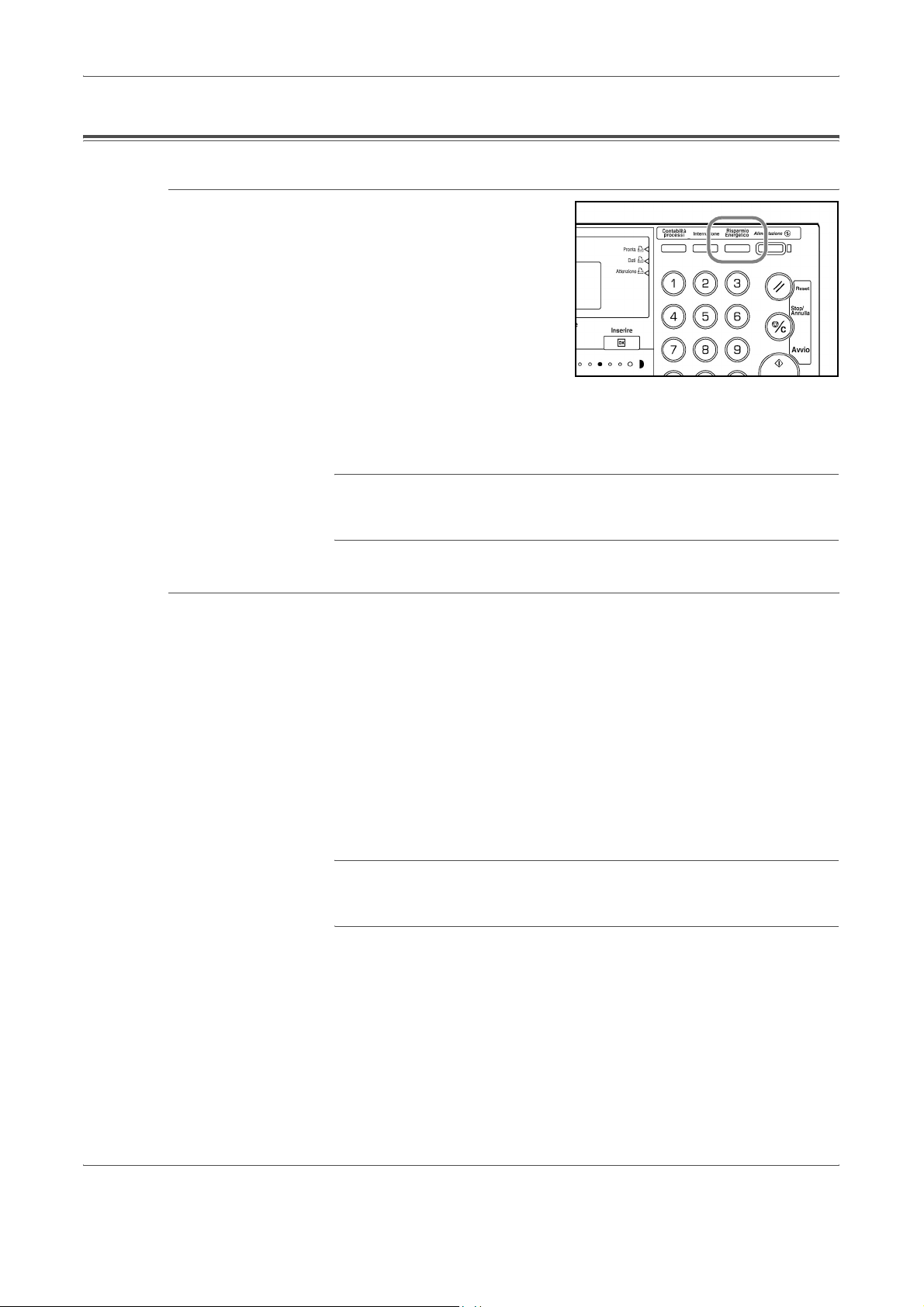
Funzionamento di base
Modalità Risparmio Energetico
Risparmio Energetico
Premere [Risparmio Energetico]
1
per attivare il risparmio energetico
del sistema.
Sul pannello comandi restano
accese solo le spie Risparmio
Energetico, Alimentazione e
Alimentazione principale.
Premere nuovamente [Risparmio Energetico] per riprendere le
2
operazioni di copia. Il tempo necessario per il ripristino delle funzionalità di
copia è di 10 secondi.
NOTA: in modalità Risparmio Energetico, il sistema si attiva automatica-
mente non appena vengono ricevuti dati di stampa o fax e i dati verranno
stampati.
Risparmio energetico automatico
La funzione Risparmio energetico automatico consente di attivare
automaticamente la modalità di risparmio energetico del sistema se non
viene eseguita alcuna operazione per il periodo di tempo predefinito.
L'impostazione predefinita è 15 minuti.
La modalità Risparmio energetico automatico consente di risparmiare sul
consumo di energia del sistema e si attiva se non viene eseguita alcuna
operazione per il periodo di tempo predefinito. L'impostazione predefinita
è di 15 minuti. È possibile impostare tale valore come segue:
• Per formato in pollici: da 1 a 240 minuti (con incrementi di 1 minuto)
• Per formato in millimetri: da 1 a 120 minuti (con incrementi di 1 minuto)
NOTA: è possibile impostare l'intervallo di tempo prima dell'attivazione
della modalità Risparmio energetico. Per ulteriori informazioni vedere il
capitolo 3, Guida alle funzioni avanzate.
3-18 GUIDA ALLE FUNZIONI DI BASE
Page 69
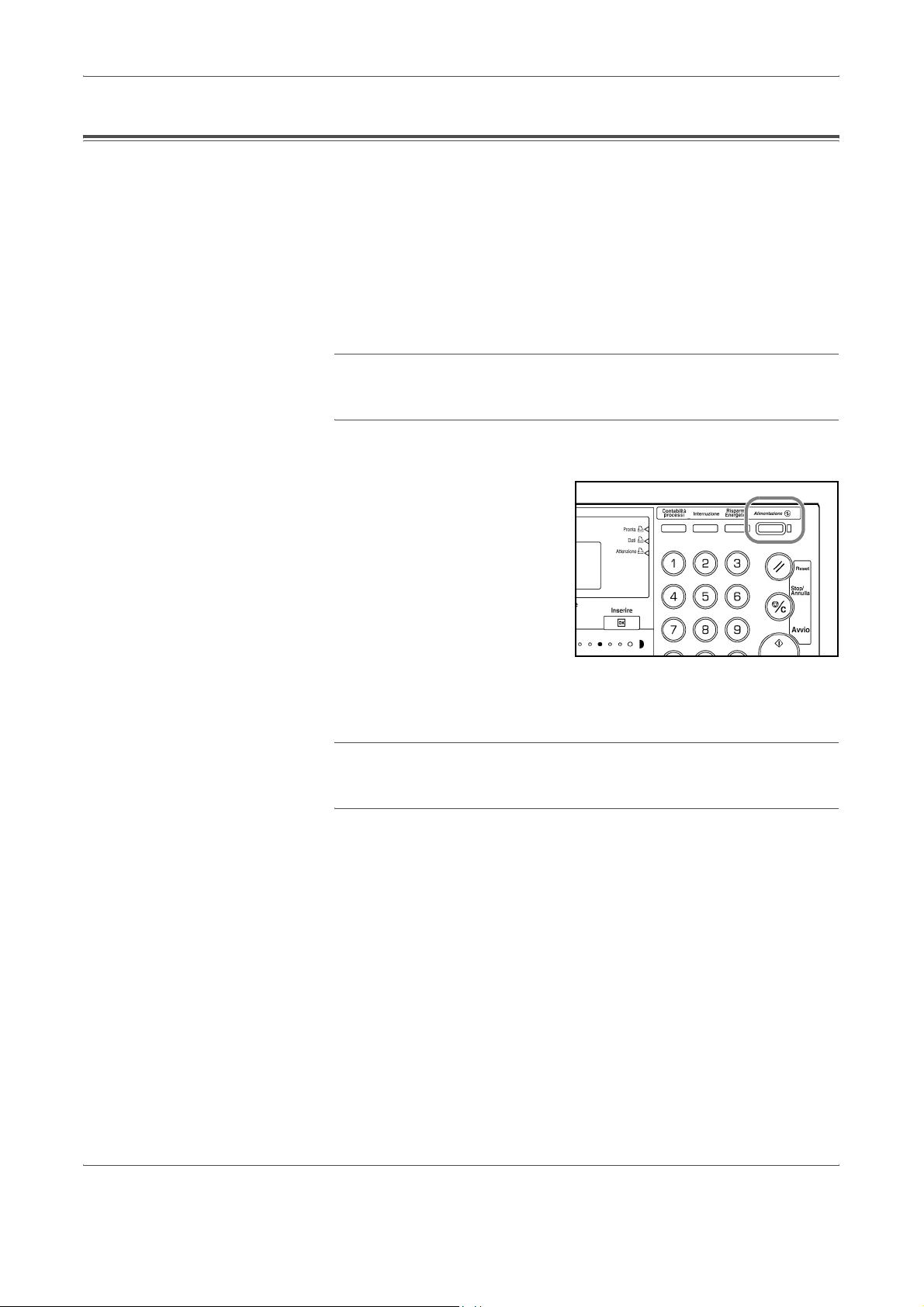
Modalità Autospegnimento
La modalità Autospegnimento consente di attivare lo spegnimento
automatico del sistema se non viene eseguita alcuna operazione per il
periodo di tempo predefinito. L'impostazione predefinita è 30 minuti
(nei modelli a 16 e 20 ppm) e 45 minuti (nei modelli a 25 ppm).
È possibile impostare tale valore come segue:
• Per formato in pollici: da 1 a 240 minuti (con incrementi di 1 minuto)
• Per formato in millimetri: da 1 a 120 minuti (con incrementi di 1 minuto)
NOTA: è possibile impostare l'intervallo di tempo prima dell'attivazione
della modalità Autospegnimento. Per ulteriori informazioni vedere il
capitolo 3, Guida alle funzioni avanzate.
È possibile attivare manualmente la modalità Autospegnimento:
Premere [Alimentazione].
1
La modalità Autospegnimento
viene attivata immediatamente.
Funzionamento di base
È accesa solo la spia
Alimentazione principale.
Tutte le altre sono spente.
Il consumo energetico in questa
modalità è inferiore a quello della
modalità Risparmio Energetico.
Per abilitare nuovamente la copia, premere [Alimentazione].
2
L'alimentazione viene ripristinata in circa 20 secondi.
NOTA: in modalità Autospegnimento, il sistema si attiva automatica-
mente non appena vengono ricevuti dati di stampa o fax e i dati verranno
stampati.
GUIDA ALLE FUNZIONI DI BASE 3-19
Page 70

Funzionamento di base
Procedura di stampa di base
Assicurarsi che i cavi di rete e della stampante, nonché il cavo di
alimentazione siano collegati correttamente.
Stampa da applicazioni
Di seguito vengono descritti i passaggi necessari per stampare un
documento creato con un'applicazione. È possibile selezionare il formato
carta e la destinazione di uscita delle stampe.
NOTA: di seguito viene descritta la procedura che consente di stampare
da Microsoft Word. I passaggi possono variare se si utilizzano applicazioni
diverse.
Caricare la carta richiesta nel cassetto.
1
Dal menu File dell'applicazione scegliere [Stampa]. Viene visualizzata la
2
finestra di dialogo Stampa.
Fare clic sulla casella di riepilogo a discesa in cui sono riportati i nomi delle
3
stampanti. Vengono elencate tutte le stampanti installate in Windows. Fare
clic sul nome del sistema.
Utilizzare l'opzione [Numero di copie] per inserire il numero di stampe
4
richieste. Il valore massimo consentito è 999 copie. Quando si stampano
2 o più copie, selezionare (inserire il segno
[Fascicola] in modo da stampare fascicoli.
Nel caso di Microsoft Word, è consigliabile fare clic su [Opzioni] e
specificare [Usa impostazioni stampante] per l'opzione
[Alimentazione].
9) la casella di controllo
3
4
Per avviare la stampa, fare clic su [OK].
5
3-20 GUIDA ALLE FUNZIONI DI BASE
Page 71
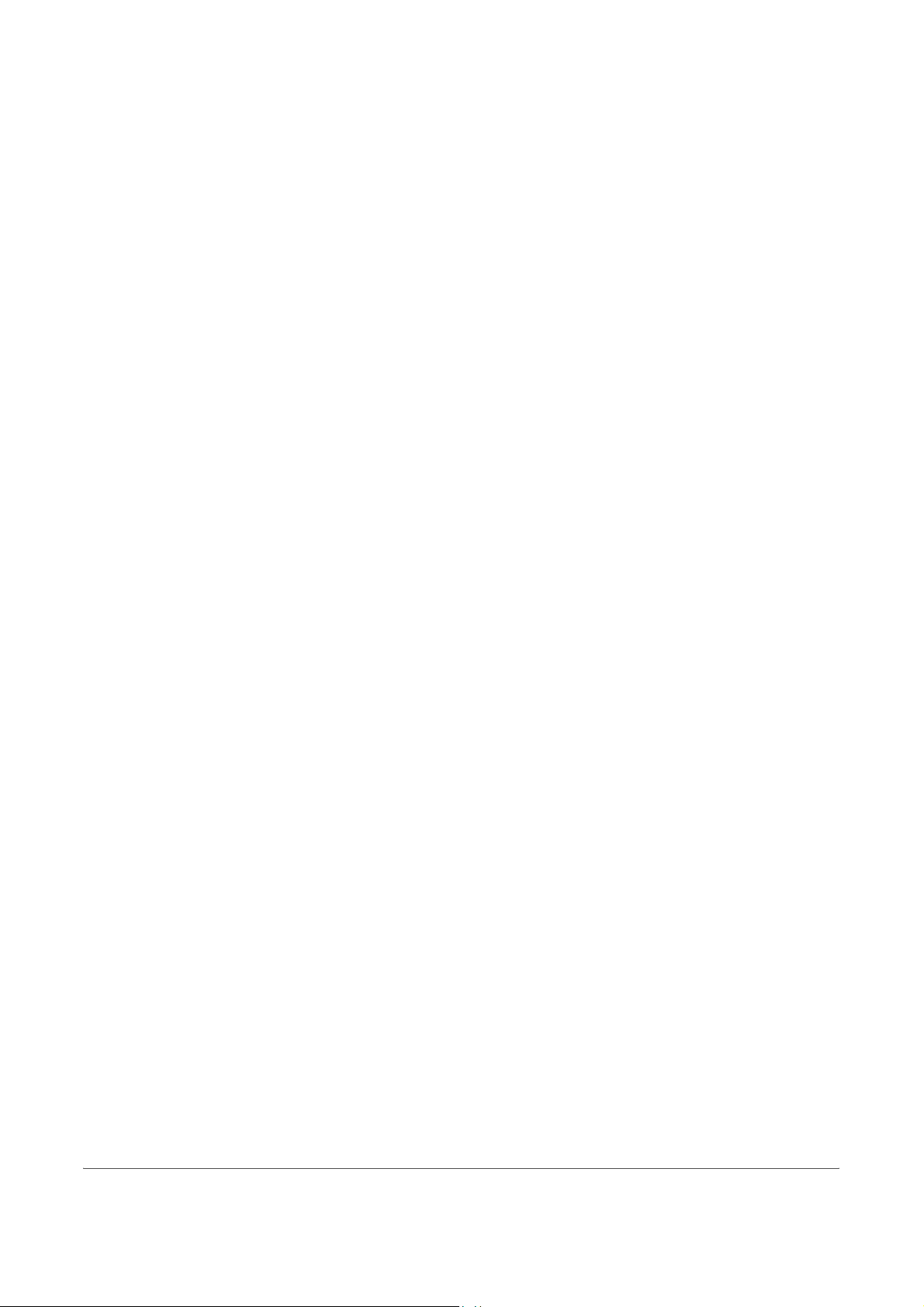
4 Apparecchiatura
opzionale
Per il sistema è disponibile la seguente apparecchiatura
opzionale.
• Descrizione dell'apparecchiatura opzionale ................. 4-2
• Processore documenti.................................................. 4-3
• Alimentatore carta ........................................................ 4-7
• Unità fronte/retro .......................................................... 4-8
• Finisher (stazione di finitura) ........................................ 4-8
• Separatore lavori........................................................ 4-12
• Contacopie ................................................................. 4-13
• Kit fax ......................................................................... 4-14
• Kit scanner di rete ...................................................... 4-14
• Memory Card (CompactFlash)................................... 4-14
• Hard disk (disco rigido)............................................... 4-15
• Memoria di espansione .............................................. 4-15
GUIDA ALLE FUNZIONI DI BASE 4-1
Page 72
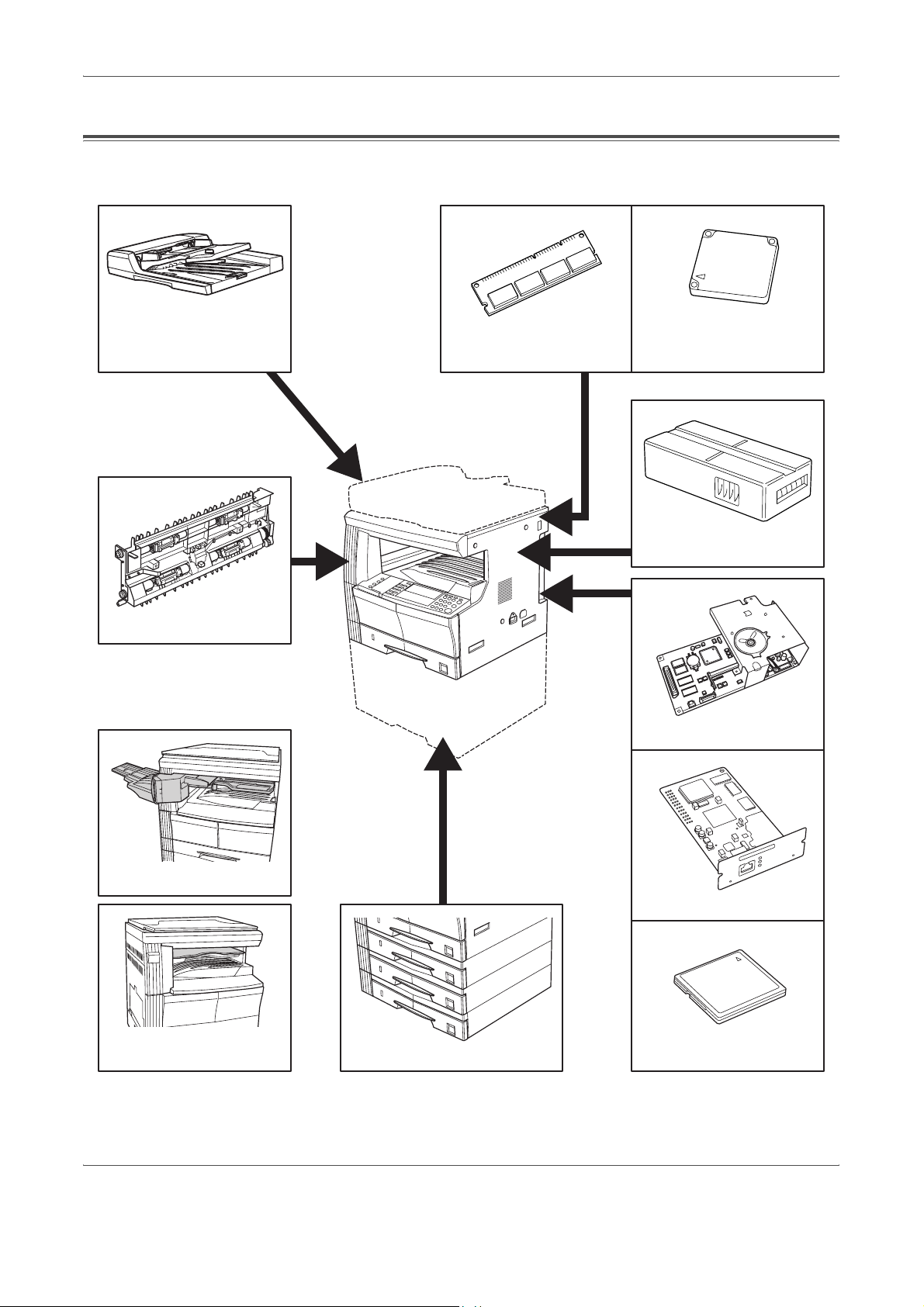
Apparecchiatura opzionale
Descrizione dell'apparecchiatura opzionale
L'apparecchiatura opzionale seguente è disponibile per il sistema.
Processore documenti
pagina 4-3
Unità fronte/retro
pagina 4-8
Memoria di espansione
pagina 4-15
Hard disk (disco rigido)
pagina 4-15
Contacopie
pagina 4-13
Kit fax
pagina 4-14
Finisher (stazione di finitura)
pagina 4-8
Separatore lavori
pagina 4-12
Alimentatore carta pagina 4-7
Kit scanner di rete
pagina 4-14
Memory Card (CompactFlash)
pagina 4-14
4-2 GUIDA ALLE FUNZIONI DI BASE
Page 73

Processore documenti
Originali accettati
Apparecchiatura opzionale
Alimenta e scansisce
automaticamente più originali.
Gli originali stampati fronte/retro
vengono rovesciati automaticamente per eseguire la scansione
di entrambi i lati.
• Utilizzare solo originali a fogli
• Grammatura:
- Originali solo fronte: da 45 a 160 g/m²
- Originali fronte/retro: da 50 a 120 g/m²
• Formati carta: da A3 a A5R, Folio, da 11 × 17 poll.
(Ledger, 279 x 432 mm) a 5
• Capacità massima: 50 fogli (da 50 a 80 g/m²) alla volta. 30 fogli in
modalità Selezione automatica.
1/2 ×81/2 poll. (Statement, A5).
Note relative ai documenti accettati
Non utilizzare i seguenti originali nel processore documenti. Inoltre, gli
originali perforati non devono essere caricati con il bordo perforato rivolto
verso la direzione di alimentazione nel processore documenti.
• OHP e altri film per trasparenti.
• Originali delicati, ad esempio la carta autocopiante o la carta vinilica,
oppure originali arricciati, increspati o sgualciti.
• Originali dalla forma irregolare, umidi o con nastro adesivo o colla.
• Originali rilegati con fermagli o punti metallici. Se si utilizzano originali
con tali rilegature, onde evitare inceppamenti, rimuovere i fermagli o i
punti, eliminare eventuali arricciature, increspature o sgualciture,
prima di caricarli nel processore documenti.
• Originali con sezioni tagliate o con una superficie scivolosa su
entrambi i lati.
• Originali in cui il correttore non è ancora asciutto.
• Originali con piegature molto accentuate. Se si utilizzano questi
originali, cercare di eliminare le pieghe prima di caricarli nel
processore documenti. In caso contrario, gli originali potrebbero
incepparsi.
• Originali arricciati. Se si utilizzano questi originali, cercare di eliminare
le parti arricciate prima di caricare i documenti nel processore
documenti.
GUIDA ALLE FUNZIONI DI BASE 4-3
Page 74

Apparecchiatura opzionale
Componenti
1 Lastra degli originali:
posizionare gli originali
da copiare su questa
lastra.
3 2124 5
2 Guide di inserimento
degli originali: allineare
le guide in base alla
larghezza degli originali
da copiare.
3 Pannello sinistro: se si
verifica un inceppamento della carta,
aprire questo pannello.
76
4 Lastra di espulsione
degli originali: gli originali copiati vengono inviati e archiviati su
questa lastra.
5 Prolungamento di espulsione: aprire questo prolungamento
quando vengono utilizzati originali di grandi dimensioni come A3, B4,
11 × 17 poll. (Ledger, 279 x 432 mm) e 8
1/2 × 14 poll. (Legal).
6 Leva di rilascio del processore documenti: utilizzare questa leva
per aprire e chiudere il processore documenti.
7 Vassoio di espulsione: gli originali fronte/retro vengono
momentaneamente espulsi in questo vassoio.
IMPORTANTE: prima di spostare il sistema, verificare che il processore
documenti sia chiuso.
Posizionamento degli originali nel processore documenti
Regolare le guide di inserimento
1
degli originali in base alla
larghezza degli originali.
IMPORTANTE: per evitare inceppamenti, rimuovere gli originali
eventualmente rimasti nella lastra
di espulsione degli originali e
smazzare gli originali in modo da
separare i fogli prima di caricarli.
Per posizionare più originali
contemporaneamente, utilizzare
originali dello stesso formato. In
modalità di selezione automatica, è
possibile utilizzare contemporaneamente originali di formati diversi aventi la
stessa larghezza, come, ad esempio, 11 × 17 poll. (Ledger) e 11 × 8
o A4 e A3. Vedere il capitolo 1, Guida alle funzioni avanzate.
1/2 poll.
4-4 GUIDA ALLE FUNZIONI DI BASE
Page 75

Ordinare gli originali e caricarli
2
con il lato da copiare rivolto verso
l'alto sulla lastra degli originali.
Far scorrere completamente il
bordo anteriore degli originali nel
processore documenti.
IMPORTANTE: per evitare
inceppamenti, verificare che gli
originali non superino l'indicatore
di livello all'interno della guida di
inserimento posteriore.
Per evitare la caduta degli originali
3
inviati alla lastra di espulsione,
aprire il prolungamento di
espulsione quando si utilizzano
originali di grandi dimensioni
come A3, B4, 11 × 17 poll.
(Ledger, 279 x 432 mm) e
8
1/2 × 14 poll. (Legal).
Apparecchiatura opzionale
IMPORTANTE: quando si esegue
la copia di originali fronte/retro, gli originali vengono momentaneamente
espulsi nel vassoio di espulsione da dove vengono rovesciati. Non toccare
gli originali sul vassoio, poiché qualsiasi spostamento può provocarne
l'inceppamento.
GUIDA ALLE FUNZIONI DI BASE 4-5
Page 76
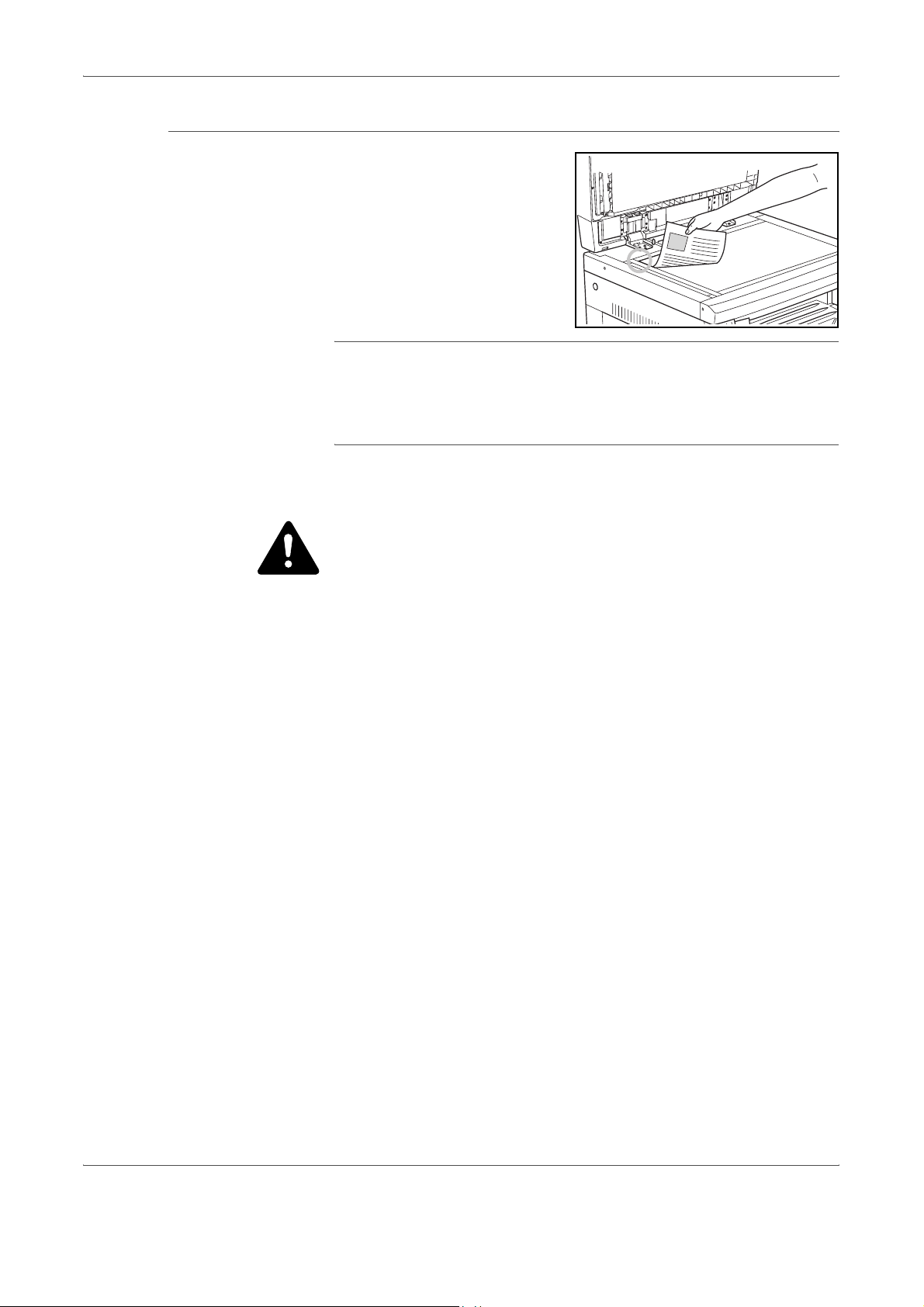
Apparecchiatura opzionale
Posizionamento degli originali sulla lastra
Quando si esegue la copia di un
originale che non può essere
caricato nel processore
documenti (ad esempio libri,
riviste, oggetti e così via), aprire
il processore documenti e
posizionare l'originale
direttamente sulla lastra.
NOTA: assicurarsi che non siano rimasti originali sul processore
documenti prima di sollevarlo. Potrebbero cadere dal processore
documenti una volta aperto.
Attorno ai bordi e nel centro delle copie possono prodursi delle
ombreggiature causate da originali aperti quali libri.
IMPORTANTE: non esercitare pressione eccessiva sulla lastra durante la
chiusura del processore documenti.
AVVERTENZA: per motivi di sicurezza, non lasciare aperto il
processore documenti.
4-6 GUIDA ALLE FUNZIONI DI BASE
Page 77
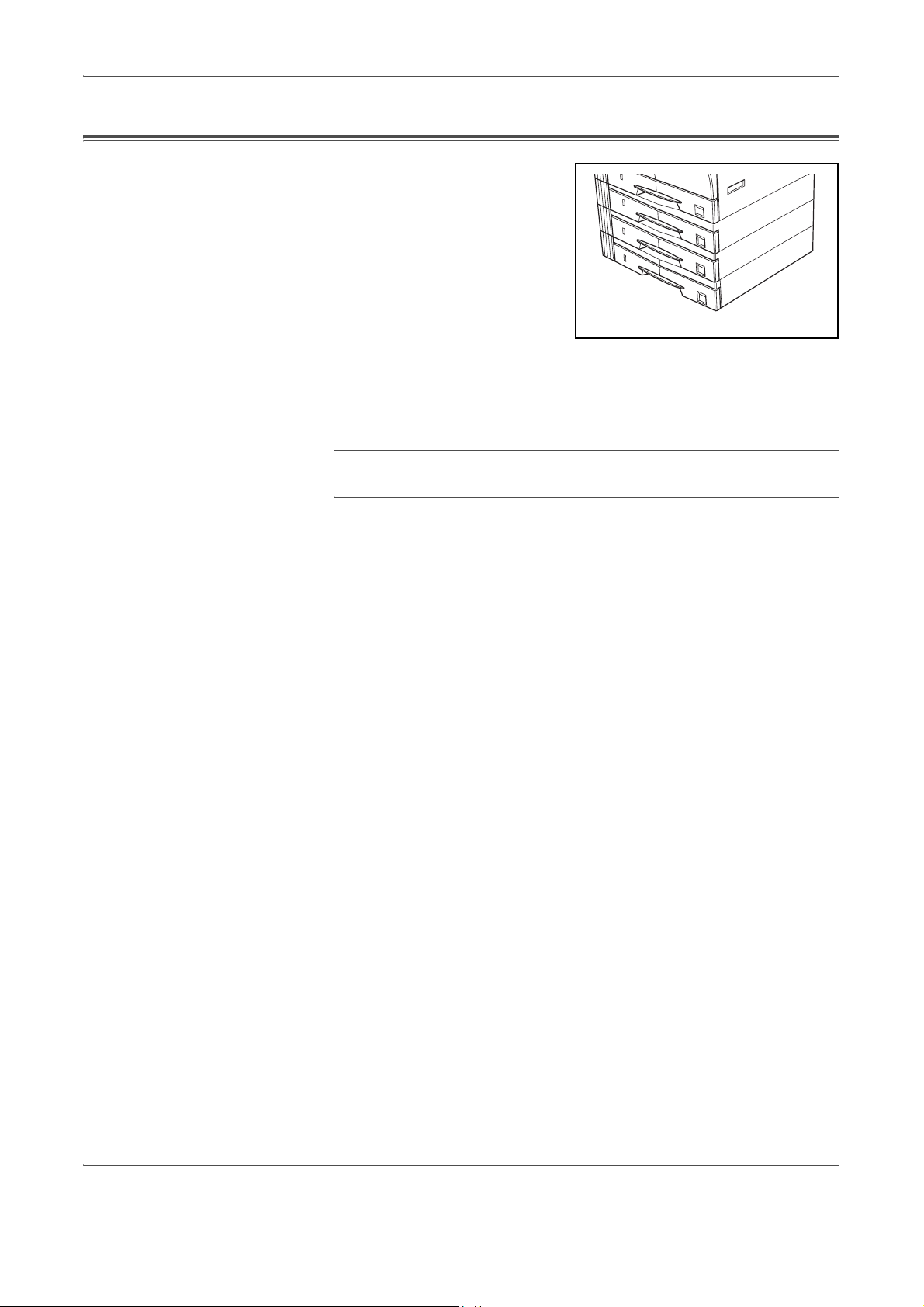
Alimentatore carta
Apparecchiatura opzionale
È possibile aggiungere un
alimentatore carta con cassetti
aggiuntivi sotto i cassetti
standard.
• Capacità cassetto: 300 fogli
di carta comune (da 64 a
105 g/m²).
• Formati carta: A3, B4, A4,
A4R, B5, B5R, A5R, Folio,
11 × 17 poll. (Ledger, 279 x 432 mm), 8
11 × 8
1/2 poll. (279 x 216 mm), 8 1/2 × 11 poll. (Letter),
5
1/2 ×81/2 poll. (Statement, A5) e
8
1/2 × 13 poll (Oficio II, 216 x 330 mm).
1/2 × 14 poll. (Legal),
NOTA: è possibile aggiungere fino a tre cassetti per il modello a 16 ppm
e fino a due cassetti per i modelli a 20 ppm e 25 ppm.
La procedura di caricamento della carta è la stessa dei cassetti standard.
Per ulteriori informazioni vedere Caricamento della carta a pagina 2-2.
I pannelli di sinistra consentono di rimuovere la carta in caso di
inceppamenti.
IMPORTANTE: se è installato l'alimentatore carta, disconnetterlo prima di
sollevare o trasportare il sistema.
GUIDA ALLE FUNZIONI DI BASE 4-7
Page 78
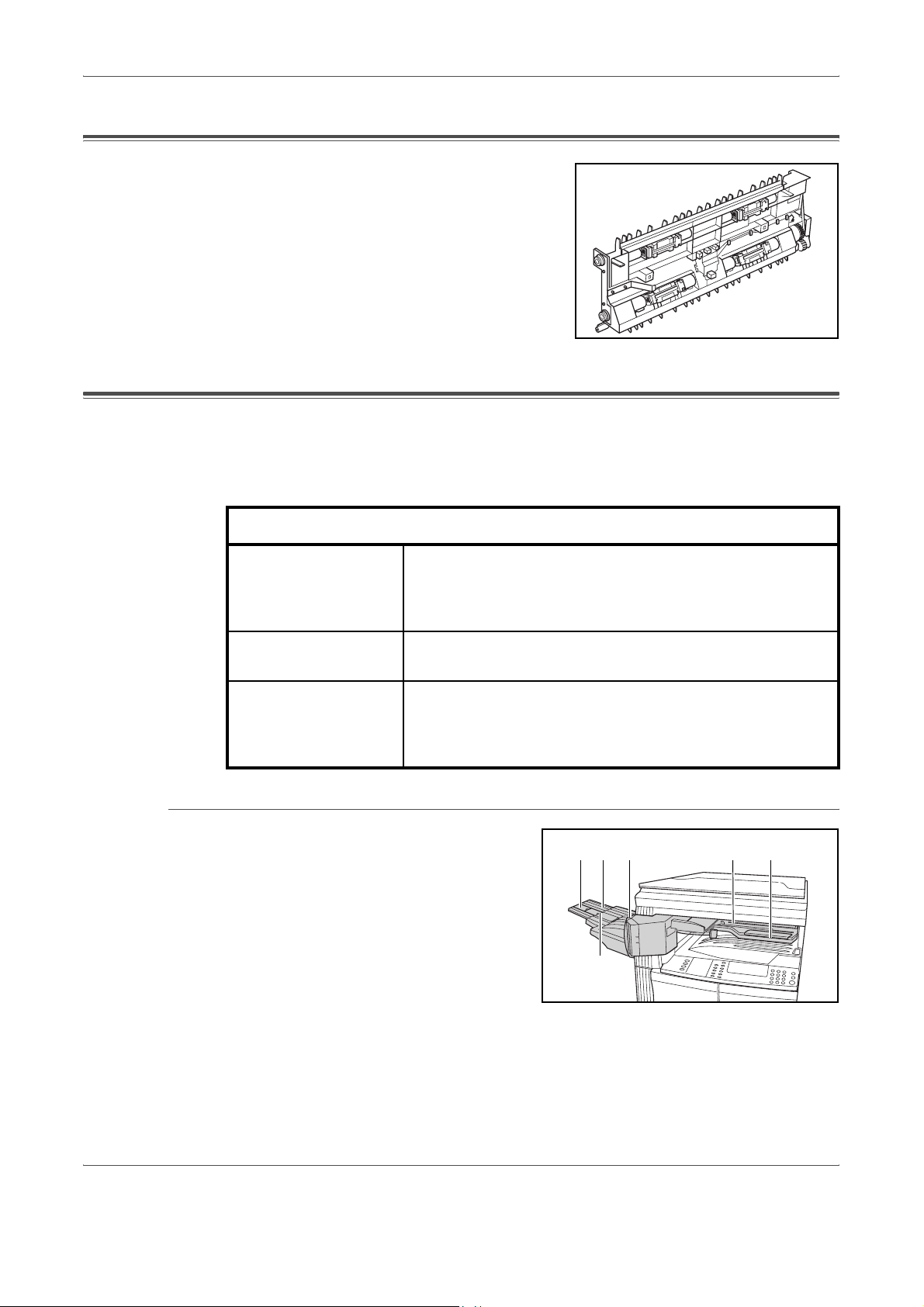
Apparecchiatura opzionale
Unità fronte/retro
È possibile eseguire copie
fronte/retro se è installata la relativa
unità. Sono possibili le copie
fronte/retro dei formati carta da A3
a A5R, Folio, da 11 × 17 poll.
(Ledger, 279 x 432 mm) a
5
1/2 ×81/2 poll. (Statement, A5).
Finisher (stazione di finitura)
Il finisher può contenere un gran numero di copie e separarle in più
fascicoli sfalsati. Inoltre, è in grado di rilegare i fascicoli con punti metallici.
Il finisher presenta le seguenti specifiche:
Senza pinzatura 500 fogli: A4, 11 × 8
(80 g/m² o inferiore)
Capacità di pinzatura 30 fogli: A4, 11 × 8
Componenti
Pinzatura
1 Vassoio finisher
2 Vassoio processo
3 Prolungamento del
4 Prolungamento del
5 Guida uscita carta 1
6 Guida uscita carta 2
Capacità vassoio e formati carta
1/2 poll. (279 x 216 mm), B5
250 fogli: A3, B4, Folio, 11 × 17 poll. (Ledger,
279 x 432 mm), 8
8
1/2 × 13 poll. (Oficio II, 216 x 330 mm)
1/2 × 14 poll. (Legal),
Pinzatura da 2 a 4 fogli: 130 fogli
Pinzatura oltre 5 fogli: 250 fogli
1/2 poll. (279 x 216 mm), B5
20 fogli: A3, B4, Folio, 11 × 17 poll. (Ledger, 279 x 432 mm),
8
1/2 × 14 poll. (Legal),
8
1/2 × 13 poll. (Oficio II, 216 x 330 mm)
5 41 2 3
vassoio processo
vassoio finisher
6
4-8 GUIDA ALLE FUNZIONI DI BASE
Page 79

Utilizzo del finisher
Apparecchiatura opzionale
Le copie fascicolate vengono
inviate al vassoio finisher per lo
sfalsamento.
Regolare il prolungamento del
vassoio finisher in base al formato
della carta.
I formati carta sono contrassegnati sul prolungamento del
vassoio finisher. Aprire la guida di
uscita della carta 1 o 2, a seconda
del formato della carta.
Per consentire la pinzatura di
formati carta di grandi dimensioni,
come A3, B4, 11 × 17 poll.
(Ledger, 279 x 432 mm) e
8
1/2 × 14 poll. (Legal), aprire il
prolungamento del vassoio
processo.
GUIDA ALLE FUNZIONI DI BASE 4-9
Page 80
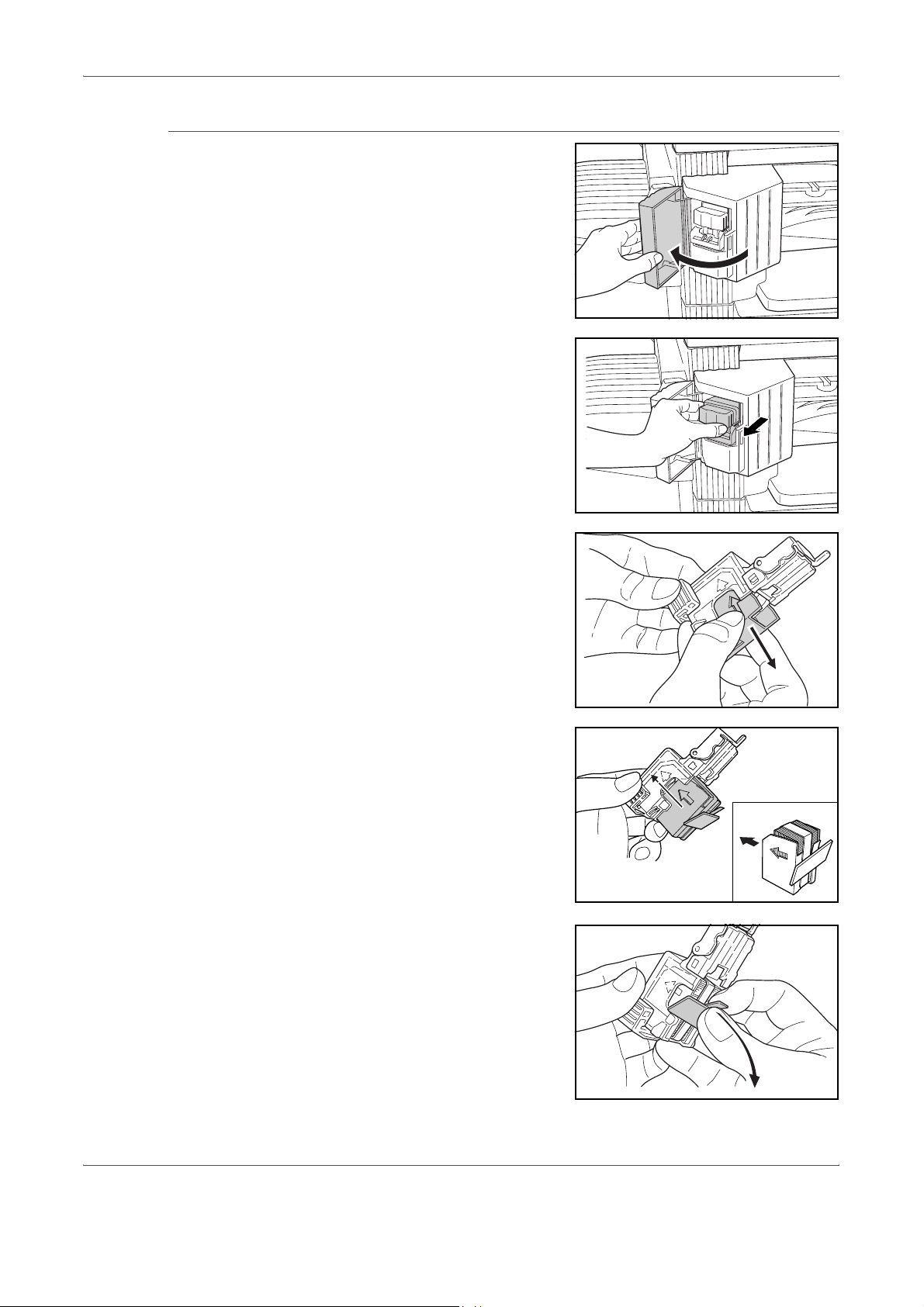
Apparecchiatura opzionale
Aggiunta di punti
Aprire il pannello anteriore della
1
pinzatrice.
Estrarre il contenitore dei punti.
2
Rimuovere la cartuccia pinzatrice
3
vuota dal contenitore.
Inserire la nuova cartuccia nel
4
contenitore.
La freccia presente sulla cartuccia
pinzatrice indica la corretta
direzione di inserimento.
Spingere la cartuccia nel
contenitore e rimuovere l'adesivo
attorno alla cartuccia.
4-10 GUIDA ALLE FUNZIONI DI BASE
Page 81

Reinserire il contenitore dei punti
5
nell'unità pinzatrice. Il corretto
inserimento del contenitore è
segnalato dal suono di uno scatto
metallico.
Chiudere il pannello anteriore della pinzatrice.
6
Ripristino della pinzatrice dopo un inceppamento
Rimuovere il contenitore dei punti,
1
vedere Aggiunta di punti a
pagina 4-10.
Sollevare la piastra anteriore del
contenitore dei punti utilizzando la
manopola A presente sulla piastra
stessa.
Apparecchiatura opzionale
A
Rimuovere i punti inceppati dal
2
lato di alimentazione degli stessi.
Abbassare la piastra anteriore del
3
contenitore dei punti riportandola
nella posizione originale.
GUIDA ALLE FUNZIONI DI BASE 4-11
Page 82
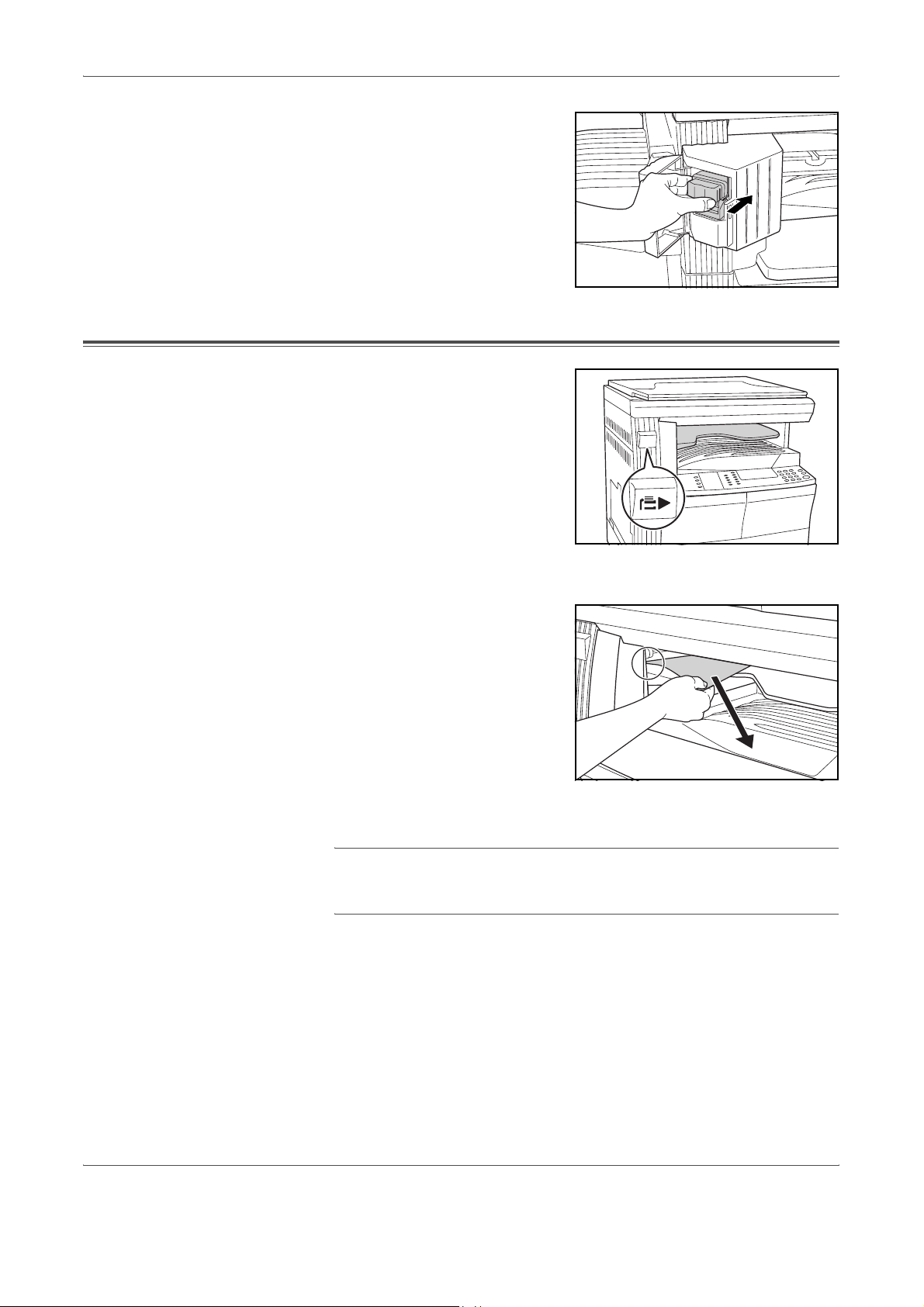
Apparecchiatura opzionale
Separatore lavori
Reinserire il contenitore dei punti
4
nella pinzatrice e chiudere il
pannello anteriore della
pinzatrice.
Questa unità consente di separare i fogli in uscita per facilitarne
la distribuzione. Le copie vengono
inviate al vassoio di uscita e le
stampe al vassoio del separatore
lavori. Le destinazioni di uscita
sono personalizzabili.
Una spia della carta nella parte
anteriore del sistema indica se vi
sono dei fogli nel vassoio del
separatore lavori.
Per inviare i fogli al vassoio del
separatore lavori, modificare le
impostazioni Macchina default per
le copie e le impostazioni della
carta per le stampe. Per ulteriori
informazioni vedere i capitoli 2
e3, Guida alle funzioni avanzate.
Rimuovere la carta dal separatore
lavori tirandola da un lato, per
evitare di danneggiare i fogli in
uscita.
NOTA: se la carta è arricciata, sono possibili inceppamenti nelle aree di
uscita. Se i fogli in uscita sono arricciati o impilati in modo non uniforme,
rovesciare la carta nel cassetto.
4-12 GUIDA ALLE FUNZIONI DI BASE
Page 83
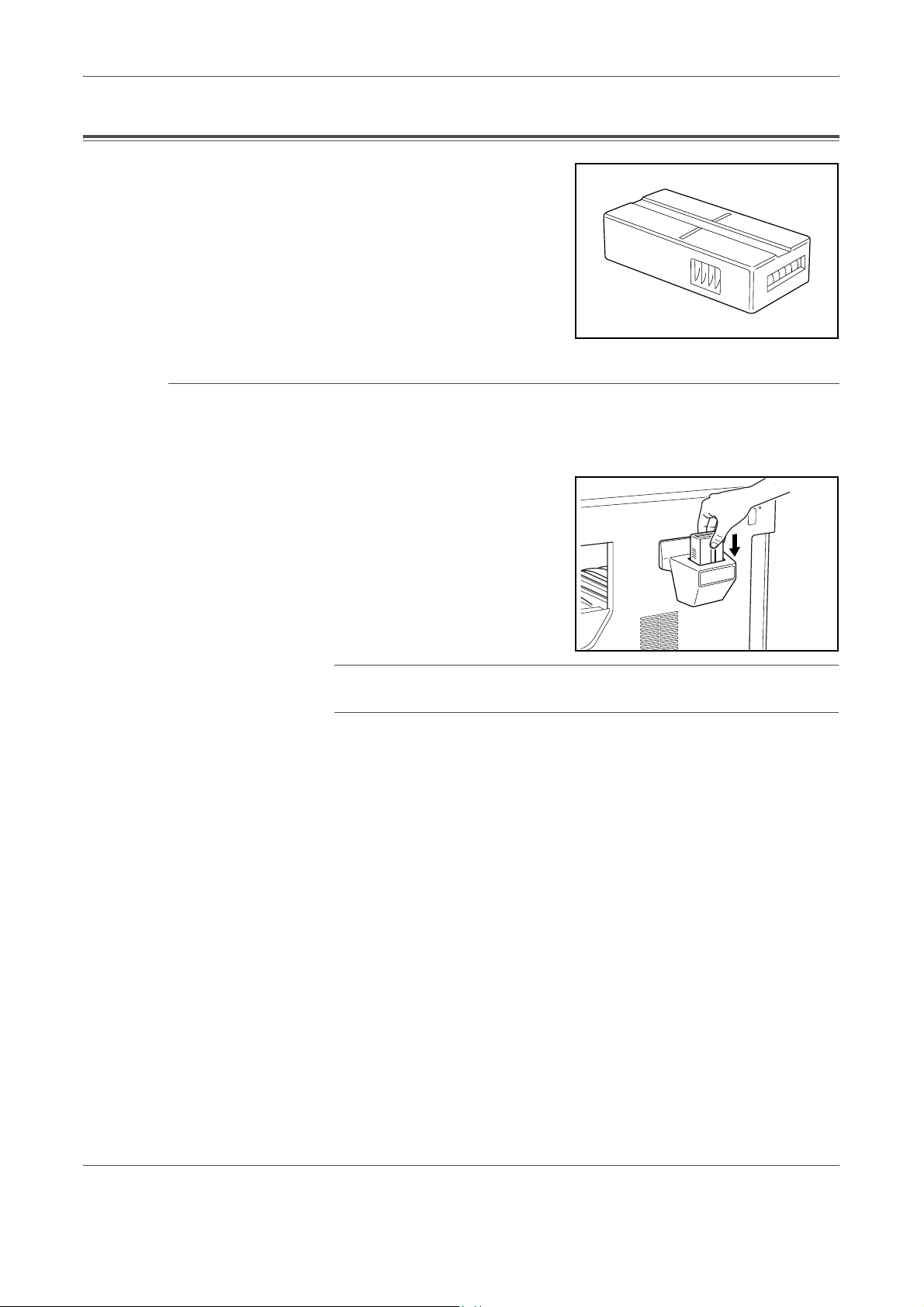
Contacopie
Inserimento del contacopie
Apparecchiatura opzionale
Il contacopie viene utilizzato per
controllare la quantità di copie
effettuate. Consente di tenere
traccia dell'utilizzo della copiatrice
per dipartimento, per ufficio e per
tutta l'azienda.
Viene visualizzato il messaggio Inserire il contacopie per indicare che
l'apparecchiatura opzionale contacopie è installata e che il contacopie non
è inserito.
Inserire il contacopie nell'apposito
slot, verificando che sia collocato
correttamente.
NOTA: quando è installato il contacopie, è possibile effettuare le copie
solo se il contacopie è ben inserito.
GUIDA ALLE FUNZIONI DI BASE 4-13
Page 84
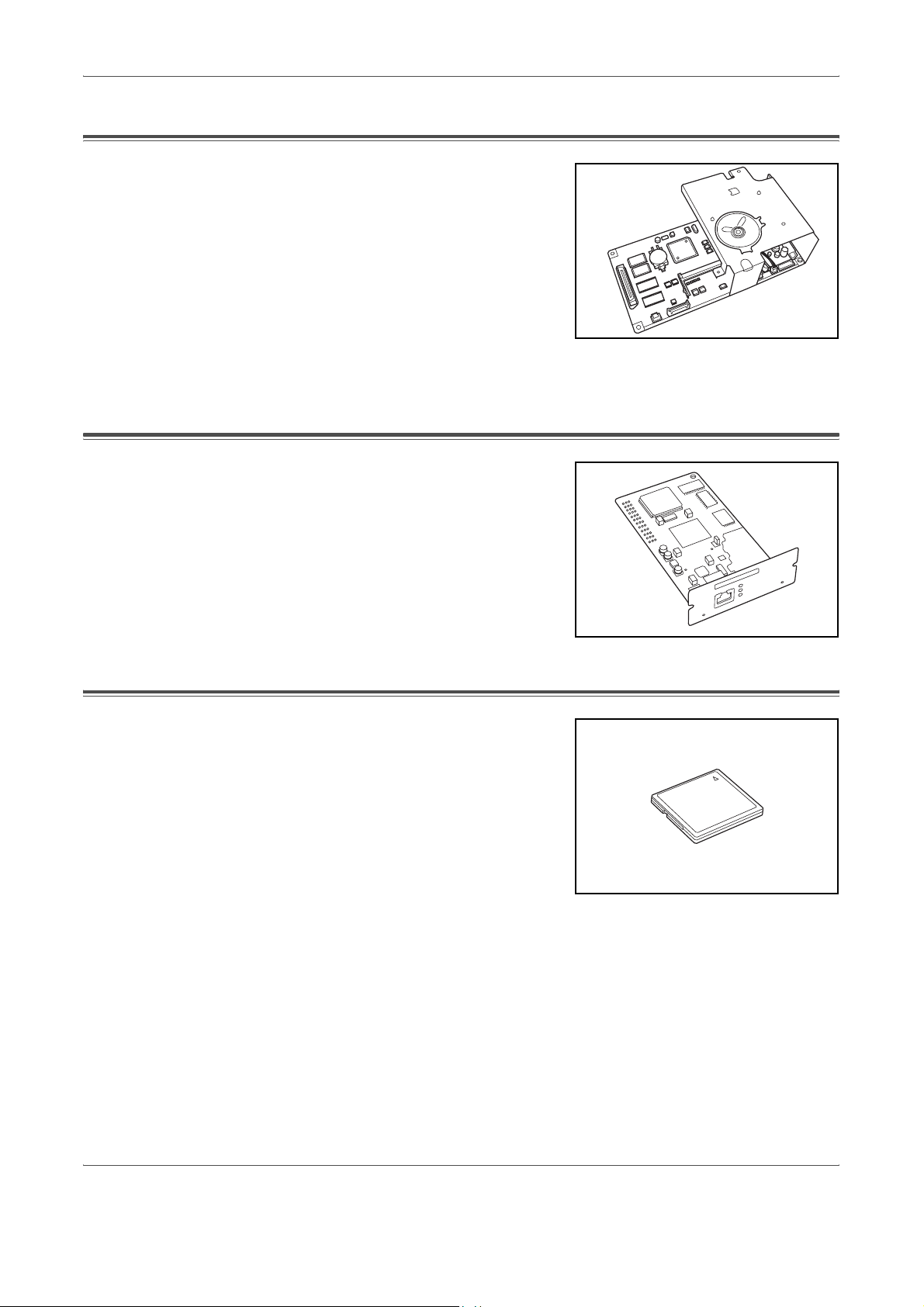
Apparecchiatura opzionale
Kit fax
Kit scanner di rete
Installando il kit per il fax, viene
attivata la funzionalità fax del
sistema. Se è installato anche il kit
opzionale per lo scanner di rete, il
sistema può essere utilizzato
come fax di rete per la ricezione e
la trasmissione di dati tramite
computer.
Per ulteriori informazioni vedere
la Guida alle funzioni relativa al
kit fax.
Se è installato il kit per lo scanner
di rete, il sistema può essere
utilizzato per la scansione in rete.
Per ulteriori informazioni vedere la
Guida alle funzioni relativa al kit
scanner di rete.
Memory Card (CompactFlash)
La Memory Card è una scheda a
microchip nella quale è possibile
memorizzare font, macro e moduli
aggiuntivi.
Inserire la Memory Card
nell'apposito slot posto sul lato
destro del sistema.
4-14 GUIDA ALLE FUNZIONI DI BASE
Page 85

Hard disk (disco rigido)
Memoria di espansione
Apparecchiatura opzionale
L'hard disk consente la memorizzazione dei dati di stampa. Per
utilizzare tutte le funzioni e-MPS,
è necessario che l'hard disk sia
installato.
Capacità: 340 MB, 512 MB, 1 GB
Per ulteriori informazioni sulle
funzioni e-MPS vedere il
capitolo 2, Guida alle funzioni
avanzate.
È possibile aggiungere memoria
al sistema in modo da aumentare
il numero di originali che è
possibile scansire contemporaneamente. Una memoria aggiuntiva
di 64 MB o 128 MB è sufficiente
quando si esegue la copia di
originali con foto, grazie al
rapporto di compressione
generalmente normale di questi
tipi di originali.
Memoria disponibile:
• Per la copiatrice: 16 MB, 32 MB, 64 MB, 128 MB
• Per la stampante: 32 MB, 64 MB, 128 MB, 256 MB
Numero di originali che possono essere scansiti (originali A4 con copertura
del 6%, modalità Testo + foto):
16 MB 32 MB 64 MB 128 MB
289 fogli
(179 fogli)
I valori tra parentesi si riferiscono al sistema con il kit opzionale per lo scanner di
rete installato.
IMPORTANTE: la memoria di espansione deve essere installata solo dal
rivenditore. Si declina qualsiasi responsabilità per eventuali danni causati
da un'installazione non corretta della memoria di espansione.
392 fogli
(282 fogli)
597 fogli
(487 fogli)
1006 fogli
(896 fogli)
GUIDA ALLE FUNZIONI DI BASE 4-15
Page 86

Apparecchiatura opzionale
4-16 GUIDA ALLE FUNZIONI DI BASE
Page 87

5 Manutenzione
In questo capitolo vengono descritti gli argomenti seguenti:
• Pulizia del sistema........................................................ 5-2
• Sostituzione della cartuccia del toner e
della vaschetta di recupero del toner ........................... 5-5
GUIDA ALLE FUNZIONI DI BASE 5-1
Page 88

Manutenzione
Pulizia del sistema
ATTENZIONE:
del sistema, rimuovere sempre la spina di alimentazione dalla presa.
La pulizia periodica del sistema garantisce una qualità ottimale delle copie.
per motivi di sicurezza, prima di eseguire la pulizia
Pulizia di lastra, coperchio originale e processore documenti
Usare un panno morbido
1
inumidito con detergente o
solvente neutro per pulire la lastra
e il coperchio originale o il
processore documenti.
IMPORTANTE: non utilizzare mai
diluenti o altri solventi organici per
pulire il coperchio originale o il
processore documenti.
Se, utilizzando il processore
2
documenti opzionale, le copie
risultano macchiate o segnate da
linee nere, probabilmente la lastra
CVT è sporca. Pulire la lastra CVT
con un panno morbido e asciutto
oppure inumidito con alcool.
IMPORTANTE: non utilizzare mai
acqua, diluenti o altri solventi
organici per pulire la lastra CVT.
A
5-2 GUIDA ALLE FUNZIONI DI BASE
Page 89

Pulizia dei pettini separatori
Aprire il pannello anteriore e
1
rimuovere la spazzola di pulizia.
Spingere verso l'alto la leva del
2
pannello sinistro e aprire il
pannello.
Manutenzione
Eliminare sporcizia e polvere dai
3
pettini separatori passando la
spazzola da sinistra a destra sui
pettini, come mostrato nella
figura.
Chiudere il pannello sinistro.
4
GUIDA ALLE FUNZIONI DI BASE 5-3
Page 90

Manutenzione
Pulizia del rullo di trasferta
Si consiglia di eseguire questa pulizia almeno una volta al mese.
Aprire il pannello anteriore e
1
rimuovere la spazzola di pulizia.
Spingere verso l'alto la leva del
2
pannello sinistro e aprire il
pannello.
Girando il dispositivo sinistro del
3
rullo di trasferta, come mostrato
nella figura, passare la spazzola
da sinistra a destra lungo il rullo
per rimuovere sporcizia e polvere.
Chiudere il pannello sinistro.
4
5-4 GUIDA ALLE FUNZIONI DI BASE
Page 91

Manutenzione
Sostituzione della cartuccia del toner e della vaschetta di recupero del toner
Se è visualizzato Non può
copiare. Agg.Re toner e
cont.Cop., sostituire la cartuccia
del toner e la vaschetta di
recupero del toner.
Aggiungere toner solo quando viene visualizzato questo messaggio.
Inoltre, eseguire le necessarie operazioni di pulizia ogni volta che si
sostituiscono la cartuccia del toner e la vaschetta di recupero del toner.
Settare box del toner.
Add toner,resume copying.
Auto
100%
ATTENZIONE: non bruciare la cartuccia del toner. In caso
contrario, potrebbero sprigionarsi scintille pericolose.
Non tentare di aprire o manomettere la cartuccia del toner.
Aprire il pannello anteriore.
1
10
Spingere verso sinistra il fermo
2
della vaschetta di recupero del
toner e rimuovere la vaschetta.
IMPORTANTE: non invertire la
direzione della vaschetta di
recupero del toner precedente.
AVVERTENZA: nella
sezione del caricatore è presente
corrente ad alta tensione.
Fare attenzione quando si opera in quest'area, poiché esiste il pericolo di
scosse elettriche.
Utilizzare il tappo presente al
3
centro della vaschetta di recupero
del toner usata per chiudere
l'apertura ed evitare la fuoriuscita
del toner.
GUIDA ALLE FUNZIONI DI BASE 5-5
Page 92
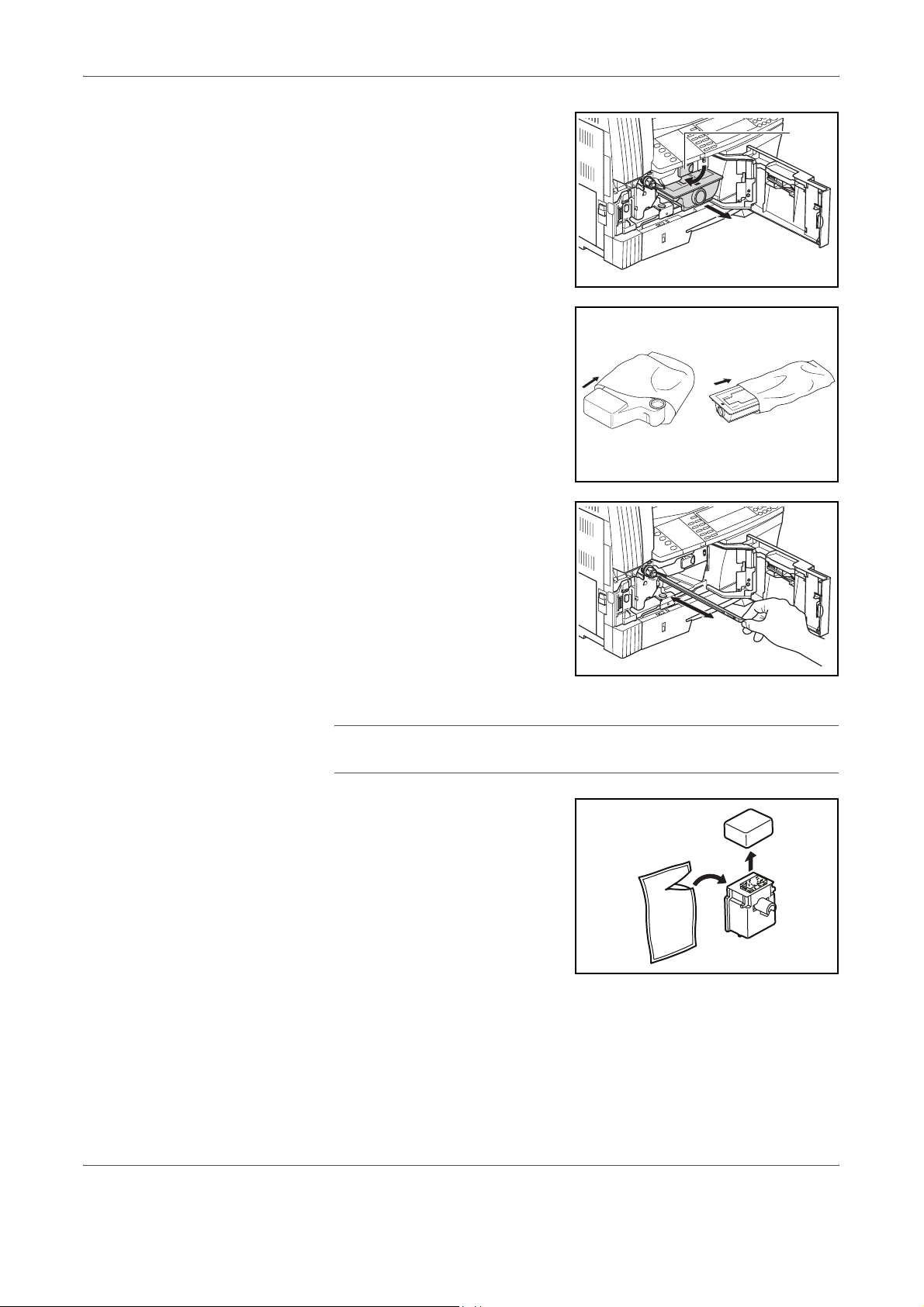
Manutenzione
Girare verso sinistra la leva di
4
rilascio della cartuccia del
toner (A) ed estrarre la cartuccia.
Collocare la cartuccia del toner e
5
la vaschetta di recupero del toner
usate nelle apposite buste di
plastica fornite per lo smaltimento.
Afferrare l'asta del dispositivo di
6
pulizia del caricatore ed estrarla
quanto possibile, quindi spingerla
di nuovo in posizione.
A
Ripetere questa operazione due o
tre volte.
IMPORTANTE: non forzare l'asta
nell'atto di estrarla né cercare di
estrarla completamente.
NOTA: per ottenere la migliore qualità delle copie, si consiglia di
eseguire l'operazione di pulizia almeno una volta al mese.
Togliere il dispositivo di pulizia
7
della griglia dalla confezione e
rimuovere il tappo.
5-6 GUIDA ALLE FUNZIONI DI BASE
Page 93
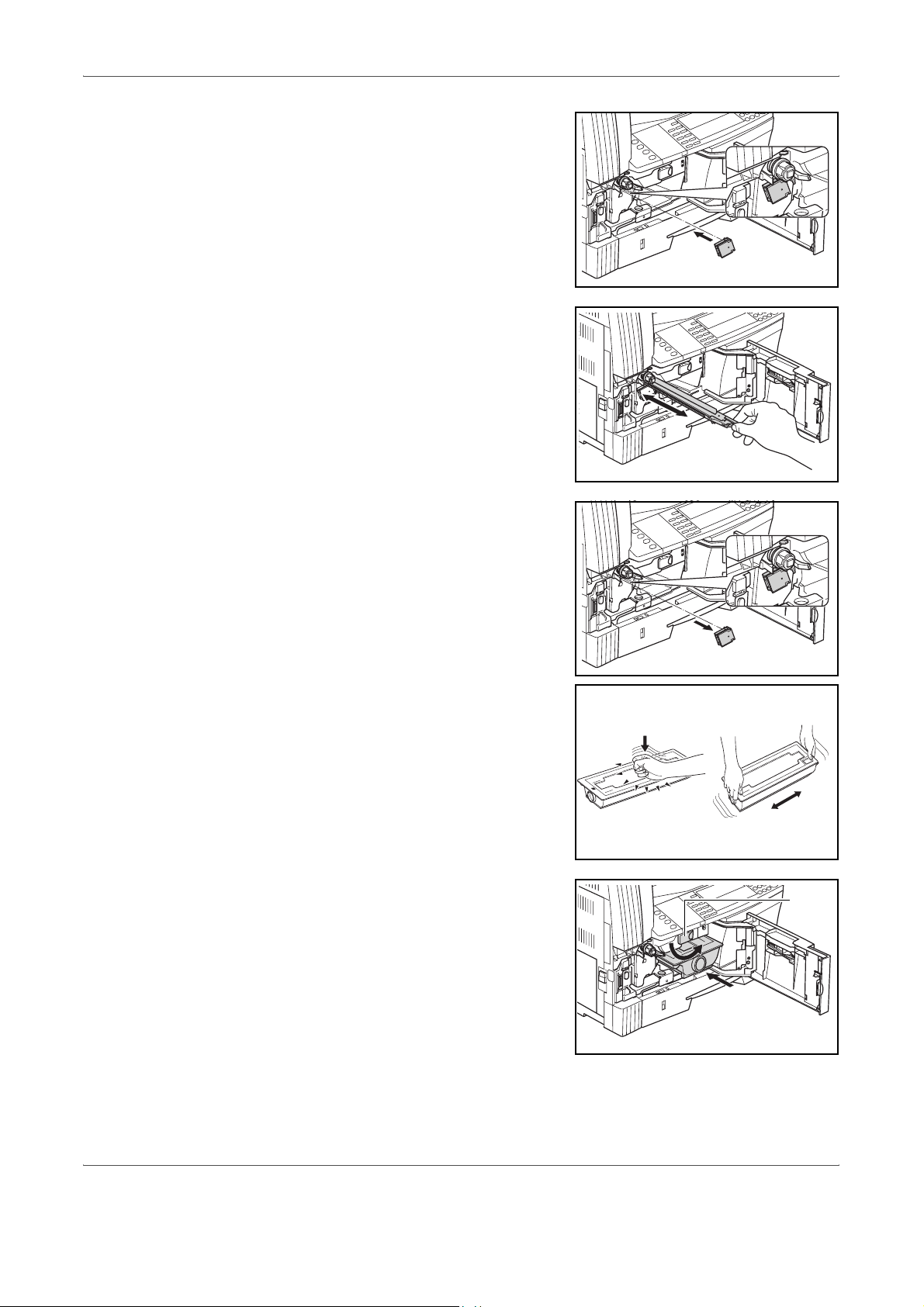
Fare combaciare il dispositivo di
8
pulizia della griglia con la tacca e
inserirlo nel sistema.
Estrarre la sezione del caricatore
9
quanto possibile, quindi reinserirla
dopo averla fatto scorrere in
avanti e indietro alcune volte.
Manutenzione
10
11
12
Rimuovere il dispositivo di pulizia
della griglia e chiudere il tappo.
IMPORTANTE: dopo aver
utilizzato il dispositivo di pulizia
della griglia per pulire la sezione
del caricatore, attendere 5 minuti
prima di utilizzare il sistema.
Picchiettare più volte sulla parte
superiore della cartuccia del
toner, quindi scuoterla in senso
orizzontale per circa 10 volte in
modo da consentire una
distribuzione omogenea del toner.
Inserire la nuova cartuccia del
toner e girare la leva di rilascio
della cartuccia del toner (A) verso
destra.
A
GUIDA ALLE FUNZIONI DI BASE 5-7
Page 94

Manutenzione
13
14
Inserire la nuova vaschetta di
recupero del toner.
Chiudere il pannello anteriore.
NOTA: dopo l'uso, smaltire sempre la cartuccia del toner e la vaschetta di
recupero del toner nel rispetto delle leggi e delle regolamentazioni locali.
5-8 GUIDA ALLE FUNZIONI DI BASE
Page 95

6 Problemi e soluzioni
In questo capitolo vengono descritti gli argomenti seguenti:
• Risoluzione di problemi................................................ 6-2
• Messaggi di errore e procedure di correzione.............. 6-5
• Inceppamenti carta......................................................6-11
GUIDA ALLE FUNZIONI DI BASE 6-1
Page 96
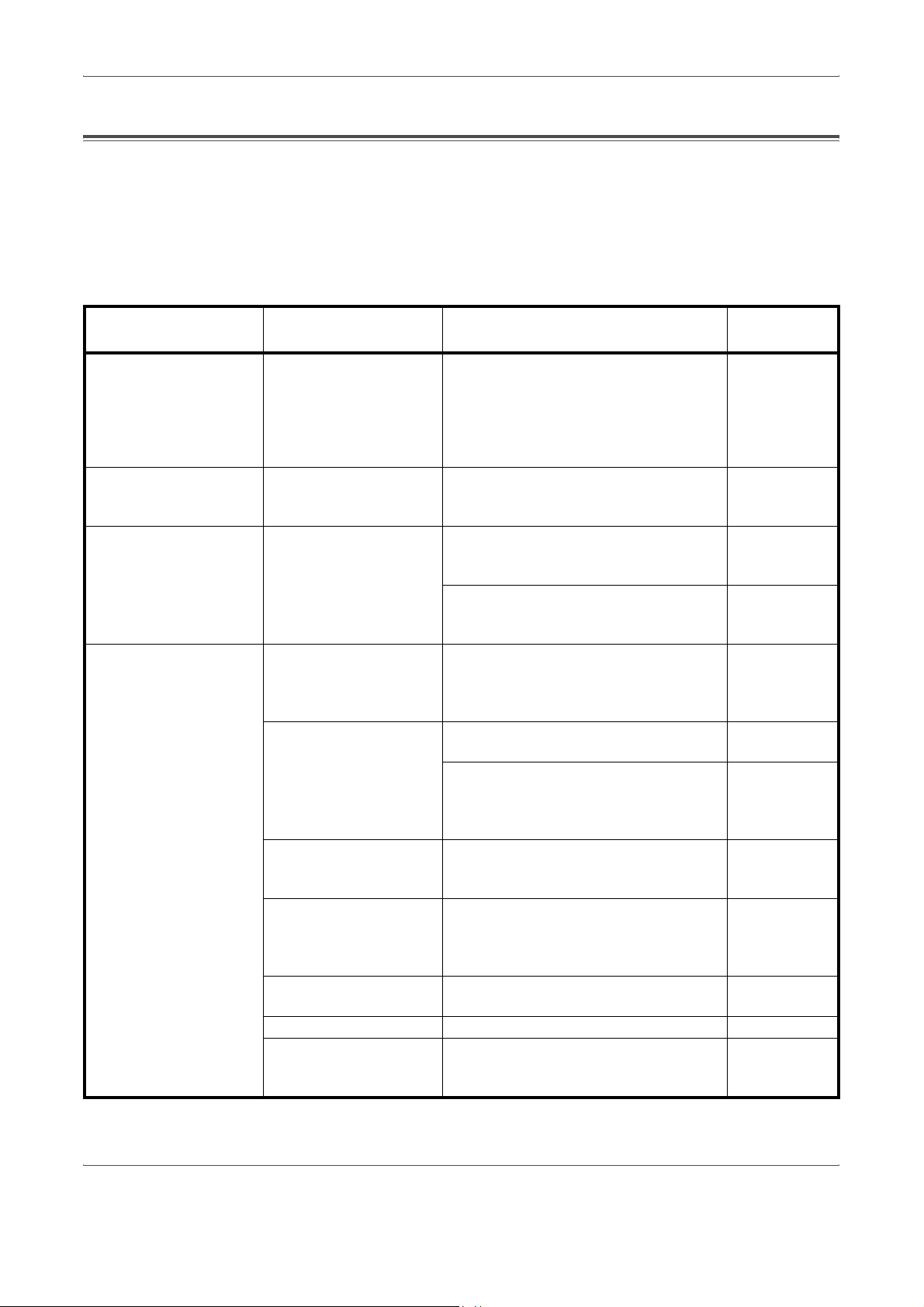
Problemi e soluzioni
Risoluzione di problemi
La tabella seguente indica le linee guida generali per la risoluzione dei
problemi.
Se si verificano problemi relativi al sistema, eseguire i controlli e le
procedure indicate nelle pagine seguenti. Se il problema non viene risolto,
contattare un rappresentante del servizio di assistenza clienti o un centro
di assistenza clienti autorizzato.
Problema Verifica Procedura
Quando l'interruttore di
alimentazione viene
portato nella posizione
di accensione, le spie
del pannello comandi
non si illuminano.
Quando viene premuto il
tasto [Avvio], non
escono copie.
Le copie sono bianche. Gli originali sono stati
Le copie sono troppo
chiare.
Il cavo di alimentazione
è collegato a una
presa CA?
Il problema viene
indicato sul pannello
comandi?
posizionati
correttamente?
La copiatrice è in
modalità di regolazione
automatica
dell'esposizione?
È impostata la modalità
di esposizione
manuale?
Il toner è distribuito in
modo uniforme nella
cartuccia del toner?
La copiatrice è in
modalità Bozza?
È visualizzato il messaggio Aggiungere toner?
La carta è umida? Sostituirla con nuova carta. pagina 2-2
La sezione del
caricatore è sporca?
Pagina di
riferimento
Collegare la spina del cavo a una
presa CA.
Controllare la risposta adeguata
all'indicazione riportata sul pannello ed
eseguire la procedura corrispondente.
Posizionare sempre gli originali sulla
lastra con il lato da copiare rivolto verso
il basso.
Posizionare sempre gli originali nel
processore documenti opzionale con il
lato da copiare rivolto verso l'alto.
Per regolare il livello di esposizione
generale, eseguire la relativa
procedura.
Utilizzare il tasto Qualità immagine per
regolare il livello di esposizione.
Per regolare il livello di esposizione
generale, eseguire la procedura in
ciascuna modalità Qualità immagine.
Scuotere la cartuccia del toner in senso
orizzontale per circa 10 volte.
Selezionare una modalità Qualità
immagine diversa da Bozza.
Sostituire la cartuccia del toner. pagina 5-5
Aprire il pannello anteriore e utilizzare
l'asta del dispositivo di pulizia per pulire
la sezione del caricatore.
pagina 2-10
pagina 6-5
pagina 3-2
pagina 4-3
Capitolo 3,
Guida alle
funzioni
avanzate
pagina 3-3
Capitolo 3,
Guida alle
funzioni
avanzate
pagina 5-7
Capitolo 1,
Guida alle
funzioni
avanzate
pagina 5-6
6-2 GUIDA ALLE FUNZIONI DI BASE
Page 97

Problemi e soluzioni
Problema Verifica Procedura
Le copie sono troppo
scure.
Le copie presentano un
effetto moiré, ovvero i
punti appaiono
raggruppati.
Le copie non sono
nitide.
Le copie sono sporche. Sono presenti tracce di
L'immagine copiata è
obliqua.
Si verificano spesso
inceppamenti della
carta.
La copiatrice è in
modalità di regolazione
automatica
dell'esposizione?
È impostata la modalità
di esposizione
manuale?
L'originale è una
fotografia stampata?
È stata selezionata una
modalità Qualità
immagine adatta al tipo
di originale?
sporco sulla lastra o sul
processore documenti
opzionale?
Gli originali sono stati
caricati correttamente?
La carta è stata
posizionata
correttamente?
La carta è stata caricata
correttamente nel
cassetto?
La carta è arricciata,
piegata o increspata?
Sono rimasti pezzetti di
carta strappata o
inceppata all'interno del
sistema?
Il formato della carta nel
vassoio multi-bypass
corrisponde al formato
registrato?
Pagina di
riferimento
Per regolare il livello di esposizione
generale, eseguire la relativa
procedura.
Utilizzare il tasto Qualità immagine per
regolare il livello di esposizione.
Per regolare il livello di esposizione
generale, eseguire la procedura in
ciascuna modalità Qualità immagine.
Impostare la modalità Qualità immagine
su Foto.
Selezionare una modalità Qualità
immagine appropriata.
Pulire la lastra e/o il processore
documenti opzionale.
Quando si posizionano gli originali sulla
lastra, allinearli contro l'angolo superiore
sinistro.
Quando si posizionano gli originali nel
processore documenti opzionale,
allineare e fissare le guide di
inserimento degli originali prima di
posizionare gli originali stessi.
Verificare la posizione della guida della
larghezza nel cassetto.
Caricare correttamente la carta. pagina 2-2
Se le copie in uscita sono arricciate,
capovolgere la carta nel cassetto.
Sostituirla con nuova carta. pagina 2-2
Eseguire la procedura appropriata per
rimuovere la carta.
Verificare che il formato caricato nel
vassoio multi-bypass corrisponda a
quello registrato.
Capitolo 3,
Guida alle
funzioni
avanzate
pagina 3-3
Capitolo 3,
Guida alle
funzioni
avanzate
pagina 3-3
pagina 3-3
pagina 5-2
pagina 3-2
pagina 4-3
pagina 2-2
pagina 2-2
pagina 6-11
pagina 2-7
GUIDA ALLE FUNZIONI DI BASE 6-3
Page 98
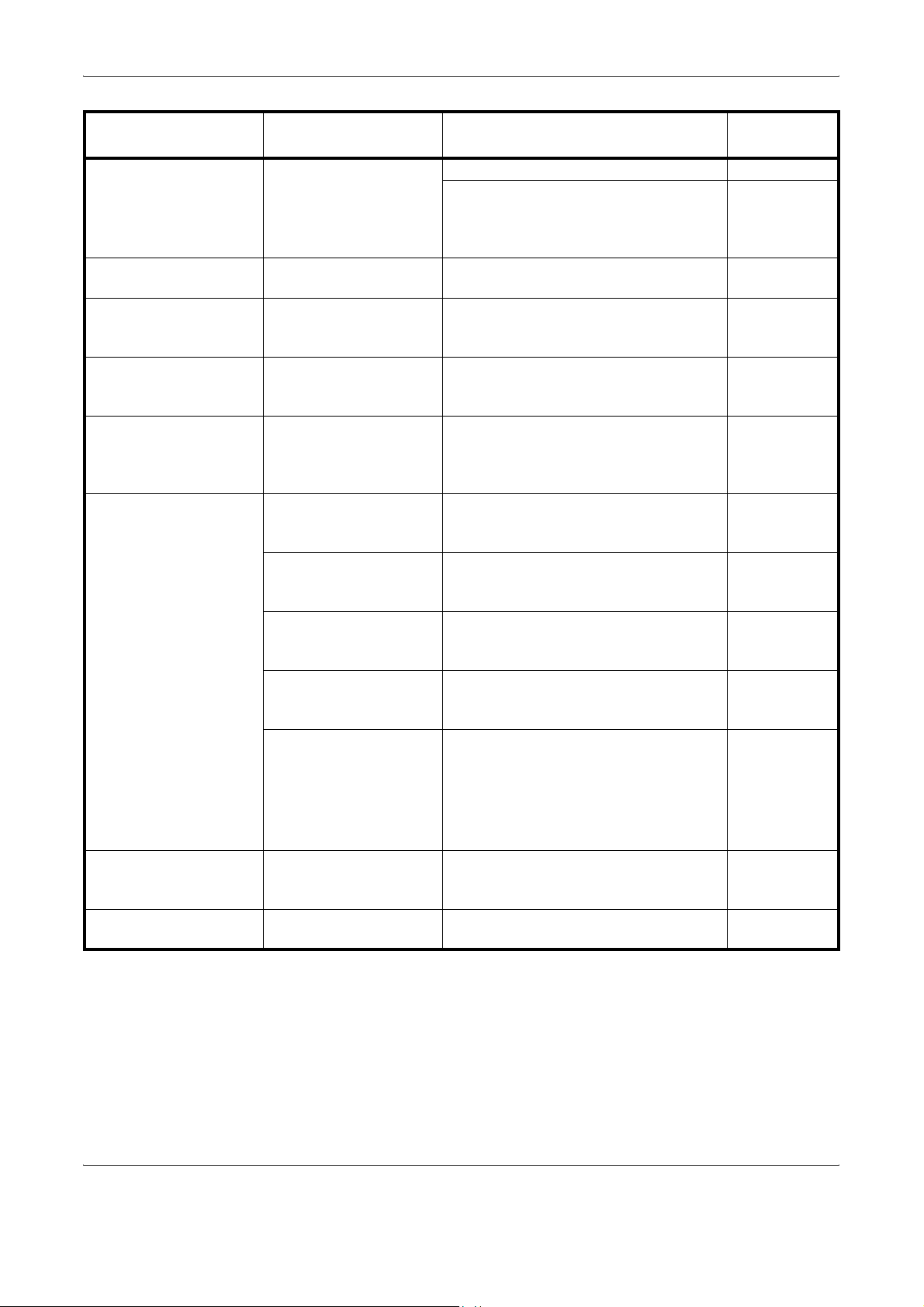
Problemi e soluzioni
Problema Verifica Procedura
Sulle copie sono
presenti delle righe nere
quando si utilizza il
processore documenti
opzionale.
Le copie sono sgualcite. I pettini separatori sono
Sulle copie appaiono
strisce verticali bianche
o nere.
Sulle copie sono
presenti macchie
bianche.
Le copie risultano
sfuocate.
(solo modello a 25 ppm)
Non è possibile
stampare.
Vengono stampati
caratteri non corretti.
La stampa non viene
eseguita correttamente.
La lastra CVT è sporca? Pulire la lastra CVT. pagina 5-2
sporchi?
La sezione del
caricatore è sporca?
Il rullo di trasferta è
sporco?
Il sistema viene
utilizzato in condizioni di
elevata umidità?
Il cavo di alimentazione
è collegato a una
presa CA?
L'interruttore di
alimentazione è
acceso?
Il cavo della stampante è
collegato
correttamente?
Il cavo della stampante è
stato collegato dopo
aver acceso il sistema?
Il sistema non è in linea?
La spia Pronta è
spenta?
Il cavo della stampante è
collegato
correttamente?
Le impostazioni del
computer sono corrette?
Pagina di
riferimento
Inoltre, è possibile utilizzare la funzione
Corr. linea nera per rendere meno
visibili le righe nere sulle copie.
Pulire i pettini separatori. pagina 5-3
Aprire il pannello anteriore e utilizzare
l'asta del dispositivo di pulizia per pulire
la sezione del caricatore.
Pulire il rullo utilizzando l'apposita
spazzola.
Pulire il fotoricettore. Capitolo 3,
Collegare la spina del cavo a una
presa CA.
Accendere l'interruttore di alimentazione
principale ( | ).
Collegare in modo corretto il cavo della
stampante.
Accendere l'interruttore di alimentazione
principale ( | ) dopo aver collegato il
cavo della stampante.
•Premere [Stampante] per
visualizzare la schermata di base
Stampante.
•Premere S o T per selezionare
[VIA], quindi premere [Inserire].
La spia Pronta si illumina.
Collegare un cavo schermato. pagina 2-10
Verificare le impostazioni del driver di
stampa o dell'applicazione.
Capitolo 3,
Guida alle
funzioni
avanzate
pagina 5-7
pagina 5-4
Guida alle
funzioni
avanzate
pagina 2-10
pagina 2-12
pagina 2-10
pagina 2-12
—
—
6-4 GUIDA ALLE FUNZIONI DI BASE
Page 99
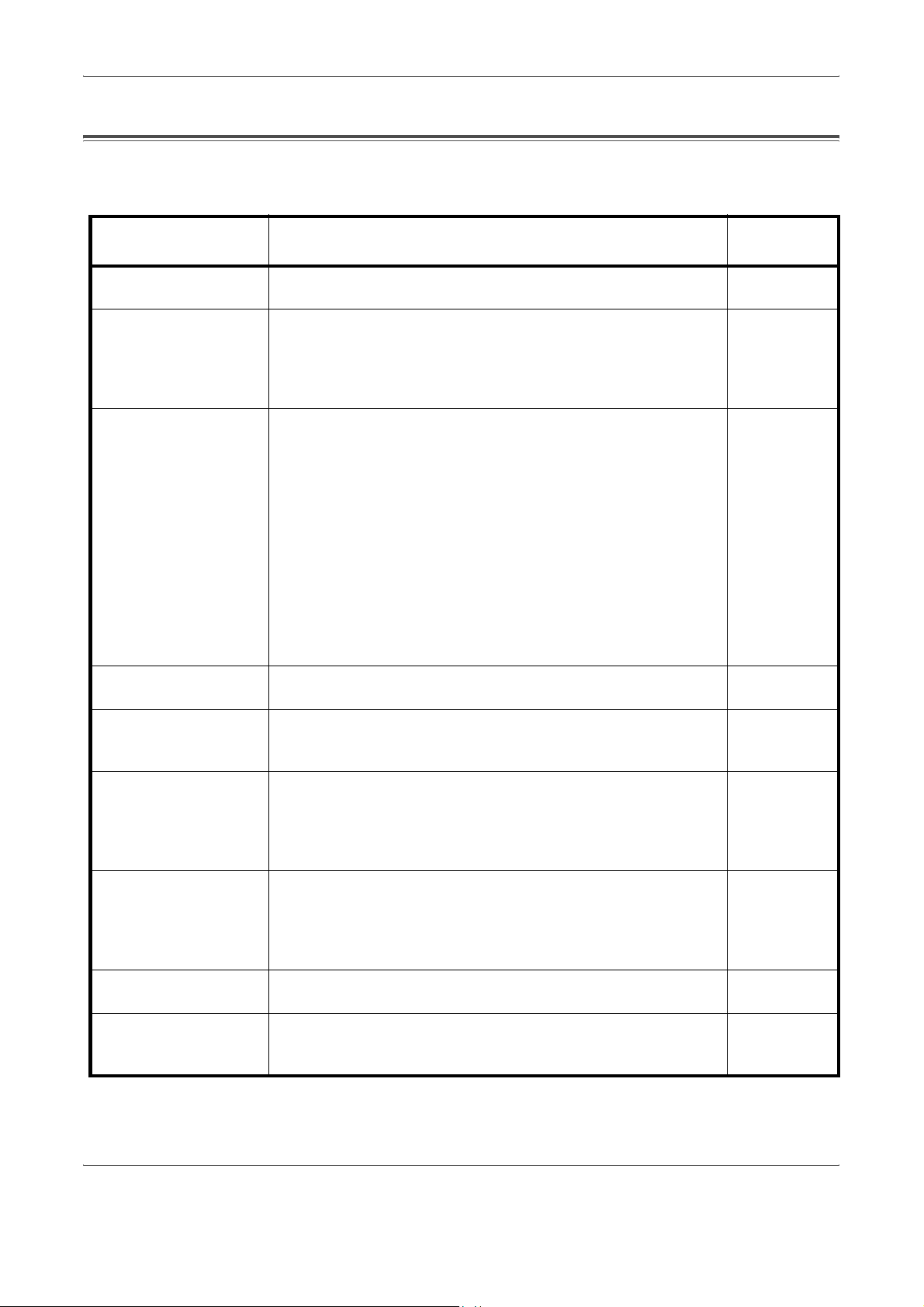
Messaggi di errore e procedure di correzione
Quando viene visualizzato uno dei seguenti messaggi, eseguire le
procedure elencate di seguito.
Problemi e soluzioni
Messaggio Procedura
Chiudere pannello ##. Il pannello indicato risulta aperto.
Chiudere tutti i pannelli.
Aggiungere carta nel
cass.
oppure
Mettere carta nel
cassett.
Aggiungere carta nel
cass. ## formato (###)
Chiudere cassetto. Il cassetto non è chiuso correttamente.
Controlla formato carta. Non è caricata carta di un formato utilizzabile nella modalità
Riposiziona originale o
seleziona altro cassetto.
Limite copie per questo
Codice
ID. NO copiatura.
Settare box del toner. La cartuccia del toner non è inserita correttamente.
Pronta a copiare.
Aggiungere toner
La carta è esaurita.
Aggiungere carta.
I dati di stampa non corrispondono al formato o al tipo di carta
presente nel cassetto.
Sostituire la carta.
• Per cambiare la fonte della carta, premere [Selezione Carta]
per selezionare la fonte della carta richiesta, quindi
premere [Inserire].
• Se si preme [Stampante], vengono visualizzati i seguenti
messaggi:
- VIA: esegue la stampa sulla carta selezionata.
- CANCELLA: interrompe la stampa.
•Premere S oppure T per selezionare l'opzione richiesta,
quindi premere [Inserire].
Estrarre il cassetto e reinserirlo.
selezionata.
Controllare la carta.
L'orientamento dell'originale è diverso da quello della carta
selezionata.
Modificare l'orientamento dell'originale. Se si preme [Avvio]
senza modificare l'orientamento, la copia viene effettuata con un
fattore di zoom del 100 % (1:1).
Il numero di copie stampate utilizzando il proprio codice
gestionale ha raggiunto il limite impostato e non è possibile
continuare a stampare utilizzando questo codice.
Utilizzare la modalità Gestione di reparto per reimpostare il
conteggio delle copie.
Inserire la cartuccia del toner in modo corretto.
La quantità di toner nel sistema è insufficiente. È possibile
copiare solo un originale alla volta.
Sostituire la cartuccia del toner.
Pagina di
riferimento
—
pagina 2-2
—
—
—
—
Capitolo 4,
Guida alle
funzioni
avanzate
pagina 5-5
pagina 5-5
GUIDA ALLE FUNZIONI DI BASE 6-5
Page 100

Problemi e soluzioni
Messaggio Procedura
Non può copiare. Agg.re
toner e cont. cop.
Sost. vaschetta rec.
toner
Pulisca il vetro fessura
per il fed orig.
Chiamare servizio
tecnico.
Manutenzione Per garantire condizioni ottimali del sistema, è necessario
La cartuccia del toner è vuota.
Sostituire la cartuccia del toner.
La vaschetta del toner di scarto è piena.
Sostituire la vaschetta.
La lastra CVT è sporca.
Pulire la lastra CVT per evitare la formazione di righe nere
quando si utilizza il processore documenti opzionale.
Aprire il pannello anteriore e richiuderlo.
Se il messaggio viene visualizzato di nuovo,
premere [Stop/Annulla] e verificare il codice.
Spegnere l'interruttore principale ({) e rivolgersi al
rappresentante del servizio di assistenza clienti o a un centro di
assistenza clienti autorizzato.
eseguire le attività di manutenzione periodiche.
Rivolgersi immediatamente al rappresentante del servizio di
assistenza clienti o a un centro di assistenza clienti autorizzato.
Pagina di
riferimento
pagina 5-5
pagina 5-5
pagina 5-2
—
—
6-6 GUIDA ALLE FUNZIONI DI BASE
